Page 1
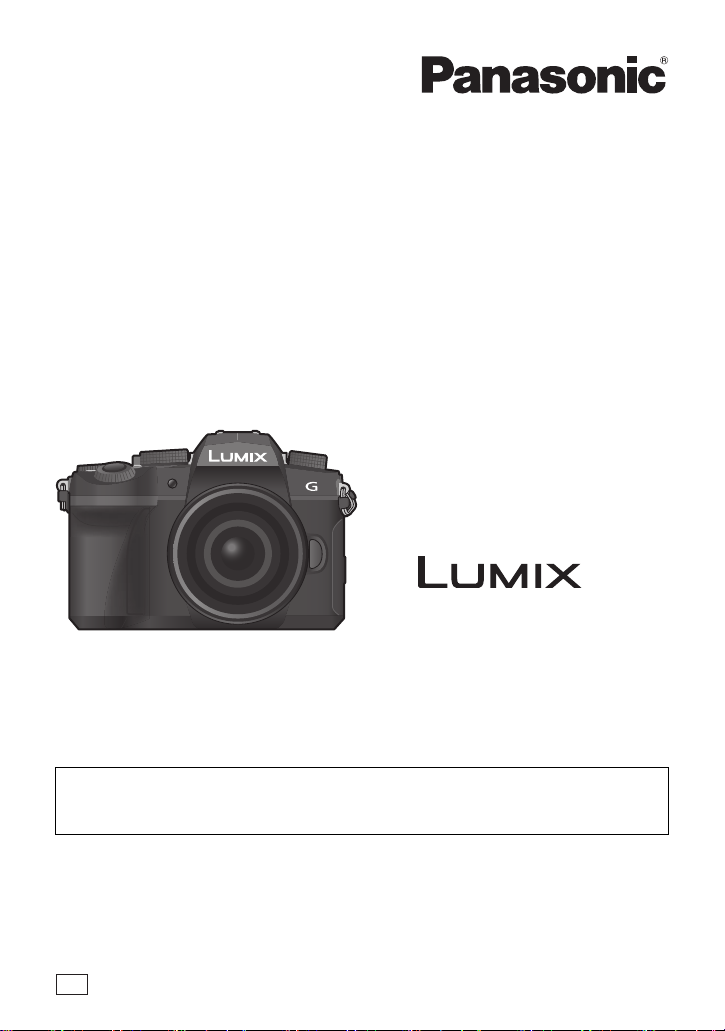
Основная инструкция по эксплуатации
Цифровая фотокамера
Модель №. DC-G90
Перед использованием этого изделия, пожалуйста, внимательно
прочитайте данные инструкции и сохраните это руководство для
дальнейшего использования.
Более подробная инструкция по эксплуатации приведена в документе
“Инструкция по эксплуатации для улучшения характеристик” (формат
PDF). Чтобы прочитать инструкцию, загрузите ее с веб-сайта. (P91)
DVQX1762ZA
EE
F0519MH0
Page 2
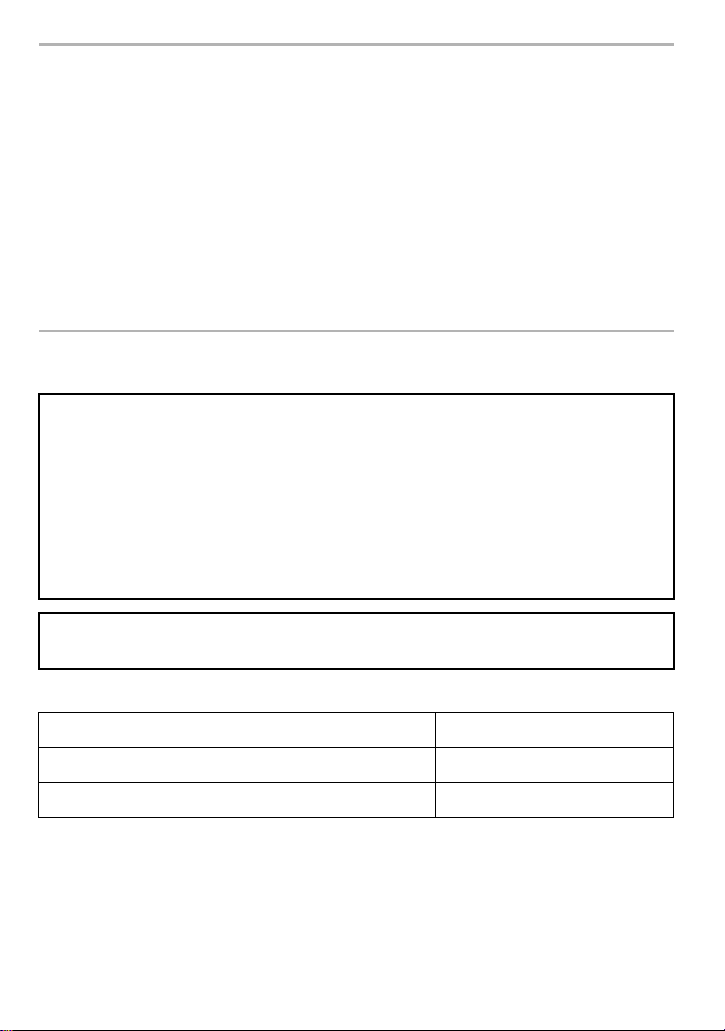
Уважаемый покупатель!
Благодарим вас за приобретение этой цифровой камеры Panasonic. Прочитайте,
пожалуйста, внимательно эту инструкцию по эксплуатации и держите ее всегда под
рукой. Просьба обратить внимание, что органы управления, составные части и меню
вашей цифровой фотокамеры могут несколько отличаться от тех, что представлены
на рисунках этой инструкции.
Тщательно соблюдайте законы об авторских правах.
• Запись с предварительно записанных магнитных лент или дисков, а также других
опубликованных или телевещательных материалов с целью, отличной от вашего личного
пользования, является нарушением закона об авторских правах. Даже с целью вашего
личного пользования запись определённого материала может быть запрещена.
Информация для вашей безопасности
ПРЕДУПРЕЖДЕНИЕ:
Для снижения риска пожара, удара электрическим током или повреждения
изделия:
• Берегите это устройство от воздействия дождя, влажности, капель и брызг.
• Используйте рекомендуемые дополнительные принадлежности.
• Не снимайте крышки.
• Не чините устройство самостоятельно. Доверьте обслуживание
квалифицированному персоналу.
• При возникновении каких-либо неисправностей прекратите использование.
Штепсельная розетка должна находиться вблизи аппаратуры и быть
легкодоступной.
∫ Идентификационная маркировка изделия
Изделие Месторасположение
Цифровая фотокамера Внизу
Зарядное устройство для аккумулятора Внизу
Для России:
– Используемый диапазон частот стандарта IEEE 802.11, IEEE 802.15:
(2400 – 2483,5) и/или (5150 - 5350 и 5650 - 5725) МГц.
– Выходная мощность передатчика до 100 мВт.
DVQX1762 (RUS)
2
Page 3
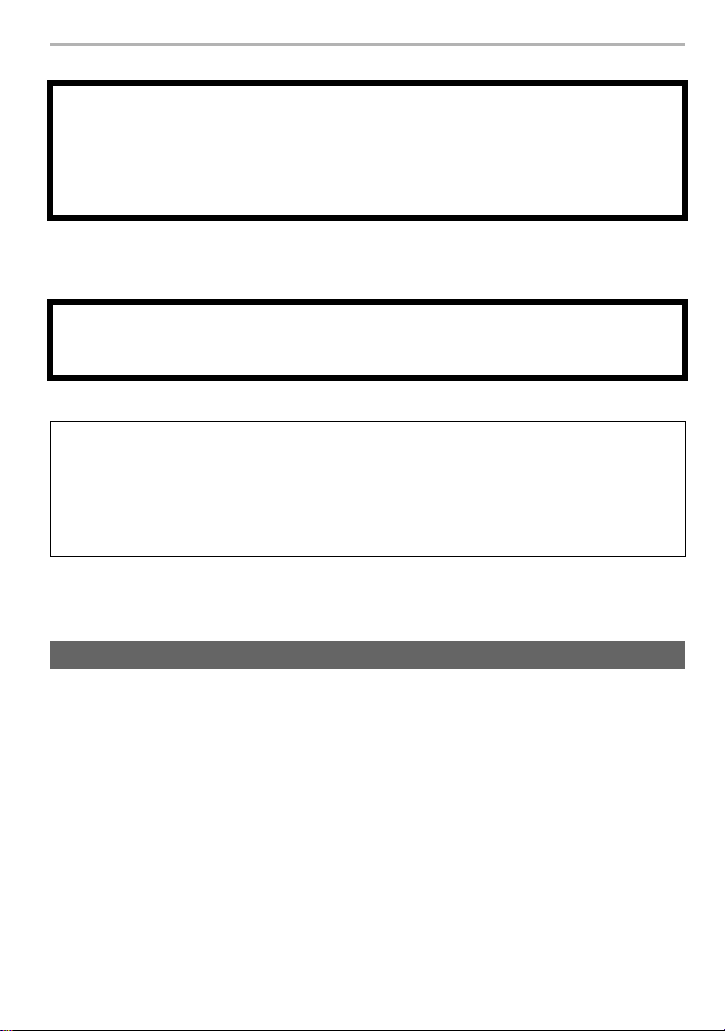
∫ Информация о батарейном блоке
ВНИМАНИЕ
• В случае неправильной замены элемента питания существует опасность взрыва.
Используйте для замены исключительно рекомендованный изготовителем тип
элемента питания.
• При утилизации элементов питания запросите в местных органах власти или у
продавца информацию по правильному способу утилизации.
• Не нагревайте и не подвергайте воздействию огня.
• Не оставляйте аккумулятор(ы) на длительное время в автомобиле с закрытыми окнами и
дверями на солнце.
Предупреждение
Существует риск возгорания, взрыва или ожогов. Запрещается разбирать,
нагревать свыше 60 xC или сжигать.
∫ Информация об адаптере переменного тока (поставляется в комплекте)
ВНИМАНИЕ!
Для снижения риска пожара, удара электрическим током или повреждения
изделия:
• Не следует устанавливать или размещать данный аппарат в книжном шкафу,
встроенном шкафу или другом замкнутом пространстве. Обеспечьте хорошую
вентиляцию данного устройства.
• При подключенном сетевом штепселе сетевой адаптер находится в режиме ожидания.
Первичная цепь всегда находится под напряжением, когда сетевой штепсель подключен
к электрической розетке.
Предосторожности при использовании фотокамеры
• Пользуйтесь только соединительным кабелем USB, который поставляется в комплекте.
• Всегда используйте фирменный пульт дистанционного управления затвором Panasonic
(DMW-RS2: поставляется отдельно).
• Используйте “высокоскоростной микро-кабель HDMI” с логотипом HDMI.
Кабели, не соответствующие стандартам HDMI, работать не будут.
“Высокоскоростной микро-кабель HDMI” (штекер: тип D–тип A, длина: до 2 м)
• Не используйте для наушников кабели длиной 3 м или более.
• Не используйте для стереомикрофона кабели длиной 3 м или более.
Храните данное устройство как можно дальше от источников
электромагнитного излучения (например, микроволновых печей, телевизоров,
видеоигр и т.д.).
• При использовании данного устройства, размещенного на телевизоре или вблизи него,
снимки и/или звуки данного устройства могут искажаться под действием
электромагнитных волн.
(RUS) DVQX1762
3
Page 4
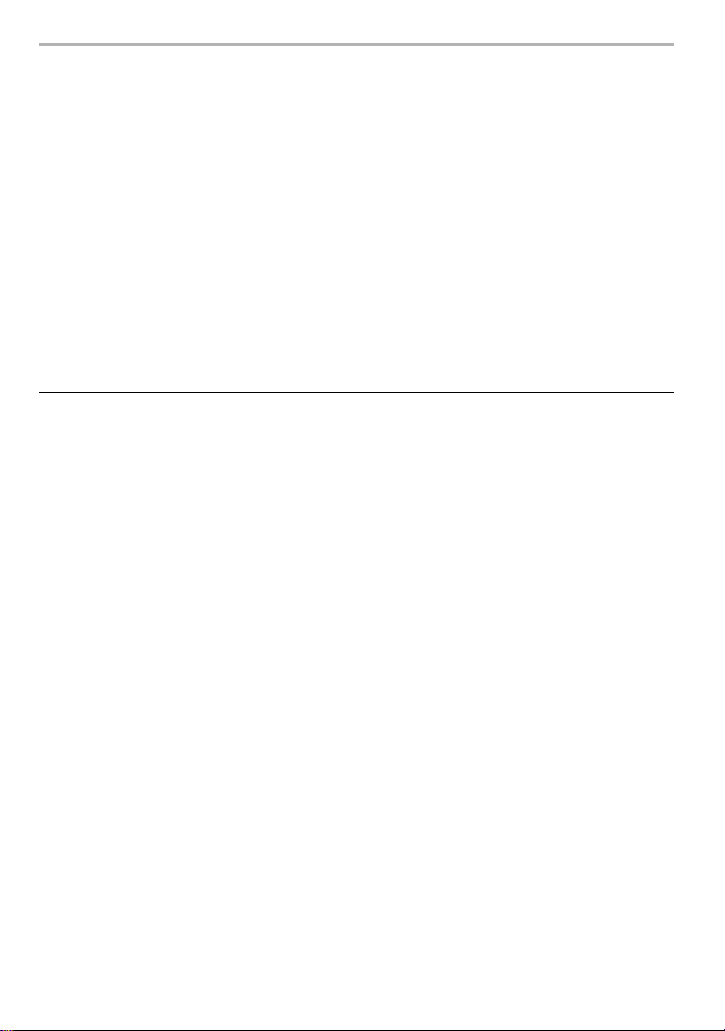
• Не пользуйтесь данным устройством вблизи сотовых телефонов, так как это может
привести к помехам, отрицательно влияющим на снимки и/или звук.
• Записанные данные могут быть запорчены или снимки могут быть искажены под
действием сильных магнитных полей, создаваемых динамиками или крупными
двигателями.
• Электромагнитное излучение может отрицательно влиять на данное устройство,
вызывая искажение изображений и/или звука.
• Если на данное устройство негативно влияет электромагнитное оборудование, и данное
устройство прекращает нормальную работу, выключите его, извлеките аккумулятор или
отключите сетевой адаптер. Затем снова вставьте аккумулятор или подключите сетевой
адаптер и включите данное устройство.
Не используйте данное устройство возле радиопередатчиков или
высоковольтных линий.
• Если вы производите съемку возле радиопередатчиков или высоковольтных линий, на
записанные изображения и/или звук могут накладываться помехи.
• Перед чисткой фотокамеры выньте из нее аккумулятор или переходник
постоянного тока (DMW-DCC8: поставляется отдельно) или отключите сетевую
вилку от розетки.
• Нельзя слишком сильно нажимать на монитор.
• Нельзя сильно нажимать на объектив.
• Не допускайте попадания на фотокамеру инсектицидов и летучих химических
веществ.
• Не допускайте длительного контакта резиновых или пластиковых материалов с
фотокамерой.
• Не используйте для очистки камеры такие растворители, как бензол, разбавитель,
спирт, моющие средства для кухни и т. д., поскольку это может привести к
ухудшению состояния внешнего корпуса либо отслоению покрытия.
• Не оставляйте камеру с обращенным к солнцу объективом, поскольку солнечные
лучи могут привести к неисправности камеры.
• Пользуйтесь только поставляемыми шнурами и кабелями.
• Не удлиняйте шнуры и кабели.
• Во время осуществления доступа (записи, считывания и удаления изображений,
форматирования и т. д.) не выключайте данное устройство и не извлекайте
аккумулятор, карту или сетевой адаптер. Кроме того, запрещается подвергать
фотокамеру вибрации, ударам или воздействию статического электричества.
• Электромагнитные волны, статическое электричество или падение фотокамеры или
карты могут вызвать повреждение или утерю хранящихся на ней данных. Мы
рекомендуем сделать резервную копию данных на ПК и пр.
• Не форматируйте карточку на персональном компьютере или на другом оборудовании.
Если карта была отформатирована с помощью компьютера или другого устройства, для
обеспечения ее нормальной работы повторно отформатируйте ее с помощью
фотокамеры.
4
DVQX1762 (RUS)
Page 5
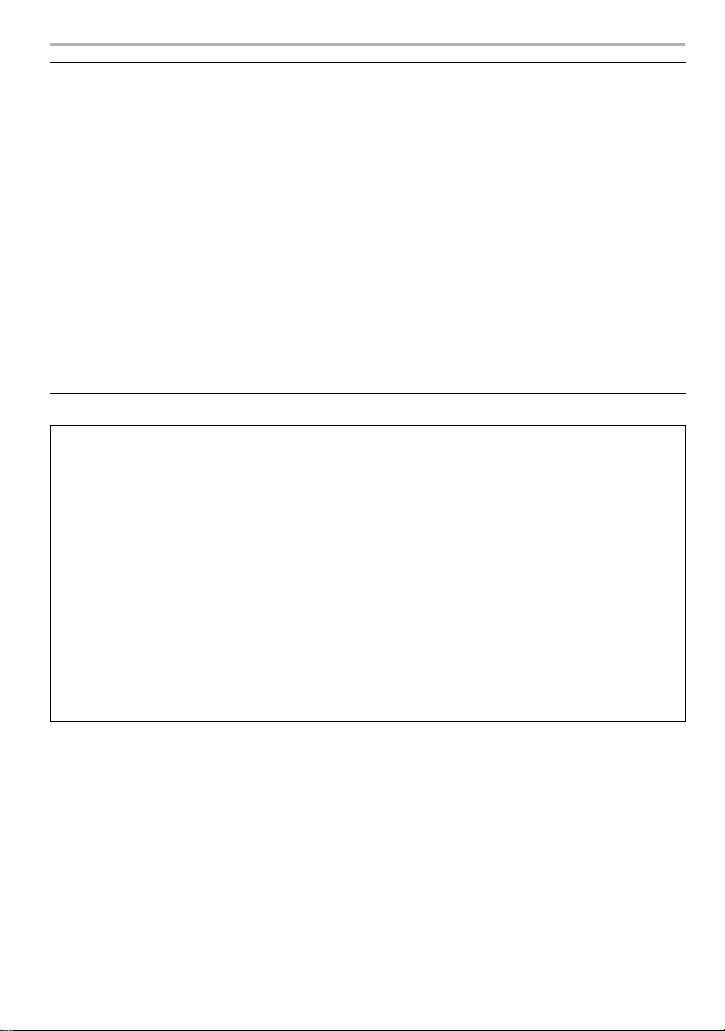
• При поставке фотокамеры аккумулятор не заряжен. Следует подзарядить
аккумулятор перед использованием.
• Данный аккумулятор является литиево-ионным аккумулятором. Если температура
слишком высокая или слишком низкая, то рабочее время аккумулятора
сокращается.
• При работе и зарядке аккумулятор нагревается. Также нагревается и фотокамера. Это не
свидетельствует о неисправности.
• Не оставляйте металлические предметы (например, скрепки) рядом с областью
контактов сетевой вилки или рядом с аккумуляторами.
• Храните аккумулятор в сухом прохладном месте с относительно стабильной
температурой: (рекомендуемая температура: 15 oC до 25 oC, рекомендуемая
влажность: 40%RH до 60%RH)
• Не храните аккумулятор полностью заряженным в течение длительного времени.
При длительном хранении аккумулятора рекомендуется заряжать его один раз в год.
После полной разрядки аккумулятора выньте его из фотокамеры и храните отдельно от
фотокамеры.
< Предупреждение >
Следуйте нижеприведённым правилам, если иное не указано в других
документах.
1. Устанавливайте прибор на твёрдой плоской поверхности, за исключением
отсоединяемых или несъёмных частей.
2. Хранить в сухом, закрытом помещении.
3. Во время транспортировки не бросать, не подвергать излишней вибрации
или ударам о другие предметы.
4. Утилизировать в соответствии с национальным и/или местным
законодательством.
Правила и условия реализации не установлены изготовителем и должны
соответствовать национальному и/или местному законодательству страны
реализации товара.
(RUS) DVQX1762
5
Page 6
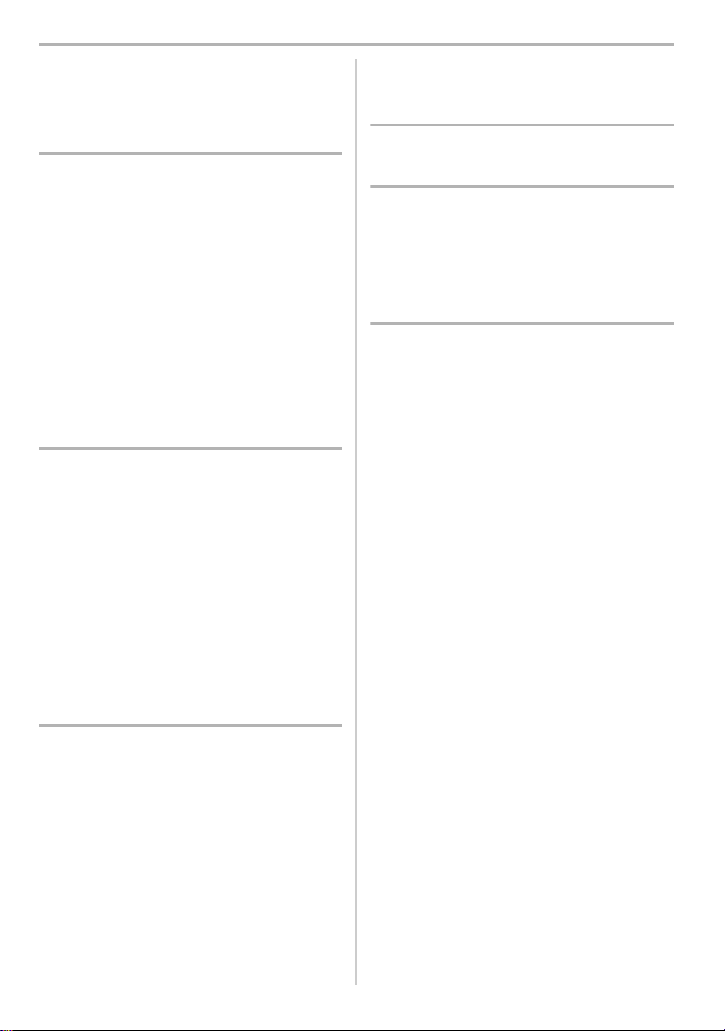
Содержание
Информация для вашей безопасности ...2
Подготовка/основные операции
Уход за камерой ........................................7
Стандартные принадлежности.................8
Информация о картах, которые можно
использовать с данной камерой ..............9
Об объективе........................................... 10
Названия и функции составных
частей....................................................... 11
Краткое руководство по началу
работы......................................................13
Основные операции................................21
Настройка элементов меню ...................25
Меню быстрого доступа..........................26
Кнопки Fn ................................................. 26
Запись
Простая съемка (Интеллектуальный
автоматический режим) .......................... 27
Запись с помощью РФ ............................ 28
Выбор режима съемки ............................ 30
Запись 4K Фото ....................................... 30
Запись с помощью пост-фокуса.............34
Запись с брекетингом ............................. 37
Запись составного изображения с
прямым просмотром ...............................39
Стабилизатор изображения ...................41
Видеосъемка ...........................................43
Творческий режим видео ........................46
Воспроизведение
Воспроизведение снимков ..................... 50
Воспроизведение видео ......................... 50
Удаление изображений........................... 51
Руководство по меню
Руководство по меню ............................. 52
Wi-Fi/Bluetooth
Возможные операции с помощью функции
®
/Bluetooth®...................................... 64
Wi-Fi
Подключение к смартфону .................... 66
Управление фотокамерой с помощью
смартфона............................................... 71
Другое
Импортирование изображений на ПК... 74
Отображение на мониторе/
видоискателе .......................................... 75
Устранение неисправностей.................. 79
Технические характеристики................. 84
Набор принадлежностей цифровой
фотокамеры ............................................ 90
Чтение инструкции по эксплуатации
(формат PDF).......................................... 91
6
DVQX1762 (RUS)
Page 7
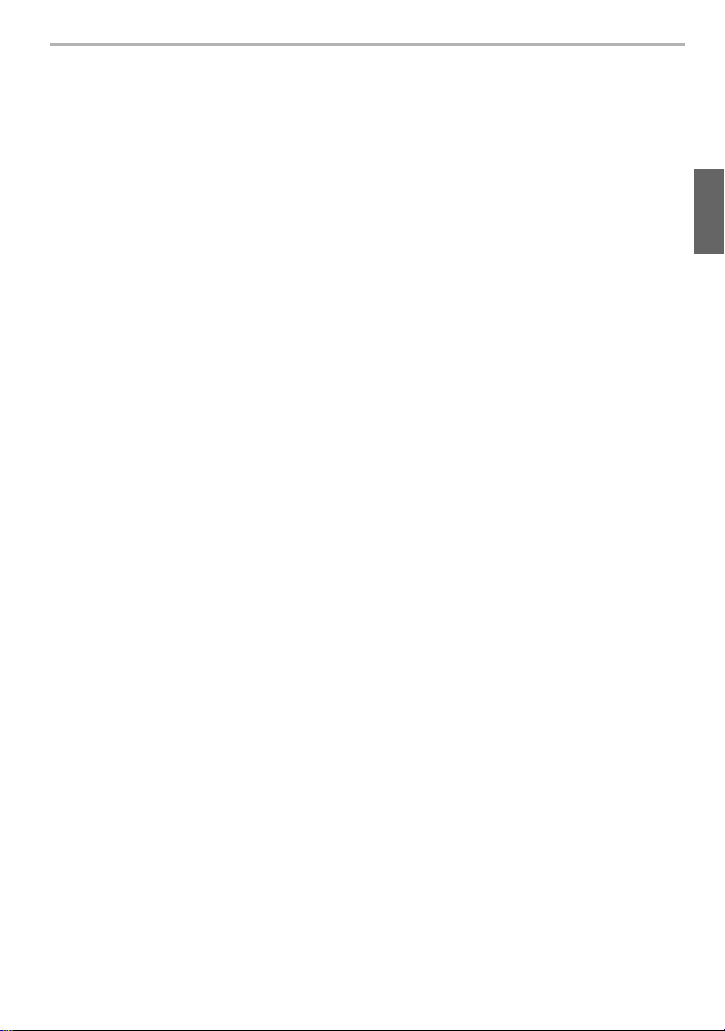
Подготовка/основные операции
Уход за камерой
∫ Обращение с камерой
Не подвергайте фотокамеру воздействию сильной вибрации, ударных
нагрузок или давления.
Такие действия могут привести к неисправности или повреждению.
– Не роняйте и не ударяйте камеру о твердую поверхность.
– Не нажимайте с усилием на объектив или монитор.
Если на монитор попадет песок, пыль или жидкость, вытрите его сухой мягкой
тканью.
– Если монитор закрыть при наличии на нем жидкости, это может привести к
неисправности.
– Правильное распознавание сенсорных операций может оказаться невозможным.
Не касайтесь рукой внутренней части крепления фотокамеры.
Поскольку матрица является высокоточным устройством, это может привести
к ее отказу или повреждению.
В случае сотрясения фотокамеры при ее выключении может сработать матрица или
может быть слышен дребезжащий звук. Этот звук вызван работой механизма
стабилизатора изображения в корпусе и не свидетельствует о неисправности.
∫ Брызгозащищенность
Брызгозащищенность — это термин, используемый для описания дополнительного
уровня защиты данной фотокамеры от воздействия минимального количества влаги,
воды или пыли. Брызгозащищенность не гарантирует отсутствие повреждений в
случае прямого контакта данной фотокамеры с водой.
Чтобы свести к минимуму возможность повреждений, соблюдайте следующие
меры предосторожности:
– Брызгозащищенность действует при использовании объективов, которые были
специально разработаны для поддержки этой функции.
– Плотно закрывайте дверцы, крышки гнезд, крышку контактов, вспышку и т. д.
– Когда объектив или его крышка снята либо открыта дверца, не допускайте
проникновения внутрь песка, пыли и влаги.
– Если на фотокамеру попадет жидкость, вытрите ее сухой мягкой тканью.
∫ Конденсация (когда запотевает объектив, видоискатель или монитор)
• Конденсация происходит при перепадах температуры и влажности. Остерегайтесь
конденсации, поскольку она может вызвать появление пятен или плесени на объективе,
видоискателе и мониторе или привести к неисправности.
• Если произошла конденсация, выключите фотокамеру и оставьте ее прибл. на 2 часа.
Запотевание исчезнет само собой, когда температура фотокамеры сравняется с
температурой окружающей среды.
∫ Также ознакомьтесь с предосторожностями при использовании в документе
“Инструкция по эксплуатации для улучшения характеристик” (формат PDF).
(RUS) DVQX1762
7
Page 8
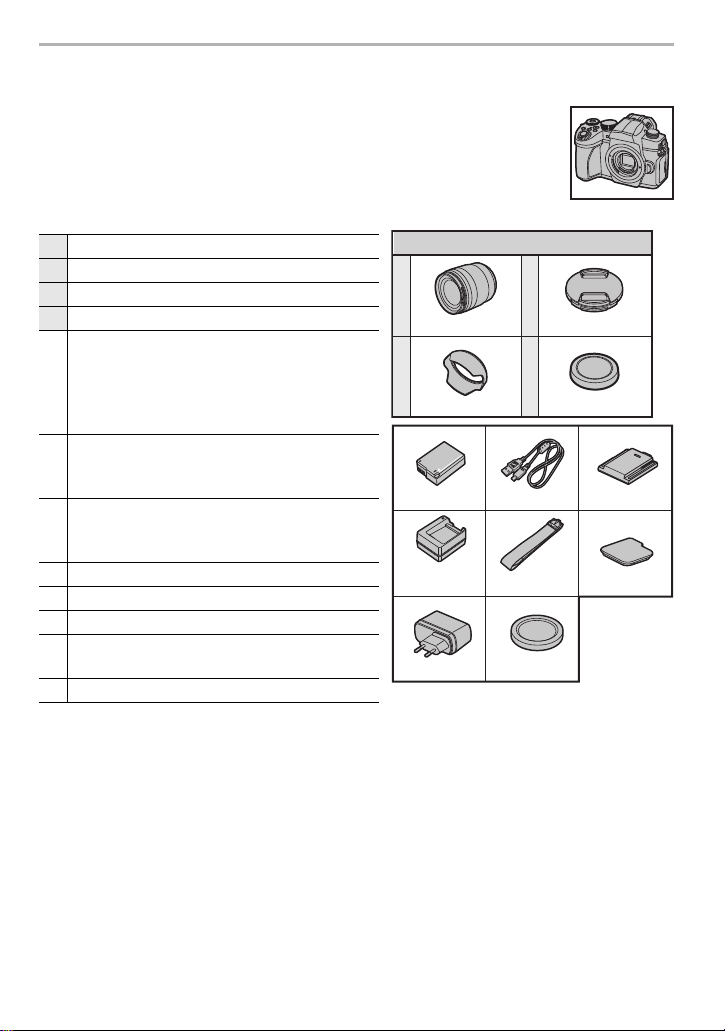
Подготовка/основные операции
Стандартные принадлежности
Перед использованием камеры убедитесь в наличии всех
принадлежностей.
Номера изделий верны по состоянию на апрель 2019 г. Они могут
изменяться.
Корпус цифровой фотокамеры
(В данной инструкции по эксплуатации называется
1 Сменный объектив
¢1,2
2 Бленда объектива
3 Крышка объектива
4 Задняя крышка объектива
¢3
¢3
Батаpeйный блок
(Далее в тексте батаpeйный блок или
5
аккумулятор)
Зарядите аккумулятор перед
использованием.
Зарядное устройство для аккумулятора
(Далее в тексте зарядное устройство для
6
аккумулятора или зарядное устройство)
Сетевой адаптер
7
Используется для зарядки и подачи
питания.
8 Соединительный кабель USB
9 Наплечный ремень
10 Крышка корпуса
Крышка горячего башмака для
11
принадлежностей
¢5
¢5
12 Крышка для разъема батарейной ручки
¢1 В данной инструкции по эксплуатации называется объективом.
¢2 Сменный объектив (H-FS12060) является пылезащищённым и брызгозащищенным.
¢3 На момент покупки прикреплена к сменному объективу.
¢4 Закажите номер детали A для покупки только зарядного устройства для аккумулятора.
¢5 На момент покупки прикреплена к корпусу фотокамеры.
• В дальнейшем по тексту карта памяти SD, карта памяти SDHC и карта памяти SDXC
обозначаются как карта.
• Карта поставляется отдельно.
• Основой описания в данной инструкции по эксплуатации служит сменный объектив (H-FS12060).
• Некоторые принадлежности из комплекта цифровой фотокамеры могут отсутствовать в
продаже в определенных регионах.
• При утере принадлежностей, поставляемых в комплекте, обратитесь в пункт продажи
или компанию Panasonic. (Принадлежности можно приобрести отдельно.)
корпус фотокамеры
1
H-FS12060
2
¢4
DMW-BLC12E
6
DMW-BTC12
(: DVLC1001Z)
7
VSK0815K
¢5
DC-G90M
3
4
SYA0066
85
K1HY04YY0106
9
DVPW1001Z SKF0145K
10
VKF4971
.)
VYF3514
VFC4605
11
SKF0106K
12
8
DVQX1762 (RUS)
Page 9
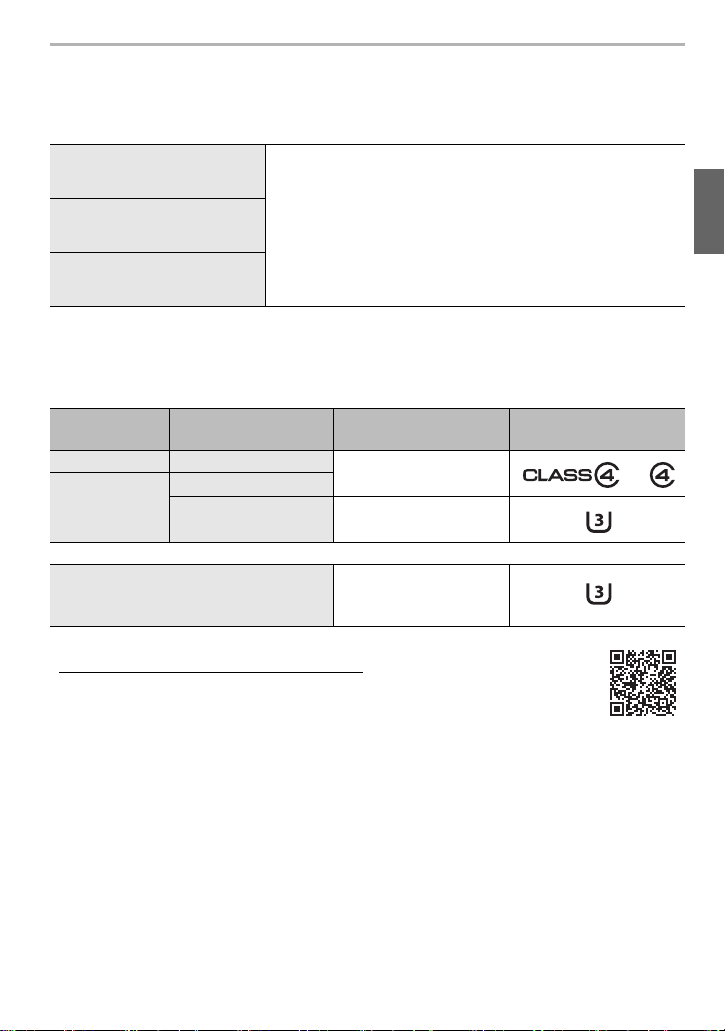
Подготовка/основные операции
Информация о картах, которые можно
использовать с данной камерой
Карта памяти SD
(512 МБ до 2 ГБ)
Карта памяти SDHC
(4 ГБ до 32 ГБ)
Карта памяти SDXC
(48 ГБ до 128 ГБ)
• Данная камера совместима с картами памяти SDHC/
SDXC стандарта UHS-I/UHS-II UHS класса скорости 3.
• Работа карт, указанных слева, подтверждена с помощью
карт производства Panasonic.
∫ Запись видеороликов/4K фотоснимков и значения класса скорости
Используйте карту, соответствующую указанным ниже значениям класса скорости
SD или класса скорости UHS.
[Формат
записи]
[AVCHD] Все
[MP4]
При записи в режиме
высокоскоростного видео/4K Фото/
пост-фокуса
• Самую новую информацию можно найти на следующем веб-сайте:
https://panasonic.jp/support/global/cs/dsc/
(Сайт только на английском языке.)
• Храните карту памяти в недоступном для детей месте во избежание ее
проглатывания детьми.
[Кач-во зап.] Класс скорости Пример наклейки
FHD/HD
4K UHS класса скорости 3
Класс 4 или выше
UHS класса скорости 3
(RUS) DVQX1762
9
Page 10
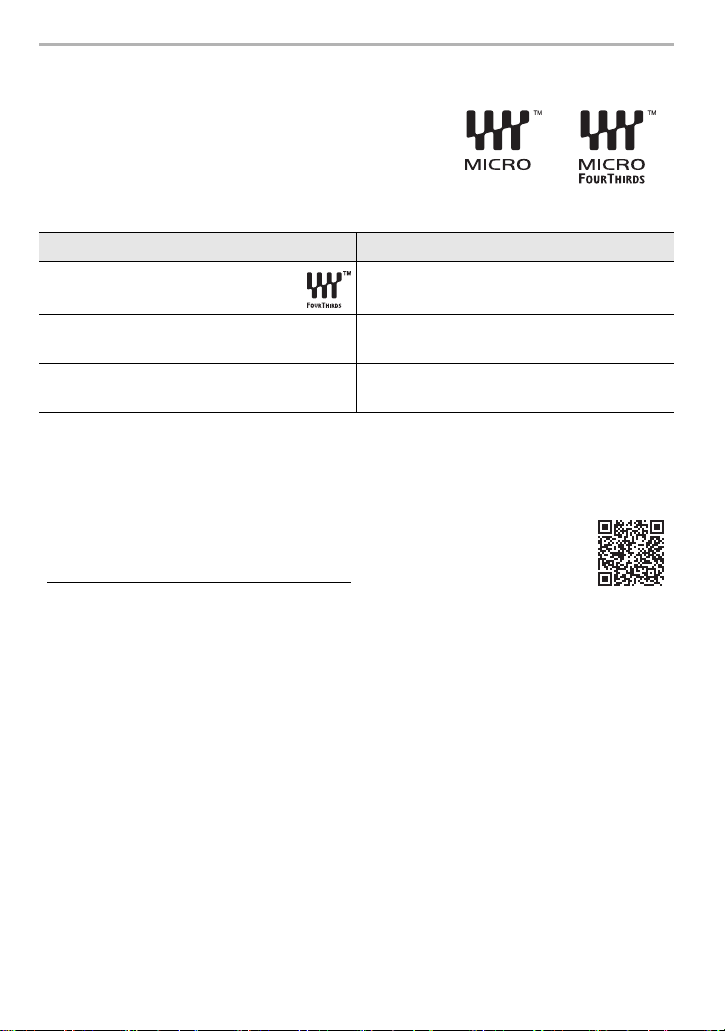
Подготовка/основные операции
Об объективе
С данной камерой можно использовать специальные
объективы, совместимые с техническими
характеристиками крепления объективов Micro Four
TM
(крепление Micro Four Thirds).
Thirds
Если прикрепить переходное кольцо, также можно
использовать объективы следующих стандартов.
Объектив Переходное кольцо
Объектив с креплением стандарта
Four Thirds™
Сменный объектив с креплением стандарта
Leica M
Сменный объектив с креплением стандарта
Leica R
Для более плавной записи рекомендуется обновить встроенное программное
обеспечение сменного объектива до последней версии.
Чтобы проверить версию встроенного программного обеспечения сменного объектива,
прикрепите его к корпусу фотокамеры и выберите [Просм.версии] в меню [Настр.].
• Чтобы узнать последнюю информацию о встроенном программном
обеспечении или скачать его, посетите указанный ниже сайт
поддержки:
https://panasonic.jp/support/global/cs/dsc/
(Сайт только на английском языке.)
Переходное кольцо (DMW-MA1:
поставляется отдельно)
Переходное кольцо M (DMW-MA2M:
поставляется отдельно)
Переходное кольцо R (DMW-MA3R:
поставляется отдельно)
10
DVQX1762 (RUS)
Page 11
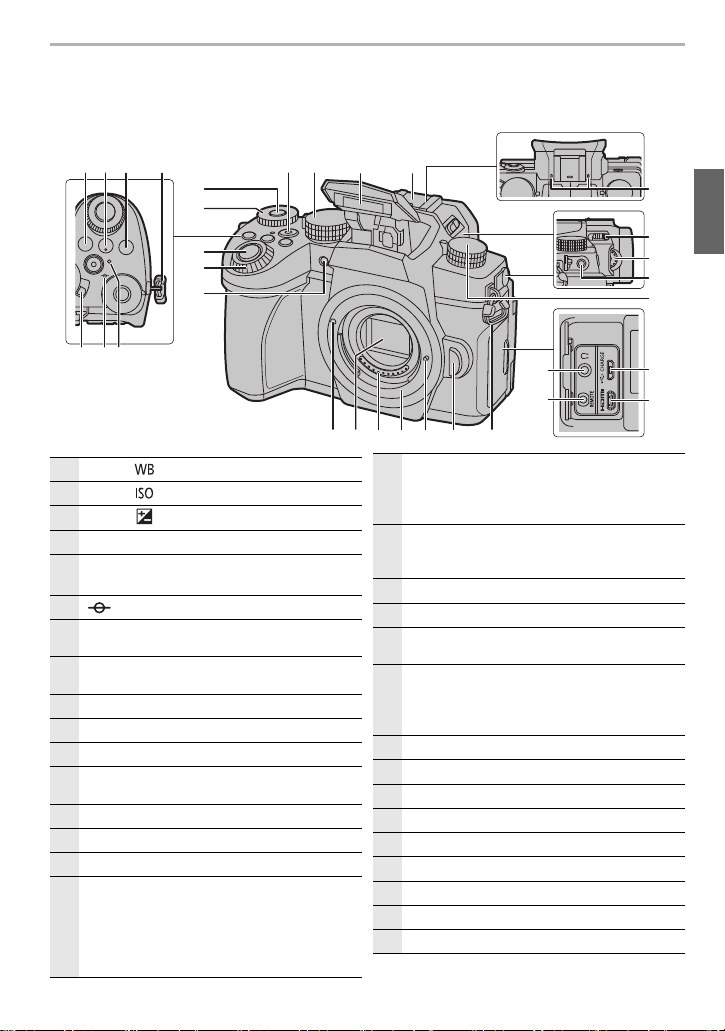
Подготовка/основные операции
8
3
27 2631 28
2930
15
9
11
12
24
75
421
4
161413
10
22
23
25
19
18
17
21
20
6
Названия и функции составных частей
∫ Корпус камеры
ヤラモンヨユ
Кнопка [ ] (баланс белого)
1
Кнопка [ ] (светочувствительность ISO)
2
Кнопка [ ] (компенсация экспозиции)
3
Ушко для плечевого ремня (P13)
4
Переключатель включения/выключения
5
камеры (P19)
[ ] (Метка отсчета фокусного расстояния)
6
Индикатор зарядки (P17)/
7
Индикатор БЕСПРОВОДНОГО соединения (P64)
Кнопка поворотного диска управления функциями
8
(P22)/Кнопка Fn (Fn1) (P26)
Задний диск (P22)
9
Кнопка затвора (P21)
10
Передний диск (P22)
11
12
13
14
15
16
Индикатор автоматического таймера/
Вспомогательная лампочка АФ
Кнопка видеосъемки (P43)
Диск рабочего режима (P23)
Вспышка
Горячий башмак для принадлежностей
(крышка горячего башмака для
принадлежностей) (P13)
• Храните крышку горячего башмака для
принадлежностей вдали от детей во
избежание ее проглатывания.
Стереомикрофон
• Следите за тем, чтобы не закрывать
17
микрофон пальцами. Это может затруднить
запись звука.
[‰] (Рычажок открытия вспышки)
• Открывается вспышка, и становится
18
возможной съемка со вспышкой.
Регулятор диоптра (P20)
19
Гнездо [MIC]
20
Диск выбора режима срабатывания затвора
21
(P30)
Гнездо для наушников
• Избыточное звуковое давление, вызванное
22
наушниками или гарнитурой, может
привести к потере слуха.
Гнездо [REMOTE]
23
Гнездо [USB/CHARGE] (P16)
24
Гнездо [HDMI]
25
Кнопка отсоединения объектива (P18)
26
Стопорный штифт объектива
27
Крепление
28
Точка контакта
29
Датчик
30
Метка установки объектива (P18)
31
(RUS) DVQX1762
11
Page 12
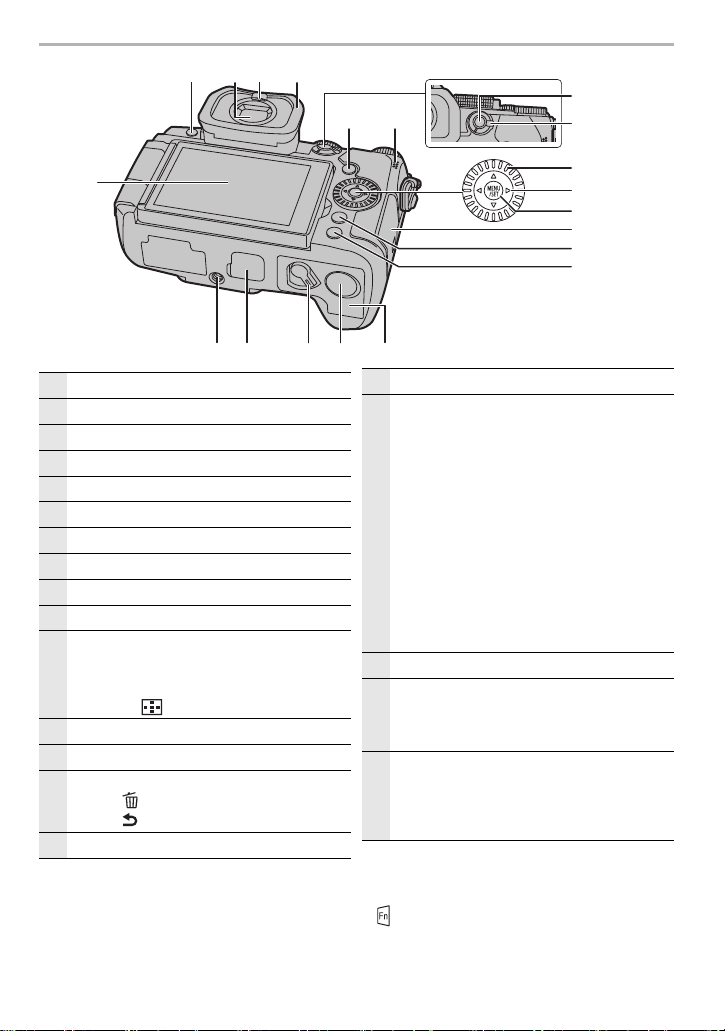
Подготовка/основные операции
32
41
42
43
46
45
34 35
38
37
36
51 4748
40
39
44
33
50 49
Сенсорный экран (P24)/монитор (P75)
32
Кнопка [LVF] (P24)/кнопка [Fn3] (P26)
33
Видоискатель (P24)
34
Сенсор глаза (P24)
35
Наглазник
36
[(] кнопка (воспроизведения) (P50)
37
Динамик
38
Кнопка [AF/AE LOCK]
39
Рычажок режимов фокусировки (P28)
40
Диск управления
41
Кнопки курсора (P21)/
3 Кнопка Fn (Fn9) (P26)/
1 Кнопка Fn (Fn10) (P26)/
42
4 Кнопка Fn (Fn11) (P26)/
2 Кнопка [ ] (режим АФ)
Кнопка [MENU/SET] (P21, 25)
43
Дверца отсека для карты памяти (P18)
44
Кнопка [Q.MENU] (P26)/Кнопка [Fn2] (P26)/
Кнопка [ ] (удаление) (P51)/
45
Кнопка [ ] (отмены) (P25)
Кнопка [DISP.]
46
Дверца отсека для аккумулятора (P15)
47
Крышка отсека для переходника постоянного
тока
• При использовании сетевого адаптера
убедитесь в том, что используются
переходник постоянного тока (DMW-DCC8:
поставляется отдельно) и сетевой адаптер
Panasonic (DMW-AC10E: поставляется
отдельно).
48
• Всегда используйте только оригинальный
сетевой адаптер производства Panasonic
(DMW-AC10E: поставляется отдельно).
• Сетевой адаптер (поставляется отдельно)
следует использовать только с сетевым
шнуром, поставляемым вместе с сетевым
адаптером (поставляется отдельно).
Запирающий рычажок (P15)
49
Крышка для разъема батарейной ручки
• Храните крышку для разъема батарейной
50
ручки в недоступном для детей месте во
избежание ее проглатывания детьми.
Крепление штатива
• Нельзя надежно прикрепить штатив к
фотокамере с помощью винта длиной
51
5,5 мм или более. Это может привести к ее
повреждению фотокамеры.
• Роль кнопок Fn ([Fn4] – [Fn8]) играют
сенсорные значки.
Чтобы их отобразить, коснитесь вкладки
[ ] на экране записи.
12
DVQX1762 (RUS)
Page 13
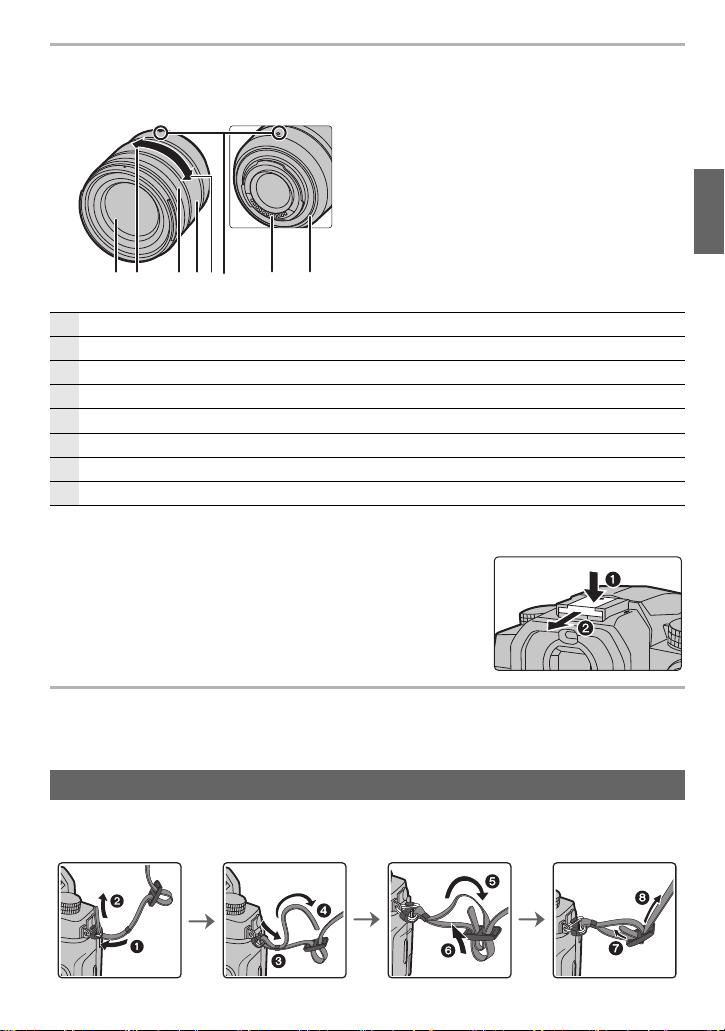
Подготовка/основные операции
2 435 7 81
6
∫ Объектив
H-FS12060
Поверхность объектива
1
Телережим
2
Фокальное кольцо
3
Кольцо зуммирования
4
Широкоугольный режим
5
Метка установки объектива (P18)
6
Точка контакта
7
Резиновое уплотнительное кольцо объектива
8
∫ Снятие колодки для принадлежностей
Камера поставляется с установленной на колодку для принадлежностей крышкой.
Снимите крышку колодки для принадлежностей,
потянув ее в направлении стрелки 2, одновременно
нажимая ее в направлении стрелки 1.
Краткое руководство по началу работы
• Убедитесь, что фотокамера выключена.
Прикрепление наплечного ремня
Во избежание падения фотокамеры при ее использовании прикрепляйте к ней
плечевой ремень.
(RUS) DVQX1762
13
Page 14
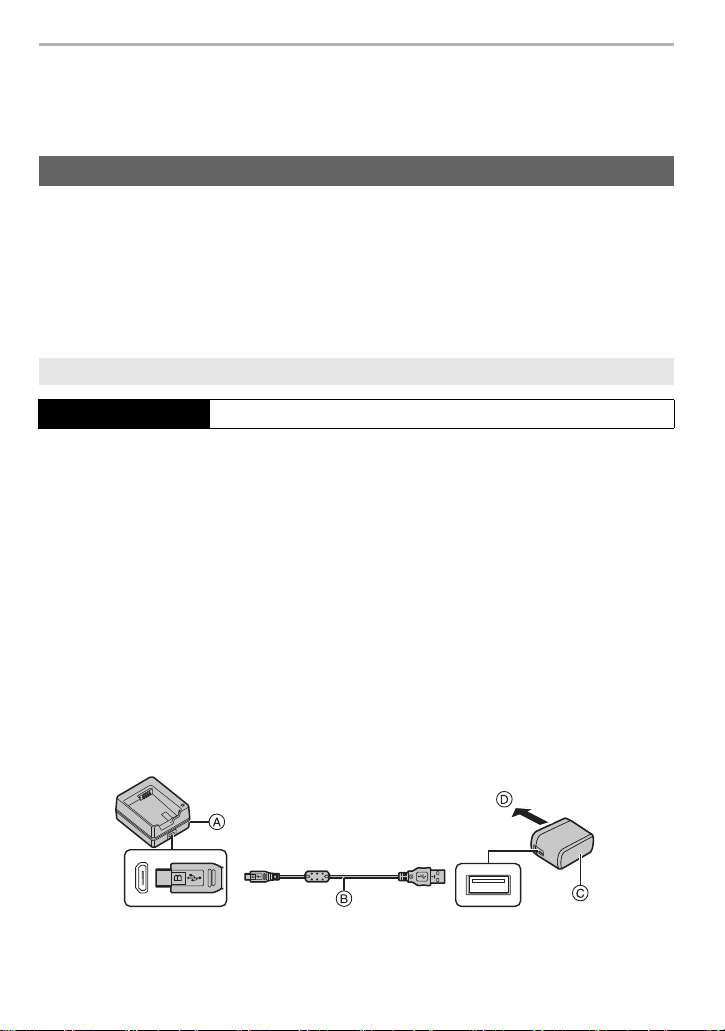
Подготовка/основные операции
• Затем таким же образом прикрепите другую сторону плечевого ремня.
• Плечевой ремень следует надевать на шею.
– Ремень нельзя надевать на шею. Это может привести к травме или несчастному случаю.
– Не допускайте, чтобы до наплечного ремня могли дотянуться маленькие дети.
Неуместное обертывание его вокруг шеи может привести к несчастному случаю.
Зарядка аккумулятора
Аккумулятор можно зарядить с помощью зарядного устройства, поставляемого в
комплекте, либо в корпусе фотокамеры.
Если включить фотокамеру, в нее также можно подавать питание от электрической розетки.
• Данную фотокамеру можно использовать с аккумулятором DMW-BLC12E. (По
состоянию на апрель 2019 г.)
¥ На момент покупки фотокамеры аккумулятор не заряжен. Следует зарядить
аккумулятор перед использованием.
Заряжайте аккумулятор с помощью зарядного устройства для аккумулятора
Время подзарядки Прибл. 175 мин
• Используйте поставляемое в комплекте зарядное устройство и сетевой адаптер.
• Время зарядки указано для полностью разряженного аккумулятора.
Время зарядки может быть разным в зависимости от способа использования аккумулятора.
Для зарядки аккумулятора в жарких/холодных местах или аккумулятора, который не использовался
в течение долгого времени, может потребоваться больше времени, чем обычно.
• Перезаряжаемая батарейка может перезаряжаться около 500 раз.
¥ Для зарядки используйте изделия, поставляемые в комплекте с фотокамерой.
¥ Зарядное устройство следует использовать в помещении.
1 Подключите зарядное устройство для аккумулятора (поставляется в
комплекте) к сетевому адаптеру (поставляется в комплекте) с помощью
соединительного кабеля USB (поставляется в комплекте).
• Проверьте направление разъемов и вставьте/извлеките штекер, не допуская перекосов.
(Если вставить штекер под углом или в неправильном направлении, могут
возникнуть проблемы в связи с деформацией разъема.)
2 Вставьте сетевой адаптер (поставляется в комплекте) в розетку питания.
Зарядное устройство (поставляется в комплекте)
A
B Соединительный кабель USB (поставляется в
комплекте)
DVQX1762 (RUS)
14
C Сетевой адаптер (поставляется в
комплекте)
D В розетку питания
Page 15
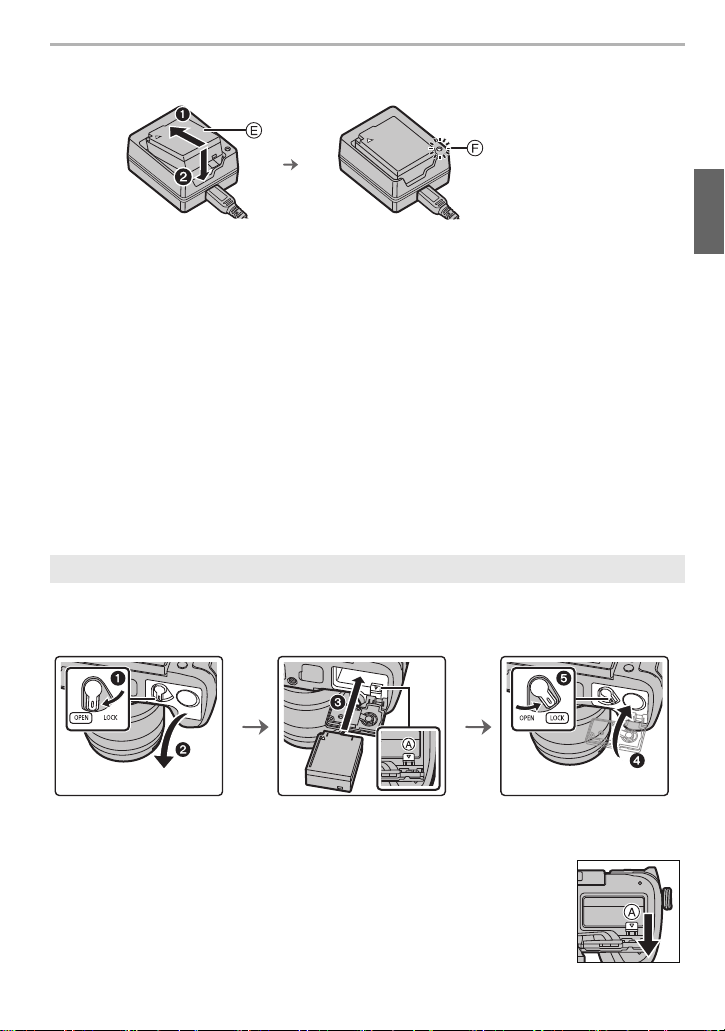
Подготовка/основные операции
3 Вставьте аккумулятор E в правильном направлении.
• Загорается индикатор [CHARGE] F, и начинается зарядка.
¥ Пользуйтесь только соединительным кабелем USB, который поставляется в комплекте.
¥
Не используйте любые другие сетевые адаптеры, за исключением поставляемого в комплекте.
¥
Сетевой адаптер (поставляется в комплекте) и соединительный кабель USB (поставляется в
комплекте) предназначены только для этой камеры. Не используйте их с другими устройствами.
∫ Об индикаторе [CHARGE]
Включен: Зарядка.
Выключен:
• Когда мигает индикатор [CHARGE]
– Температура аккумулятора слишком высокая или слишком низкая. Рекомендуется
зарядить аккумулятор снова при температуре окружающей среды от 10 oC до 30 oC.
– Контакты зарядного устройства либо полюса аккумулятора загрязнены. В таком случае
протрите их сухой тканью.
Установка аккумулятора
• Всегда используйте оригинальные аккумуляторы Panasonic (DMW-BLC12E).
• При использовании других аккумуляторов качество работы данного продукта не
гарантируется.
Зарядка завершена.
(После завершения зарядки отключите сетевой адаптер (поставляется в
комплекте) от розетки питания и выньте аккумулятор.)
• Внимательно следите за ориентацией аккумулятора, вставляйте его до конца, пока не
услышите звук фиксации, затем проверьте фиксацию рычажком A.
∫ Извлечение
Для извлечения нажмите на рычажок A в направлении, указанном
стрелкой.
• Прежде чем извлекать аккумулятор, выключите камеру и подождите,
пока с монитора не исчезнет надпись “LUMIX”.
• После использования камеры выньте аккумулятор.
(RUS) DVQX1762
15
Page 16
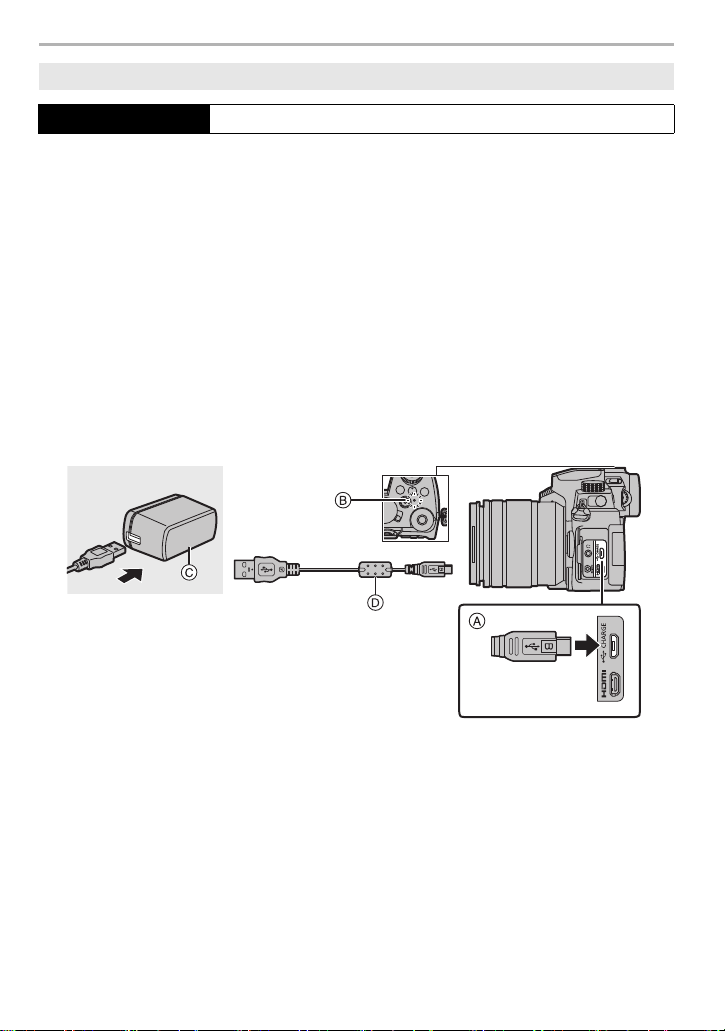
Подготовка/основные операции
Зарядка аккумулятора с помощью фотокамеры
Время подзарядки Прибл. 180 мин
• Использование корпуса фотокамеры и поставляемого в комплекте сетевого адаптера.
Фотокамера выключена.
• Время зарядки указано для полностью разряженного аккумулятора.
Время зарядки может быть разным в зависимости от способа использования аккумулятора.
Для зарядки аккумулятора в жарких/холодных местах или аккумулятора, который не использовался
в течение долгого времени, может потребоваться больше времени, чем обычно.
• Перезаряжаемая батарейка может перезаряжаться около 500 раз.
¥ Для зарядки используйте изделия, поставляемые в комплекте с фотокамерой.
¥ Аккумулятор, вставленный в батарейную ручку (поставляется отдельно), зарядить
невозможно.
1 Выключите камеру.
2 Вставьте аккумулятор в фотокамеру.
3 Подключите сетевой адаптер (поставляется в комплекте) к гнезду [USB/
CHARGE] фотокамеры с помощью соединительного кабеля USB
(поставляется в комплекте).
A Подключите соединительный кабель USB (поставляется в комплекте) к гнезду
[USB/CHARGE].
• Расположите фотокамеру вертикально и найдите вверху разъем.
• Проверьте направление разъемов и вставьте/извлеките штекер, не допуская перекосов.
(Если вставить штекер под углом или в неправильном направлении, могут
возникнуть проблемы в связи с деформацией разъема.)
Подключайте устройства только к правильным разъемам. В противном случае
может возникнуть неисправность.
B Индикатор зарядки
C Сетевой адаптер (поставляется в комплекте)
D Соединительный кабель USB (поставляется в комплекте)
4 Вставьте сетевой адаптер (поставляется в комплекте) в розетку питания.
DVQX1762 (RUS)
16
Page 17
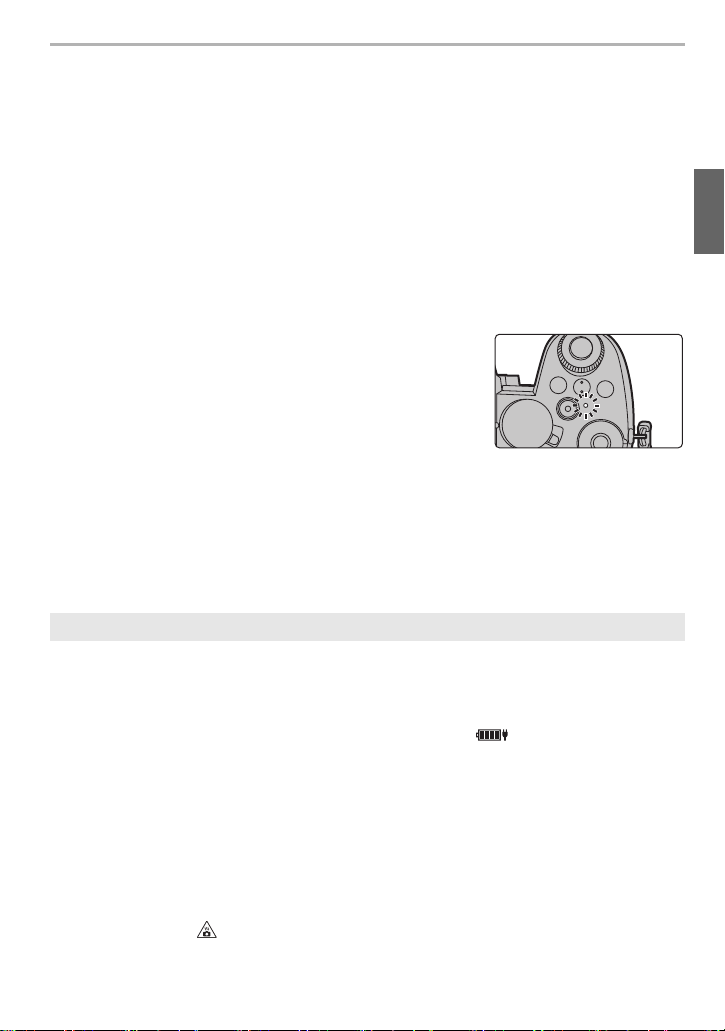
Подготовка/основные операции
¥ Фотокамера потребляет небольшое количество энергии даже после ее выключения
установкой выключателя фотокамеры на [OFF]. Если данное изделие не будет
использоваться длительное время, для экономии энергии отключите сетевой адаптер
(поставляется в комплекте) от электрической розетки.
¥ Также аккумулятор можно зарядить, подключив фотокамеру к устройству USB (ПК и
т. п.) с помощью соединительного кабеля USB (поставляется в комплекте). В таком
случае для зарядки может потребоваться некоторое время.
¥ Пользуйтесь только соединительным кабелем USB, который поставляется в комплекте.
¥
Не используйте любые другие сетевые адаптеры, за исключением поставляемого в комплекте.
¥
Сетевой адаптер (поставляется в комплекте) и соединительный кабель USB (поставляется в
комплекте) предназначены только для этой камеры. Не используйте их с другими устройствами.
∫ Об индикаторе зарядки
Светится
красным
цветом: Зарядка.
Выключен: Зарядка завершена.
(После завершения зарядки отключите
фотокамеру от электрической розетки.)
• Когда мигает индикатор зарядки
– Повторно подключите соединительный кабель USB (поставляется в комплекте) в том
месте, где температура окружающей среды (и температура аккумулятора)
соответствует диапазону от 10 oC до 30 oC, и повторите попытку зарядки.
– Если устройство USB (ПК и т. п.) не может обеспечить достаточную подачу энергии,
зарядка невозможна.
Информация о подаче питания
Если подключить фотокамеру к электрической розетке (сетевому адаптеру (поставляется в
комплекте)) или к устройству USB (ПК и т. п.), когда фотокамера включена, питание можно
подавать по соединительному кабелю USB (поставляется в комплекте).
• Вставьте аккумулятор в фотокамеру.
• Во время подачи питания на экране записи отображается [ ].
В определенных ситуациях во время использования фотокамеры, например во
¥
время съемки, аккумулятор может разрядиться. Когда заряд аккумулятора
истощится, фотокамера выключится.
¥ Перед подключением или отключением сетевого адаптера (поставляется в комплекте)
выключите фотокамеру.
¥ Подача питания может оказаться невозможной в зависимости от электрической
мощности устройства USB (ПК и т. п.).
¥ В случае высокой температуры окружающей среды или непрерывной подачи питания,
после появления [ ] подача питания может остановиться. Подождите, пока
фотокамера не остынет.
(RUS) DVQX1762
17
Page 18
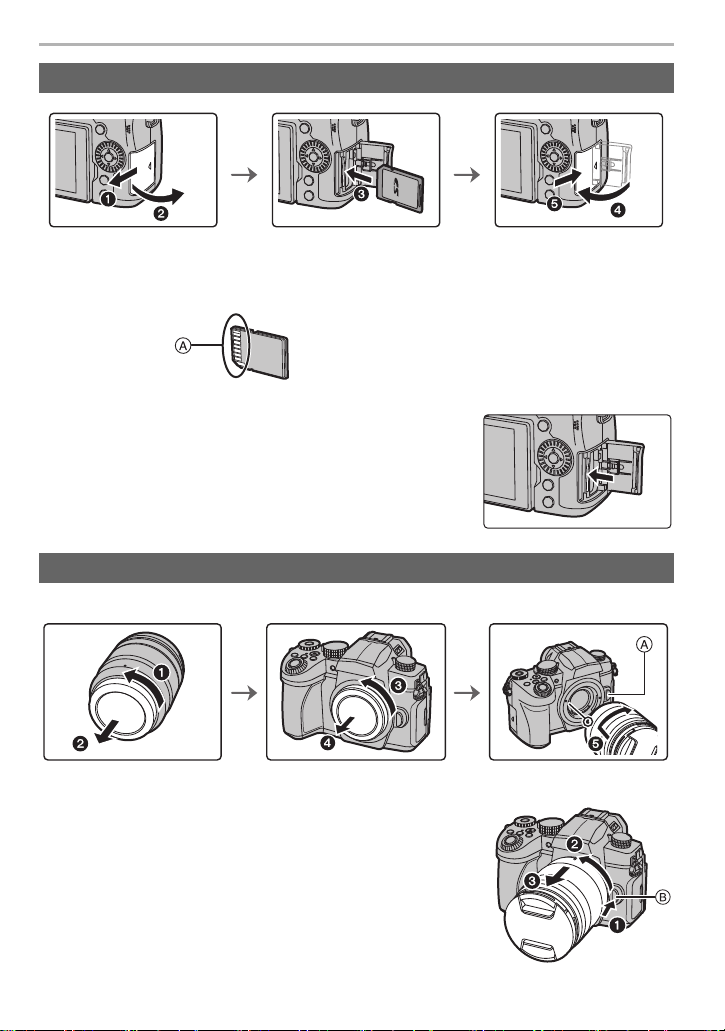
Подготовка/основные операции
Установка карты (поставляется отдельно)
• Надежно вставьте ее до конца, пока не услышите щелчок. Внимательно при этом следите
за направлением, в котором вы ее вставляете.
• Не прикасайтесь к клеммам карты A.
∫ Извлечение
Вставьте до щелчка, а затем ровно вытяните.
• Прежде чем извлекать карту, выключите камеру и
подождите, пока с монитора не исчезнет надпись “LUMIX”.
Установка объектива
• Производите смену объектива в местах, где нет грязи и пыли.
• Не нажимайте кнопку открытия объектива A в процессе установки объектива.
∫ Как снять объектив
1 Наденьте крышку объектива.
2 Удерживая нажатой кнопку разблокировки
объектива B, поверните объектив до упора в
направлении стрелки, а потом снимите.
DVQX1762 (RUS)
18
Page 19
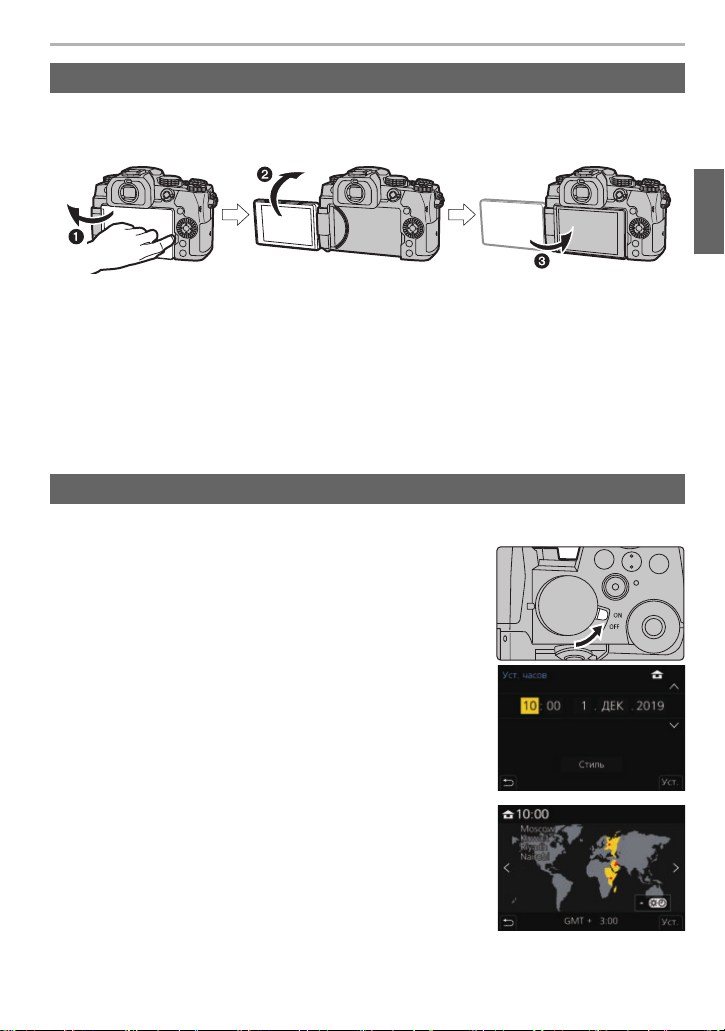
Подготовка/основные операции
Изменение положения экрана
На момент покупки данной фотокамеры монитор убран в ее корпус.
Выдвините монитор, как показано ниже.
1 Откройте экран. (Открывается до 180o.)
2 Он может поворачиваться на 180o вперед.
3 Верните монитор в его исходное положение.
¥ Поворачивая монитор, старайтесь не нажимать на него слишком сильно. Это
может привести к повреждениям.
¥ Когда монитор не используется, рекомендуется закрыть его экраном внутрь во
избежание загрязнения и царапин.
Настройка часов (при первом включении)
• На момент поставки камеры часы не выставлены.
1 Включите фотокамеру.
2 Нажмите [MENU/SET].
3 Нажмите 3/4 для выбора языка и нажмите
[MENU/SET].
4 Нажмите [MENU/SET].
5 Нажатием 2/1 выберите элементы (год, месяц,
день, час, минута), и нажатием 3/4 выполните
установку.
6 Нажмите [MENU/SET] для установки.
7 Когда появится [Установка часов завершена.],
нажмите [MENU/SET].
8 Когда появится [Установите домашний регион],
нажмите [MENU/SET].
9 Нажмите 2/1 для выбора домашнего региона, а
затем нажмите [MENU/SET].
(RUS) DVQX1762
19
Page 20
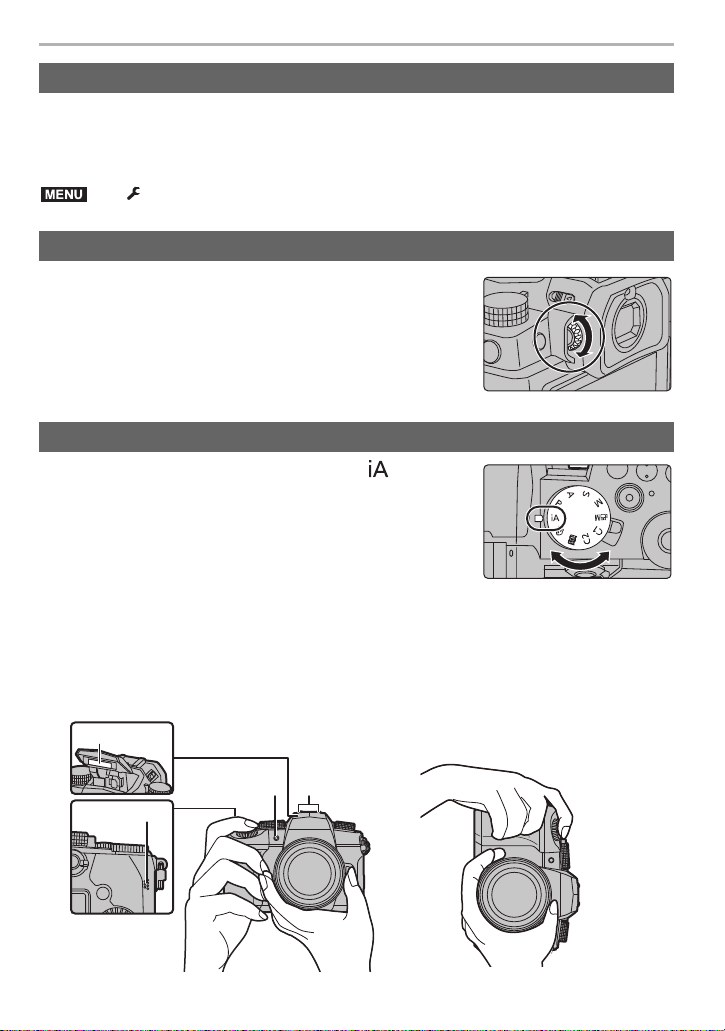
Подготовка/основные операции
MENU
Форматирование карты памяти (инициализация)
Прежде чем вести съемку с помощью данного устройства, выполните
форматирование карты памяти.
Поскольку после форматирования данные не восстанавливаются, заранее
сделайте резервную копию нужных данных.
> [Настр.] > [Форматир.]
Настройка диоптра видоискателя
Поворачивайте регулятор диоптра, пока четко не увидите
символы, отображаемые в видоискателе.
Выполнение снимков
1 Установите диск выбора режима на [ ].
2 Держите фотокамеру осторожно обеими руками, держите руки неподвижно
по бокам и слегка расставьте ноги.
• Не закрывайте пальцами или другими предметами вспышку A,
вспомогательную лампочку автофокусировки B, микрофон C или динамик D.
• Во время съемки убедитесь в устойчивости своего положения и отсутствии
опасности столкновения с другими людьми или предметами поблизости.
20
DVQX1762 (RUS)
Page 21
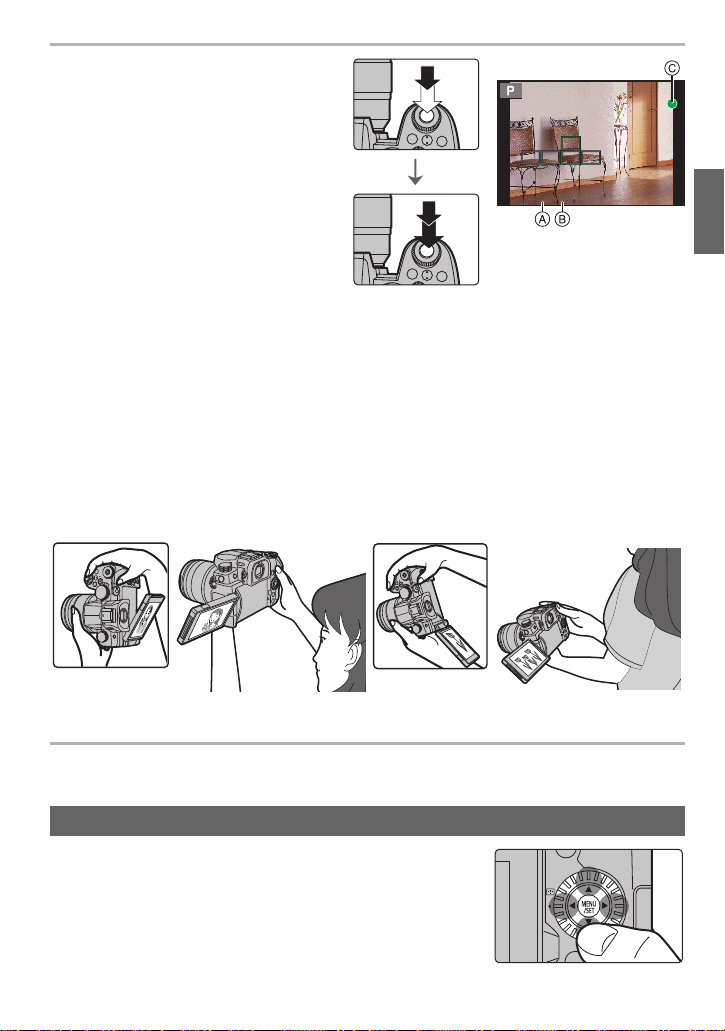
Подготовка/основные операции
F
FF
3 Для фокусировки нажмите
наполовину кнопку затвора.
A Скорость затвора
B Показатель диафрагмы
C Индикатор фокусировки
• Отображаются значение
диафрагмы и скорость затвора.
(Они будут мигать красным, если
правильная экспозиция не
достигается, за исключением
установки на вспышку.)
• Когда объект сфокусирован,
отображается индикатор фокусировки. (Когда объект не сфокусирован, индикатор мигает.)
4 Чтобы сделать снимок, нажмите кнопку затвора до конца (нажмите ее
дальше).
¥ Во время нажатия кнопки затвора старайтесь не двигать фотокамеру.
¥ При установке [Приор. фок./спуска] на [FOCUS] снимки нельзя сделать, пока не
будет выполнена фокусировка.
¥ Чтобы отобразить снимок в режиме воспроизведения, нажмите [(]. (P50)
∫ Съемка в любом ракурсе
Монитор можно поворачивать в соответствии с необходимостью. Это удобно, поскольку таким
образом можно делать снимки с различных ракурсов, регулируя положение монитора.
Съемка с высокого ракурса Съемка с низкого ракурса
Основные операции
Кнопки курсора/Кнопка [MENU/SET]
Нажатие кнопки курсора: выбор элемента или
числового значения.
• В этой инструкции по эксплуатации нажатие кнопки курсора
вверх, вниз, влево и вправо указано в виде 3/4/2/1.
Нажатие [MENU/SET]: подтверждение настройки.
• Отображение меню во время записи и воспроизведения.
(RUS) DVQX1762
21
Page 22
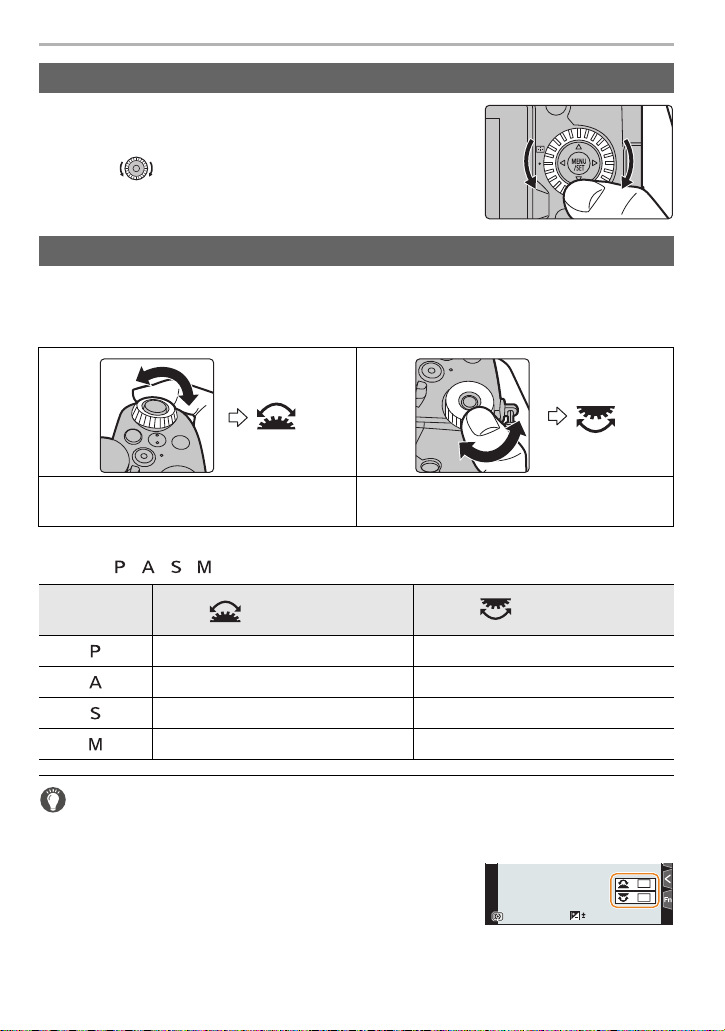
Подготовка/основные операции
Диск управления
Поворот: выбор элемента или числового значения.
• В этом документе выражается следующим образом:
– При поворачивании диска управления влево или
вправо:
Передний диск/задний диск
Поворот: выбор элемента или числового значения.
• В этой инструкции по эксплуатации операции с помощью переднего диска/заднего диска
описываются следующим образом:
Например: при поворачивании
переднего диска влево или вправо
Например: при поворачивании заднего
диска влево или вправо
Позволяет установить показатель диафрагмы, выдержку и другие параметры в
режимах ///.
Диск рабочего
режима
Передний диск Задний диск
Изменение программы Изменение программы
Показатель диафрагмы Показатель диафрагмы
Выдержка Выдержка
Показатель диафрагмы Выдержка
Временное изменение параметров, назначенных переднему/заднему диску
([Пов.диск.упр-я функциями])
1 Установите кнопку Fn на [Пов.диск.упр-я функциями]. (P26)
• На момент покупки эта функция задана для кнопки Fn (Fn1).
2 Нажмите кнопку Fn.
• Появится подсказка с параметрами, временно
назначаемыми переднему/заднему диску.
• Если не выполняется никаких операций, подсказка
исчезает через несколько секунд.
DVQX1762 (RUS)
22
0
WBWBWBWB
ISOISOISOISO
989898
Page 23
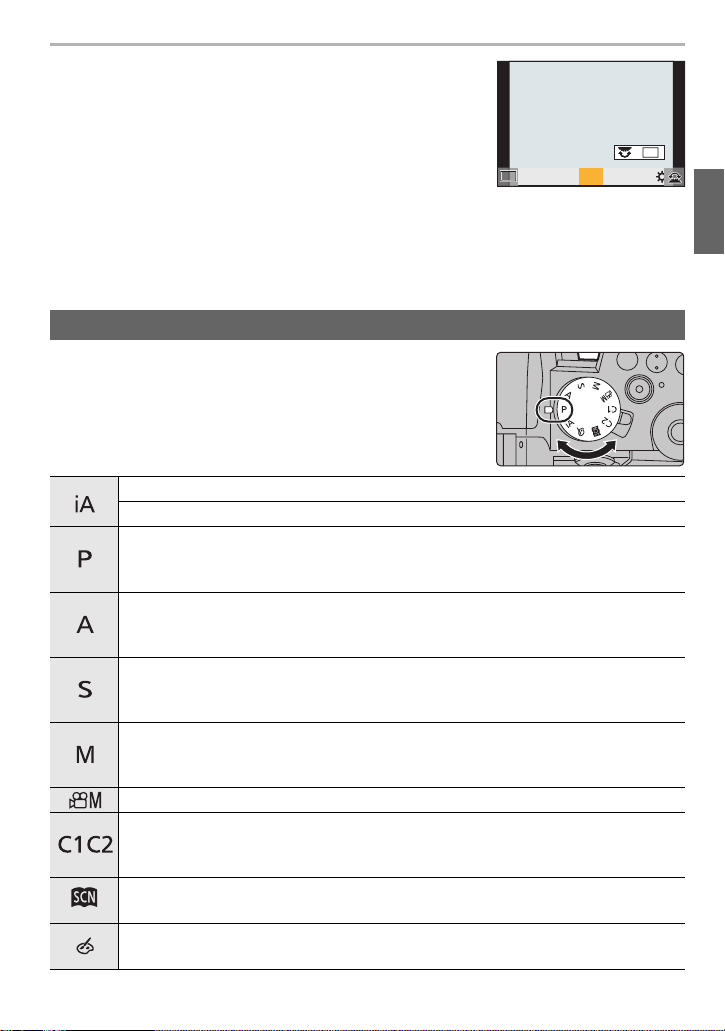
Подготовка/основные операции
WBWBWBWBWBWBWBWBWBWBWB
AWBc
AWBw
AWBAWB
ISOISOISOISO
3 Поверните передний/задний диск, пока
отображается подсказка.
4 Нажмите [MENU/SET] для установки.
• Этот шаг также можно выполнить, выбрав одну из
указанных ниже операций:
– Нажмите кнопку затвора наполовину
–Нажмите кнопку Fn
¥
В пункте [Настройка лимба] меню [Пользов.] ([Управление]) можно задать следующие настройки.
– Способы выполнения операций с помощью переднего/заднего диска
– Способ выполнения операций с помощью диска управления
– Элементы, временно назначаемые переднему/заднему диску в [Пов.диск.упр-я функциями]
Диск выбора режима (выбор режима записи)
Поверните диск выбора режима и выберите режим
записи.
• Медленно вращайте диск переключения режима для
выбора необходимого режима.
Интеллектуальный автоматический режим (P27)
Интеллектуальный автоматический режим плюс (P27)
Режим программы АЭ
Фотокамера автоматически выбирает скорость затвора и показатель
диафрагмы в соответствии с яркостью объекта съемки.
Режим приоритета диафрагмы АЭ
Скорость затвора определяется автоматически в соответствии с
установленным показателем диафрагмы.
Режим приоритета выдержки АЭ
Показатель диафрагмы определяется автоматически в соответствии с
установленной скоростью затвора.
Режим ручной экспозиции
Экспозиция настраивается в соответствии с показателем диафрагмы и
скоростью затвора, установленными вручную.
Творческий режим видео (P46)
Пользовательский режим
Данный режим используется для выполнения снимков с предварительно
зафиксированными настройками.
Режим подсказки для сцены
Этот режим позволяет выполнять снимки, соответствующие виду съемки.
Режим творческого управления
В данном режиме записываются дополнительные эффекты изображения.
AWBc
AWBw
(RUS) DVQX1762
23
Page 24
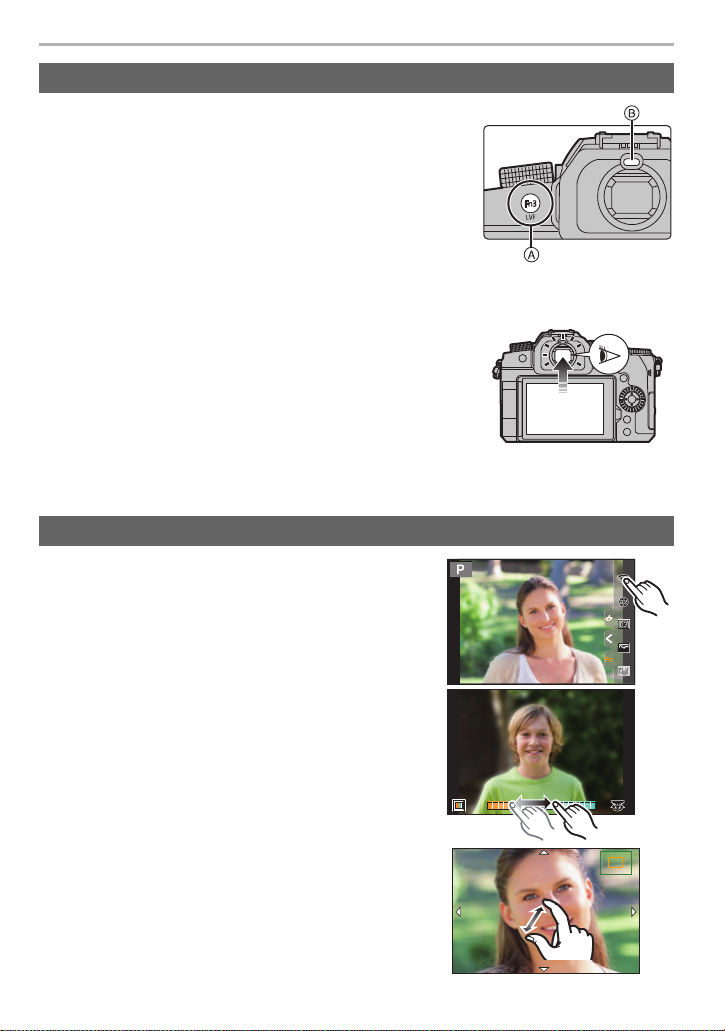
Подготовка/основные операции
Fn5
Fn4
Fn6
Fn8
Fn7
A
B
2.0X2.0X2.0X2.0X
Кнопка [LVF] (переключение между монитором/видоискателем)
Нажмите [LVF].
A Кнопка [LVF]
B Датчик приближения глаза
• Монитор/видоискатель переключится следующим образом:
– Автоматическое переключение между видоискателем/
монитором
– Отображение на видоискателе
– Отображение на мониторе
∫ Примечания об автоматическом переключении между видоискателем/
монитором
Чтобы автоматически переключить отображение на
видоискатель с помощью сенсора глаза, приблизьте
видоискатель к своим глазам или какому-либо предмету.
• Чтобы снизить расход заряда аккумулятора, установите
[Экон.энер.при съем.LVF] в [Эконом. реж.].
¥ В случае установки [AФ по глазам] на [ON] в меню [Пользов.] ([Фокус/Спуск затвора]),
фокусировка настраивается, когда вы смотрите в видоискатель.
Сенсорная панель (сенсорные операции)
∫ Касание
Коснуться и убрать палец с сенсорного экрана.
∫ Перетаскивание
Двигать пальцем, не убирая его с экрана.
Fn4
Fn4
Fn5
Fn5
Fn6
Fn6
Fn7
Fn7
Fn8
Fn8
∫ Щипок (увеличение/уменьшение)
На сенсорном экране развести два пальца
(раздвинуть жестом щипка) для увеличения
изображения и свести их (сдвинуть жестом щипка)
для уменьшения изображения.
DVQX1762 (RUS)
24
AB
B
Page 25
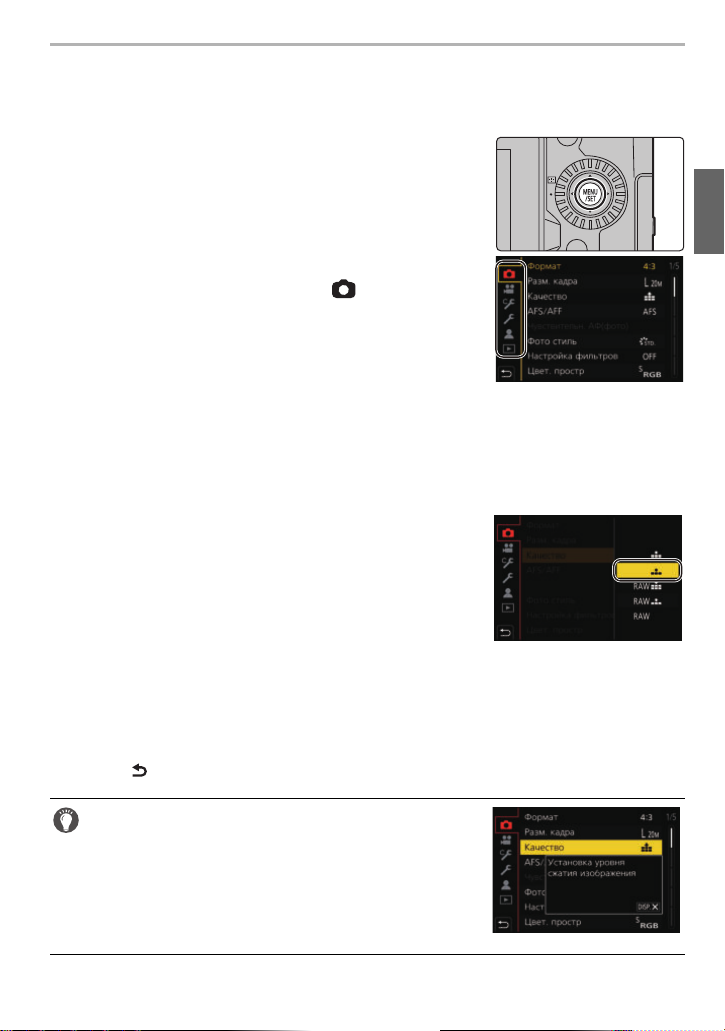
Подготовка/основные операции
Настройка элементов меню
Пункты меню можно установить нажатием кнопок либо касанием монитора.
Для отображения меню нажмите [MENU/
1
SET].
Нажмите 2.
2
Нажмите 3/4, чтобы выбрать значок
3
выбора меню, например [ ].
• Значки переключения пунктов меню также можно
выбрать, поворачивая передний диск.
Нажмите [MENU/SET].
4
Нажатием 3/4 на кнопке курсора выберите пункт меню и
5
нажмите [MENU/SET].
• К следующему экрану также можно перейти, поворачивая задний диск.
Нажатием 3/4 на кнопке курсора
6
выберите настройку и нажмите [MENU/
SET].
• В случае некоторых пунктов меню его настройка
может не отображаться либо отображаться подругому.
¥ Значок выбора меню, пункт меню или настройку можно также выбрать, поворачивая
диск управления.
∫ Закрытие меню
Нажмите [ ] или наполовину нажмите кнопку затвора.
• Чтобы отобразить описание меню, нажмите [DISP.].
• Недоступные пункты меню отображаются серым
цветом.
Если нажать [MENU/SET] при выборе пункта серого
цвета, отображается сообщение с указанием
причины, по которой в некоторых случаях этот пункт
задать нельзя.
(RUS) DVQX1762
25
Page 26
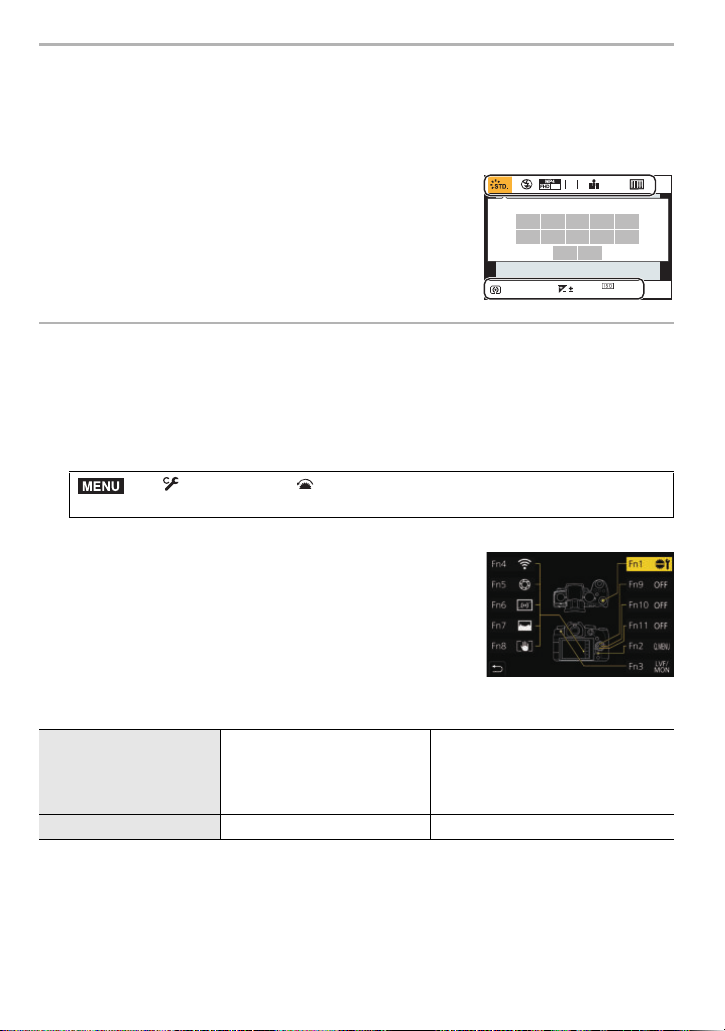
Подготовка/основные операции
AFSAFS
AU
TO
60 F3.5
AWB
L
4:3
0
50
p
MENU
Меню быстрого доступа
С помощью этого меню можно быстро задать часто используемые во время съемки
функции без отображения экрана меню.
1 Чтобы отобразить быстрое меню, нажмите [Q.MENU].
2 Чтобы выбрать пункт меню, поверните передний
диск.
3 Чтобы выбрать настройку, поверните задний
диск.
4 Нажмите [Q.MENU] для выхода из меню быстрого
доступа после завершения настройки.
Кнопки Fn
Для кнопок Fn (функциональных) можно зарегистрировать определенные функции.
Для этих кнопок можно задать разные функции для использования во время записи
и воспроизведения.
1 Выберите меню.
> [Пользов.] > [Управление] > [Настр.кн. Fn] >
[Настройка в режиме зап.]/[Настройка в режиме воспр.]
2 Нажимая 3/4, выберите кнопку Fn, которой
нужно назначить функцию, а затем нажмите
[MENU/SET].
3 Нажатием 3/4 выберите функцию, которую
нужно назначить, а затем нажмите [MENU/SET].
• Чтобы восстановить настройки кнопок Fn по
умолчанию, выберите [Сброс.на настр.по умолч.].
• Если кнопке Fn функция не назначается, выберите [Выкл].
∫ Настройки кнопок Fn на момент покупки
[Настройка в режиме зап.]
[Настройка в режиме воспр.]
[Fn1]:
[Пов.диск.упр-я функциями]
[Fn2]: [Q.MENU]
[Fn3]: [Перек.LVF/Экран]
[Fn4]: [Wi-Fi]
[Fn5]: [Предвар. просмотр]
[Fn1]: [Wi-Fi] [Fn3]: [Перек.LVF/Экран]
[Fn6]: [Указ. уровня]
[Fn7]: [Гистограмма]
[Fn8]: [Блок. I.S. (видео)]
[Fn9] – [Fn11]:
По умолчанию функция не задана.
¥ Если нажать и удерживать кнопку Fn ([Fn1] — [Fn3], [Fn9] — [Fn11]) в течение 2 секунд,
можно быстро отобразить экран, показанный в шаге
отображаться в зависимости от некоторых условий, например зарегистрированной
функции или отображаемого экрана.
3. Однако этот экран может не
¥ Некоторые функции могут быть недоступными в зависимости от режима или
отображаемого экрана.
¥ Некоторые функции невозможно назначить, в зависимости от кнопки Fn.
DVQX1762 (RUS)
26
Page 27
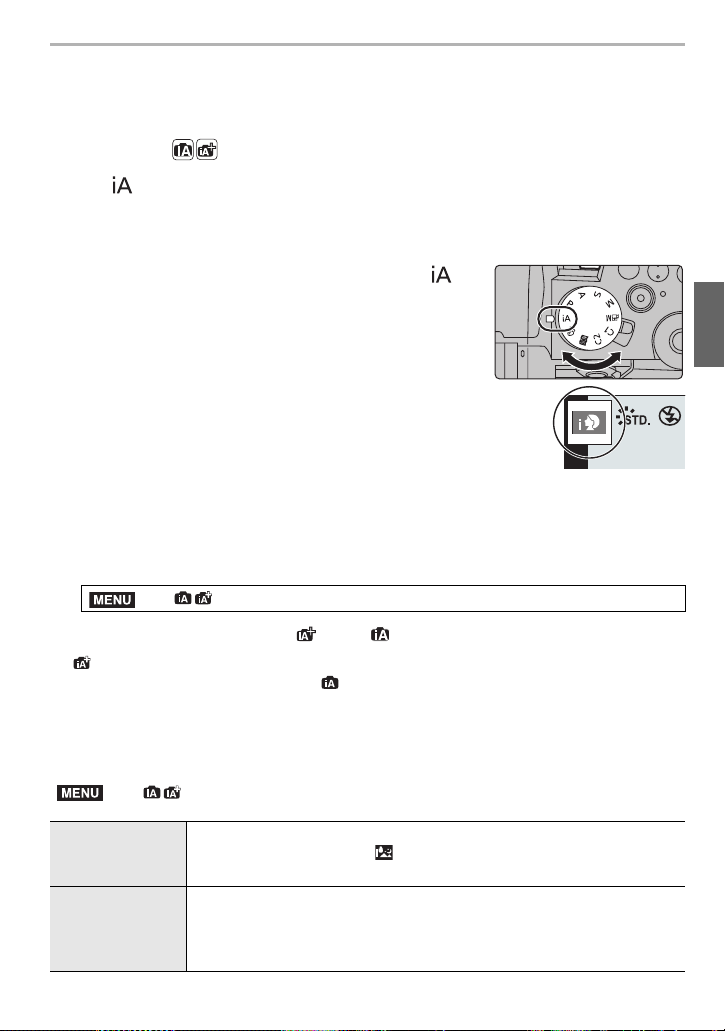
Запись
MENU
Простая съемка (Интеллектуальный
автоматический режим)
Режим записи:
Режим [ ] (интеллектуальный автоматический режим) позволяет записывать
изображения с использованием настроек, автоматически выбираемых фотокамерой.
Фотокамера определяет сцену для автоматического задания оптимальных настроек
записи в соответствии с объектом и условиями съемки.
Установите диск выбора режима на [ ].
1
Держите камеру так, чтобы объектив был
2
направлен на объект съемки.
• Когда фотокамера определит оптимальную сцену,
значок такой сцены изменится.
(Автоматическое определение сцены)
∫ Переключение между интеллектуальным автоматическим режимом плюс и
интеллектуальным автоматическим режимом
1 Выберите меню.
> [Интеллект. авто] > [Режим Интеллект. авто]
MENU
2 Нажатием 3/4 выберите [ ] или [ ], а затем нажмите [MENU/SET].
¥
[ ] позволяет изменять некоторые настройки, например яркости и цветового оттенка, а
также одновременно использовать [ ] для других настроек, чтобы вы могли
записывать снимки в большем соответствии со своими предпочтениями.
¥ На момент покупки установлен интеллектуальный автоматический режим плюс.
∫ Меню [Интеллект. авто]
> [Интеллект. авто]
[Ночн. сним. с
рук]
[iHDR]
Если параметр [Ночн. сним. с рук] установлен на [ON] и при ночной
съемке с рук распознается [ ], снимки ночного пейзажа выполняются на
высокой скорости серийной съемки и формируются в единый снимок.
Когда параметр [iHDR] установлен на [ON] и, например, существует
значительный контраст между фоном и объектом съемки, записываются
несколько снимков с разными значениями экспозиции, которые
комбинируются в один снимок с богатыми оттенками.
(RUS) DVQX1762
27
Page 28
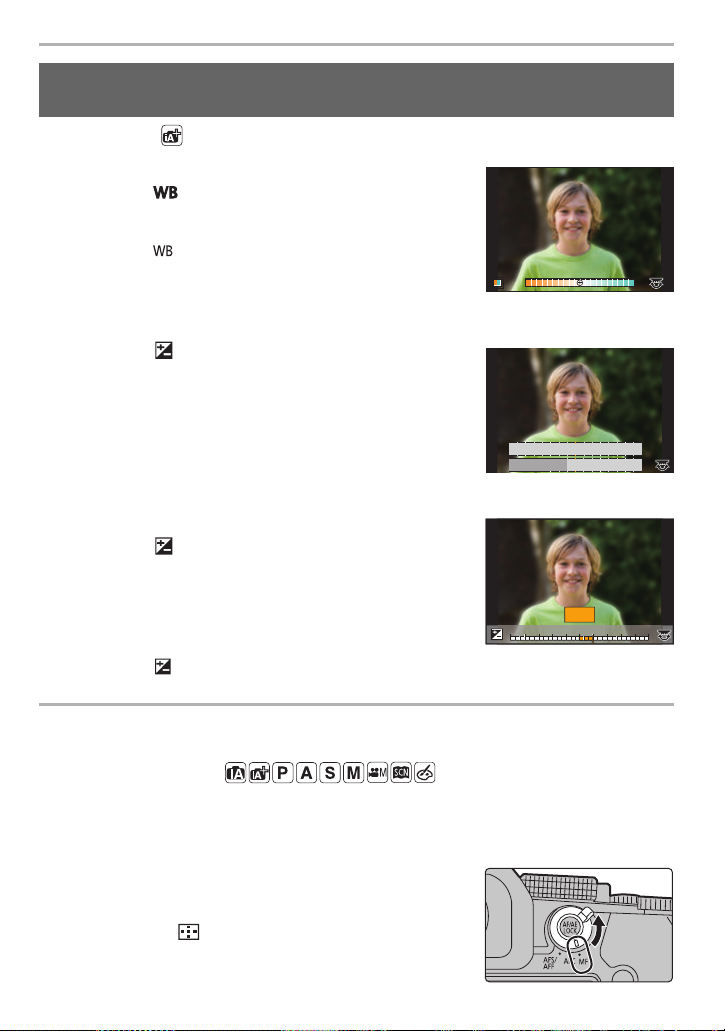
Запись
AABBB
SSSSSS
500 250 125 60 30
FF
4.0 5.6 8.0
+1+1
+3+3+1+1 +2+2 +3+3
-5-5-4-4-3-3-2-2-1-
100
+5+5+4+4
Съемка с индивидуальными настройками цвета, управления
расфокусировкой и яркости
Режим записи:
∫ Настройка цвета
1 Нажмите [ ].
2 Для настройки цвета поверните задний диск.
• Чтобы вернуть отображение экрана записи, еще раз
нажмите [ ].
• При выключении устройства или переключении фотокамеры
на другой режим записи настройка цвета возвращается к
значению по умолчанию (центральной точке).
∫ Выполнение снимков с размытым фоном (управление расфокусировкой)
1 Нажмите [ ], чтобы отобразить экран
настройки яркости.
2 Нажмите кнопку Fn (Fn1), чтобы отобразить экран
настройки.
3
Установите размытость, поворачивая задний диск.
• Чтобы вернуть отображение экрана записи, нажмите
[MENU/SET].
• Чтобы отменить настройку, нажмите [Fn2] на экране
настройки размытости.
∫ Установка яркости
1 Нажмите [ ].
2 Для настройки яркости поверните задний диск.
• В меню [Пользов.] ([Управление]), [Отоб. настр. комп.
экспоз.] можно изменить функции, задаваемые на
экране компенсации экспозиции.
• Чтобы вернуть отображение экрана записи, еще раз
нажмите [ ].
Запись с помощью РФ
Применимые режимы:
РФ (ручная фокусировка) означает фокусировку вручную.
Эта функция используется, если необходимо зафиксировать фокус или если
известно расстояние от объектива до объекта и вы не хотите использовать АФ.
Установите рычажок режимов
1
фокусировки на [MF].
Нажмите [ ] (2).
2
DVQX1762 (RUS)
28
Page 29
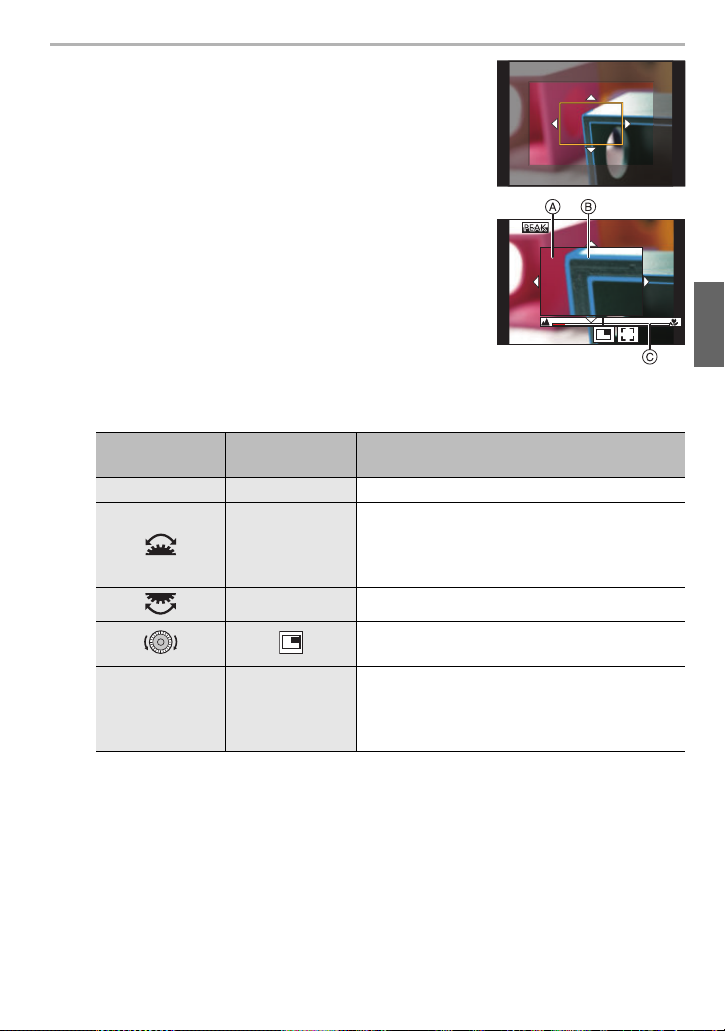
Нажатием 3/4/2/1 настройте положение
AF
+
3
фокусировки, а затем нажмите [MENU/
SET].
• О тоб разитс я вс пом огатель ный экра н дл я ув ели чен ия
участка. (Помощь при ручной фокусировке)
Настройте фокусировку.
4
A Помощь при ручной фокусировке (увеличенный
экран)
B Усиление контуров
C Подсказка при ручной фокусировке
• Сфокусированные участки выделяются цветом.
(Усиление контуров)
• Вы можете проверить, где находится точка
фокусировки: у ближнего или дальнего края.
(Подсказка при ручной фокусировке)
Вы можете выполнить следующие операции:
Управлени е
кнопками
3/4/2/1 Перетаскивание Перемещение увеличенного участка.
[DISP.] [Сброс]
Сенсорное
управление
Разведение/
сведение
пальцев жестом
щипка
s Увеличение/уменьшение экрана.
Увеличение/уменьшение экрана с небольшим
пошаговым изменением.
Переключение увеличенного отображения
(в виде окна/на весь экран).
Один раз: Положение увеличенной зоны
сбрасывается на центр.
Два раза: Размер сбрасывается на значение
по умолчанию.
Запись
Описание операции
Нажмите кнопку затвора наполовину.
5
• Появится экран записи.
¥ Помощь при РФ и справка по РФ могут не отображаться. Это зависит от используемого
объектива. Чтобы отобразить помощь при РФ, используйте сенсорную панель или
кнопки для непосредственного управления фотокамерой.
(RUS) DVQX1762
29
Page 30

Запись
MENU
Выбор режима съемки
Применимые режимы:
Вы можете менять операции, выполняемые фотокамерой при нажатии кнопки
затвора.
Поверните диск выбора режима срабатывания
затвора.
Один снимок
Серийная съемка
4K ФОТО (P30) При нажатии кнопки затвора записывается фотоснимок 4K.
Пост-фокус (P34)
Интервальная
съемка/
Покадровая
анимация
Автоматический
таймер
При нажатии кнопки затвора записывается только один снимок.
Снимки записываются один за другим после нажатия кнопки
затвора.
При нажатии кнопки затвора выполняется запись с помощью
функции пост-фокуса.
Снимки записываются в режиме интервальной съемки или
покадровой анимации.
При нажатии кнопки затвора снимок записывается по
истечении установленного времени.
Запись 4K Фото
Применимые режимы:
Фотокамера позволяет делать серию снимков разрешением 8 млн пикселей (прибл.)
со скоростью 30 кадров в секунду. После съемки можно сохранить снимок нужного
момента, выбранный из файла серийной съемки.
• Используйте карту UHS класса скорости 3.
Установите диск выбора режима съемки на [ ]. (P30)
1
Выберите способ записи.
2
> [Зап.] > [4K ФОТО] > [Метод записи]
30
DVQX1762 (RUS)
Page 31

[Сер.съемка 4K]
[Сер.съемк 4K
(S/S)]
Сокращение “S/S”
означает Start/
Stop (начало/
остановка).
[Предв.
сер.съемка 4K]
Запись
Для выполнения лучшего снимка быстродвижущегося
объекта
Серийная съемка выполняется
при нажатии и удерживании
кнопки затвора.
• Полностью нажмите кнопку чуть
заранее. Запись начнется
примерно через 0,5 секунды после
полного нажатия кнопки.
A Нажмите и удерживайте
B Выполняется запись
Для выполнения фотоснимков в непредсказуемых
условиях
Серийная съемка начинается при
нажатии кнопки затвора и
останавливается при повторном
нажатии.
C Начало (первый раз)
D Остановка (второй раз)
E Выполняется запись
Добавление меток для выбора и сохранения
снимков
Нажимая [Fn2] во время записи, можно добавлять метки.
(До 40 меток для каждой записи.) При выборе и сохранении
снимков из файла серийной съемки 4K можно переходить к
позициям, где добавлены метки.
Для записи по мере необходимости, когда появляется
возможность удачного снимка
Серийная съемка выполняется
примерно в течение 1 секунды до
и после момента нажатия кнопки
затвора.
F Примерно 1 секунда
G Выполняется запись
Нажмите кнопку затвора наполовину, чтобы выйти из меню.
3
Для выполнения записи нажмите кнопку затвора.
4
• Фотокамера выполнит серийную съемку фотоснимка 4K и сохранит его как файл
серийной съемки 4K с установкой [Формат записи] на [MP4].
• Если включить [Авт. просм.], автоматически появляется экран выбора снимков. Для
продолжения записи нажмите кнопку затвора наполовину, чтобы открыть экран записи.
∫ Предупреждение дрожания фотокамеры при записи снимков
Чтобы снизить дрожание фотокамеры, рекомендуется пользоваться штативом и
пультом дистанционного управления затвором (DMW-RS2: поставляется отдельно)
при использовании [Композиция света] или [Композиция послед-ти].
(RUS) DVQX1762
31
Page 32

Запись
Fn1
AUTO
MODE
AUTOAUTOAUTO
∫ Установка предварительной серийной съемки ([Сер.съемка 4K]/[Сер.съемк
4K (S/S)])
Фотокамера начинает запись примерно за 1 секунду до нажатия кнопки затвора
полностью, чтобы не была пропущена возможность выполнить снимок.
MENU
> [Зап.] > [4K ФОТО] > [Предварит. серийн. съемка] > [ON]
• Настройки работы АФ и меню, которые невозможно установить во время использования
этой функции, такие же, как и при операции [Предв. сер.съемка 4K].
∫ Установка циклической записи ([Сер.съемк 4K (S/S)])
Запись можно выполнять, удаляя самые ранние записанные данные, что позволяет
продолжать съемку в ожидании возможности удачного снимка, не заменяя карту.
MENU
> [Зап.] > [4K ФОТО] > [Циклическая запись(4K ФОТО)] > [ON]
• После начала записи файл серийной съемки 4K записывается и разделяется примерно
каждые 2 минуты.
Сохраняется примерно 10 последних минут (примерно до 12 минут). Предыдущая часть удаляется.
• Рекомендуется использовать аккумулятор с достаточным зарядом или сетевой
адаптер (поставляется отдельно) и DC адаптер (поставляется отдельно).
В случае высокой температуры окружающей среды или непрерывной записи
¥
фотоснимков 4K может появиться значок [ ] и процесс записи может прерваться.
Подождите, пока фотокамера не остынет.
¥
При установке [ ] ([Предв. сер.съемка 4K])¢ или [Предварит. серийн. съемка]
аккумулятор разряжается быстрее и температура фотокамеры повышается. Выбирайте
только во время записи.
¢ Для своей защиты фотокамера может переключиться на [ ] ([Сер.съемка 4K]).
¥ Файлы разделяются на части, сохраняются и воспроизводятся как файлы меньшего
размера в указанных ниже случаях. (Запись можно продолжать непрерывно.)
При использовании карты памяти SDHC:
Если размер файла больше 4 ГБ
При использовании карты памяти SDXC:
Если время непрерывной записи превышает 3 часа 4 минуты или размер файла превышает 96 ГБ
¥ Угол обзора сужается.
Выбор снимков из файла серийной съемки 4K
1 Выберите изображение со значком [ ] на
экране воспроизведения и нажмите 3.
• Если изображение было записано с установкой [Предв.
сер.съемка 4K], перейдите к шагу
3.
2 С помощью ползунка сделайте черновой выбор
сцен.
• Коснувшись [ ], можно переключиться на экран
операций с метками.
32
DVQX1762 (RUS)
Page 33

Запись
3 Прокрутите кадры перетаскиванием и выберите
кадр, который нужно сохранить как снимок.
• Для непрерывной покадровой прокрутки назад/вперед
коснитесь и удерживайте [ ]/[ ].
4 Для сохранения снимка коснитесь [ ].
• Снимок сохраняется в формате JPEG.
Метка
При выборе и сохранении снимков из файла серийной съемки 4K снимки легко
можно выбрать, переходя от одного отмеченного положения к другому.
Белая метка:
Устанавливается вручную во время записи или
воспроизведения.
Зеленая метка:
Устанавливается фотокамерой автоматически во время
записи. (Функция автоматической установки меток
¢1
)
¢1 Фотокамера автоматически устанавливает метки на
сценах с распознанным лицом или движением объекта.
(Пример: в сценах, в которых проезжает автомобиль,
лопается воздушный шар или оборачивается человек)
∫ Переход к отмеченным положениям
При касании [ ] происходит переключение на экран операций с метками, на
котором можно нажать 2/1 для перехода к отмеченным положениям.
Коснитесь [ ], чтобы вернуться к исходной операции.
• Для каждого файла отображается до 10 меток.
• В указанных ниже случаях может оказаться невозможным установить метки с помощью
функции автоматической установки меток, в зависимости от условий съемки и состояния
объектов.
– Фотокамера перемещается из-за панорамирования или дрожания
– Движение объекта медленное/незначительное
– Объект небольшого размера
– Лицо не обращено прямо к объективу
Экран операций с
метками
Fn1
AUTO
MODE
∫ Смена отображаемой метки
Прикоснитесь к [ ].
Настройки: [Авто]/[Приоритет по лицу]/[Приоритет движения]/[Выкл]
¢2 Отображаются лишь метки, установленные вручную.
(RUS) DVQX1762
¢2
33
Page 34

Запись
MENU
4K
4:3
[Групп. сохран. 4K ФОТО]
Снимки из файла серийной съемки 4K, полученные из любого периода
длительностью 5 секунд, можно сохранить одновременно.
• При установке автоматического просмотра экран просмотра слайдов появляется
автоматически после записи фотоснимков 4K. Нажмите кнопку затвора наполовину,
чтобы отобразить экран записи, а затем выполните указанные ниже шаги.
1 Выберите меню.
> [Восп.] > [Групп. сохран. 4K ФОТО]
2 Нажатием 2/1 выберите файлы серийной съемки 4K, а затем нажмите
[MENU/SET].
• Если время серийной съемки составляет 5 секунд или менее, все кадры
сохраняются как снимки.
3 Выберите первый кадр из снимков для одновременного сохранения.
• Выберите кадр так же, как и при выборе снимков из файла серийной съемки 4K.
• Снимки сохранятся как группа снимков серийной съемки в формате JPEG.
Запись с помощью пост-фокуса
Применимые режимы:
Фотокамера позволяет делать серию снимков 4K, перемещая фокус на различные
участки. После съемки можно выбрать нужный участок фокусировки.
Эта функция подходит для съемки неподвижных предметов.
• Используйте карту UHS класса скорости 3.
• При записи изображений, которые будут использоваться для совмещения фокуса,
рекомендуется пользоваться штативом.
Установите диск выбора режима съемки на [ ]. (P30)
1
Выберите композицию и нажмите кнопку
2
затвора наполовину.
• С помощью функции АФ на экране определяются
участки фокусировки. (Исключая края экрана)
• При наполовину нажатой и удерживаемой кнопке
затвора на экране может быть заметно дрожание.
• Если ни на одном участке экрана нельзя сфокусироваться, начинает мигать
индикатор фокусировки (A). В таком случае запись невозможна.
С момента нажатия кнопки затвора наполовину до конца записи:
• Сохраняйте одно и то же расстояние до объекта съемки и одну и ту же
композицию.
DVQX1762 (RUS)
34
Page 35

Чтобы начать запись, полностью нажмите
Fn1
3
кнопку затвора.
• Во время записи точка фокусировки изменяется
автоматически. Когда значок (B) исчезает, запись
автоматически останавливается.
• Видеоролик запишется с установкой [Формат записи] на [MP4]. (Звук записан не будет.)
• При включении [Авт. просм.] отобразится экран, позволяющий выбрать нужный
участок фокусировки. (P35)
¥ В случае высокой температуры окружающей среды или непрерывной записи с
помощью функции пост-фокуса, на фотокамере может появиться значок [ ] и запись
может остановиться. Подождите, пока фотокамера не остынет.
¥ Во время записи угол обзора сужается.
Выбор положения фокусировки для сохраняемого снимка
1 Выберите изображение со значком [ ] на
экране воспроизведения и нажмите 3.
2 Коснитесь нужного участка фокусировки.
• Если для выбранного участка нет сфокусированного
снимка, появится красная рамка. В таком случае
снимок сохранить нельзя.
• Края экрана выбрать нельзя.
Запись
Управлени е
кнопками
3/4/2/1/
/
Fn1
s
[MENU/SET] Сохранение снимка.
Сенсорное
управление
Касание
Описание операции
Выбор участка фокусировки.
• Его нельзя выбрать во время увеличенного
отображения.
Увеличение отображения.
Уменьшение отображения (во время
увеличенного отображения).
Переключение на функцию совмещения
фокуса. (P36)
Сфокусированные участки выделяются
цветом. ([Усиление контуров])
• Переключение происходит в следующем
порядке: [ ]>[ ] ([LOW]) >
[ ] ([HIGH]).
(RUS) DVQX1762
35
Page 36

Запись
Fn1
ュリヴヱハ
ュリヴヱハ
Fn1
• Точную настройку фокуса можно выполнить с помощью
ползунка во время увеличенного отображения. (Эту
операцию также можно выполнить нажатием 2/1.)
3 Для сохранения снимка коснитесь [ ].
• Снимок сохраняется в формате JPEG.
Совмещение фокуса
Сохранение снимка с объединением нескольких положений фокусировки.
1 Коснитесь [ ] в шаге 2 раздела “Выбор положения фокусировки для
сохраняемого снимка” (P35).
2 Коснитесь способа объединения.
Подходящие для объединения снимки автоматически
[Авто
объединение]
выбираются и объединяются в один снимок.
• Приоритет отдается снимкам с более близким фокусом.
• Выполните совмещение фокуса и сохраните снимок.
[Объединение
диапаз.]
Снимки с определенными участками фокусировки объединяются
в один снимок.
(При выборе [Объединение диапаз.])
3 Коснитесь нужного участка фокусировки.
• Укажите как минимум два участка.
• Указываются сфокусированные участки между двумя
выбранными точками.
• Участки, которые нельзя выбрать, обозначаются
серым цветом.
• Для отмены выбора еще раз коснитесь участка фокусировки.
Управление
кнопками
3/4/2/1/
//
Сенсорное
управление
Описание операции
Касание Выбор участка.
36
Fn1
[DISP.]
[MENU/SET]
DVQX1762 (RUS)
[Уст./
отмен.]
[Все]
[Сброс]
Указание/отмена
участка.
Выбор всех участков.
(До выбора участков)
Отмена всех выбранных
настроек.
(После выбора участков)
Объединение снимков и
сохранение
получившегося снимка.
Page 37

Запись
MENU
4 Коснитесь [ ] для объединения снимков и сохранения получившегося
снимка.
• Снимок сохраняется в формате JPEG. На новом снимке также записывается
информация о записи (информация Exif) первоначального снимка с ближайшим
расстоянием до участка фокусировки, включая данные о выдержке, диафрагме и
светочувствительности ISO.
¥
Фотокамера может автоматически корректировать смещение снимков, вызванное ее дрожанием.
При объединении скорректированных снимков угол обзора немного сужается.
¥ При объединении снимков получившийся снимок может выглядеть неестественно в
следующих случаях:
– В случае движения объекта во время съемки
– В случае большого расстояния между объектами
– В случае слишком сильной размытости снимков (Неестественность снимка можно
уменьшить, если делать снимки с более высоким показателем диафрагмы.)
¥ Совмещение фокуса для изображений, записанных на других устройствах, на этой
фотокамере может оказаться невозможным.
Запись с брекетингом
Применимые режимы:
Нажав кнопку затвора, можно сделать несколько снимков с одновременной
автоматической настройкой параметра.
Выберите меню.
1
> [Зап.] > [Брекетинг] > [Тип брекетинга]
Брекетинг экспозиции
Брекетинг диафрагмы
Брекетинг фокуса
Брекетинг баланса
белого
Нажмите кнопку затвора для выполнения
записи с одновременной настройкой
экспозиции. (P38)
• Эта функция не работает при съемке со вспышкой.
Нажмите кнопку затвора для выполнения записи с
одновременной настройкой диафрагмы. (P38)
• Работает в режиме приоритета диафрагмы AЭ
или при установке светочувствительности ISO
на [AUTO] в режиме ручной экспозиции.
Нажмите кнопку затвора для выполнения
записи с одновременной настройкой положения
фокусировки. (P39)
Нажмите кнопку затвора один раз для
автоматического выполнения трех снимков с
различными настройками баланса белого. (P39)
(RUS) DVQX1762
37
Page 38

Запись
Нажатием 3/4 выберите [Доп. настройки], а затем нажмите
2
[MENU/SET].
• Информацию о [Доп. настройки] см. на странице с описанием каждой функции.
• Нажмите кнопку затвора наполовину, чтобы выйти из меню.
Сфокусируйтесь на объекте и сделайте снимок.
3
• При выборе брекетинга экспозиции индикация брекетинга будет мигать, пока не
будет выполнено все установленное количество снимков. Если изменить
настройки брекетинга или выключить фотокамеру до выполнения всех заданных
снимков, фотокамера вновь начинает запись с первого снимка.
∫ Как отключить функцию брекетинга
Выберите [OFF] при выполнении шага
1.
Брекетинг экспозиции
∫ Информация о [Доп. настройки] (шаг 2 на P38)
Устанавливается количество выполняемых снимков и диапазон
[Шаг]
[Последов] Устанавливается порядок выполнения снимков.
[Настр. для 1
кадра]
¢1 Нельзя использовать для серийной съемки. Если при использовании серийной съемки
нажать и удерживать кнопку затвора, запись будет выполняться непрерывно до
выполнения заданного количества снимков.
¥ При съемке с использованием брекетинга экспозиции после установки значения
компенсации экспозиции съемка выполняется на основе выбранного значения
компенсации экспозиции.
компенсации экспозиции.
[3•1/3] (выполняется три снимка с интервалом 1/3 EV) – [7•1]
(выполняется семь снимков с интервалом 1 EV)
[ ]: при каждом нажатии кнопки затвора выполняется один снимок.
[ ]: при одном нажатии кнопки затвора выполняются все снимки,
¢1
заданные для съемки.
Брекетинг диафрагмы
Режим записи:
∫ Информация о [Доп. настройки] (шаг
[Кол.
изображений]
• Если при использовании серийной съемки нажать и удерживать кнопку затвора, запись
будет выполняться до выполнения заданного количества снимков.
DVQX1762 (RUS)
38
[3], [5]: выполняется заданное количество снимков с различными
показателями диафрагмы в диапазоне, устанавливаемом по
первоначальному показателю диафрагмы.
[ALL]: снимки выполняются со всеми показателями диафрагмы.
2 на P38)
Page 39

Запись
GGGGGG
AAAAAABBBBBBB
MMMMMM
Брекетинг фокуса
∫ Информация о [Доп. настройки] (шаг 2 на P38)
[Шаг] Устанавливается интервал между положениями фокусировки.
[Кол.
изображений]
[Последов]
¢2 Нельзя использовать для серийной съемки. Если при использовании серийной съемки
нажать и удерживать кнопку затвора, запись будет выполняться непрерывно до
выполнения заданного количества снимков.
Устанавливается количество выполняемых снимков.
¢2
[0/s/r]: при выполнении снимков положение точки фокусировки
поочередно перемещается то ближе, то дальше в рамках диапазона
с центром в начальной точке.
[0/r]: при выполнении снимков положение точки фокусировки
перемещается дальше от начальной точки.
¥ Снимки, выполненные в режиме брекетинга фокуса, отображаются как набор
сгруппированных снимков.
Брекетинг баланса белого
∫ Информация о [Доп. настройки] (шаг 2 на P38)
Поверните диск управления для регулирования
диапазона коррекции и нажмите [MENU/SET].
: По горизонтали ([A] до [B])
: По вертикали ([G] до [M])
• Диапазон коррекции можно также задать, прикасаясь к A.
Запись составного изображения с прямым
просмотром
Применимые режимы:
Фотокамера записывает изображения с заданными временными интервалами
экспозиции и объединяет участки с изменениями яркости освещения для
сохранения результата одним снимком.
Объединенное изображение отображается при каждом временном интервале
экспозиции, поэтому можно продолжать запись, проверяя результаты.
Благодаря возможности выполнять снимки с пониженной общей яркостью, эта
функция удобна для съемки полос света от звезд и фейерверков на фоне яркого
ночного пейзажа.
(RUS) DVQX1762
39
Page 40

Запись
MENU
LCLCLC
5 сексек. x 1200. x 12005 сек. x 1200
1h40m00s
1h40m00s1h40m00s
Установите диск выбора режима на [M].
1
Поверните задний диск для установки выдержки
2
на [LC].
Выберите меню.
3
> [Зап.] > [Комп. визирования по экрану]
Выберите время экспозиции на кадр (выдержку).
4
• Настройка возможна в диапазоне от [1/2 SEC] до [60 SEC].
• Нажмите кнопку затвора наполовину, чтобы снова отобразить экран записи.
Полностью нажмите кнопку затвора для получения изображения
5
с подавлением шума.
• Появится экран обратного отсчета времени. Дождитесь завершения этого шага.
Чтобы начать запись, полностью нажмите кнопку затвора.
6
• Изображения комбинируются каждый раз, когда истекает время экспозиции,
заданное в шаге
Для остановки записи еще раз полностью нажмите кнопку
7
4.
затвора.
• При этом запустится функция подавления шума и сохранится изображение.
• Запись составного изображения с прямым просмотром можно вести до 3 часов на
одну запись.
(Запись останавливается автоматически, когда время записи превышает 3 часа.)
∫ Индикация на экране во время записи
A Отображение гистограммы
• После выполнения шага
B Время экспозиции на кадр k х Количество объединенных
снимков
C Истекшее время
• Время обновляется при каждом увеличении количества
объединенных снимков.
5 отображается автоматически.
• Для записи составного изображения с прямым просмотром рекомендуется
пользоваться штативом или пультом дистанционного управления затвором (DMWRS2: поставляется отдельно).
• Рекомендуется использовать аккумулятор с достаточным зарядом или сетевой
адаптер (поставляется отдельно) и DC адаптер (поставляется отдельно).
¥ Если кнопку затвора нажать полностью для остановки записи, последнее изображение
может не войти в объединенное изображение.
DVQX1762 (RUS)
40
Page 41

Запись
Стабилизатор изображения
В фотокамере одновременно можно использовать стабилизатор изображения в
корпусе и стабилизатор изображения в объективе.
Из режимов двойного стабилизатора изображения, эффективно объединяющих два
стабилизатора изображения, этот режим поддерживает Dual I.S.2 ( , , ) с
высокой эффективностью коррекции.
Кроме того, во время видеосъемки можно использовать 5-осный гибридный
стабилизатор изображения, включающий электронную стабилизацию.
• Какие стабилизаторы изображения включаются, зависит от используемого объектива.
Значок стабилизатора изображения, включенного в данный момент, отображается на
экране записи.
Отображаемые значки
При
выполнении
снимков
//
/
/
Информация о
записи
видеокадров
/
Прикрепленный объектив
Объективы Panasonic,
совместимые с режимом
Dual I.S.
(соответствующие стандарту
крепления Micro Four Thirds
System)
Объективы, совместимые с
функцией стабилизатора
изображения
(соответствующие стандарту
крепления Micro Four Thirds
System/Four Thirds System)
Объективы без функции
стабилизатора изображения
(соответствующие стандарту
крепления Micro Four Thirds
System/Four Thirds System)
При использовании
переходного кольца
объектива Leica
(поставляется отдельно)/
переходного кольца другого
изготовителя
Доступный
стабилизатор
изображения
Объектив + корпус
(Dual I.S.)
Объектив или
корпус
Корпус /
Корпус /
(RUS) DVQX1762
41
Page 42

Запись
MENU
• Функцию 5-осного гибридного стабилизатора изображения можно использовать с
любыми объективами.
Установите [Электрон.стаб(видео)] в пункте [Стабилиз.] на [ON] в меню [Зап.].
При установке [ON] на экране записи отображаются следующие значки:
– Объективы Panasonic, совместимые с режимом Dual I.S.: [ ]/[ ]
– Кроме указанного выше: [ ]
• Если для значка на экране записи не указано [ ] или [ ] даже при
использовании совместимого объектива, обновите встроенное программное
обеспечение объектива до последней версии.
Чтобы узнать последнюю информацию о совместимых объективах или скачать для них
встроенное программное обеспечение, посетите наш веб-сайт.
∫ Использование стабилизатора изображения
• При использовании объектива с переключателем O.I.S. установите его на [ON].
• При использовании с этой фотокамерой объективов без функции связи, после включения
фотокамеры появляется сообщение с указанием проверить настройку фокусного
расстояния.
Для правильной работы функции стабилизации изображения фокусное расстояние
должно быть установлено в соответствии с прикрепленным объективом.
Установите фокусное расстояние согласно указаниям в сообщении.
Его также можно установить с помощью меню. (P43)
Настройки стабилизатора изображения
Применимые режимы:
Установка движения стабилизатора изображения в соответствии с условиями
съемки.
[Режим
работы]
42
> [Зап.]/ [Видео] > [Стабилиз.]
[]
(Обычный)
[]
(Панорамирование)
[OFF]
DVQX1762 (RUS)
Дрожание фотокамеры компенсируется в
отношении движений вверх/вниз, влево/вправо и
вращательных движений.
Компенсируется дрожание камеры при движении
вверх/вниз.
Данный режим идеален для панорамирования
(метод съемки с поворотом камеры для слежения
за движением объекта, который постоянно
движется в фиксированном направлении).
Стабилизатор изображения не работает. ([ ])
• При использовании объектива с переключателем
O.I.S. установите переключатель на [OFF].
Page 43

Дрожание во время видеосъемки компенсируется по вертикальной,
горизонтальной, продольной, поперечной осям и оси рыскания с
[Электрон.стаб
(видео)]
[Блок. I.S.
(видео)]
[Настр. фокус.
расст.]
помощью стабилизатора изображения в объективе, стабилизатора
изображения в корпусе и электронного стабилизатора изображения (5осного гибридного стабилизатора изображения).
[ON]/[OFF]
• При выборе [ON] угол обзора записанных видеороликов может сузиться.
Позволяет усилить эффект стабилизации изображения во время
видеосъемки.
[ON]/[OFF]
• Этот эффект действует только во время записи. На экране записи
отображается [ ].
• Чтобы изменить композицию во время записи, сначала
установите эффект на [OFF], а затем переместите фотокамеру.
Используйте кнопку Fn для переключения между [ON]/[OFF] во время
записи. (P26)
• Параметр [Блок. I.S. (видео)] недоступен при использовании объективов с
функцией стабилизации изображения других изготовителей.
При использовании с этой фотокамерой объективов без функции связи
установите фокусное расстояние вручную.
Установка фокусного расстояния объектива
1 Выберите меню.
> [Зап.]/ [Видео] > [Стабилиз.] > [Настр. фокус. расст.]
MENU
2 Введите фокусное расстояние.
2/1: Выбор элемента (число); 3/4: Настройка
3 Нажмите [MENU/SET].
Запись
Стабилизатор изображения может издавать рабочие звуки или вызывать
¥
вибрацию во время работы, но это не является неисправностью.
¥ При использовании штатива рекомендуется отключить стабилизатор изображения.
Видеосъемка
Применимые режимы:
Позволяет записывать полноценные видеоизображения высокой четкости,
совместимые с форматом AVCHD или видеоизображения, записанные в MР4.
Кроме того, фотокамера может записывать видеоролики 4K в формате MP4.
Звук записывается в стерео формате.
(RUS) DVQX1762
43
Page 44

Запись
R1R1m3737sR1m37
s
3s3s3
s
MENU
Начните запись, нажав кнопку
1
видеосъемки.
A Оставшееся время записи
B Доступное время записи
• Возможна запись видео в соответствии с каждым
режимом.
• Индикатор состояния записи (красный) C будет
гореть во время видеосъемки.
• Если не выполняется никаких операций, часть
информации на экране постепенно темнеет по
истечении примерно 10 секунд и перестает
отображаться по истечении примерно 1 минуты.
Чтобы снова отобразить ее, нажмите кнопку [DISP.]
или коснитесь монитора.
Эта операция предназначена для предотвращения "выжигания" (обесцвечивания)
экрана и не является неисправностью.
• После нажатия на кнопку видеосъемки сразу же отпустите ее.
• Во время видеосъемки также можно выполнить запись фотоснимков, полностью
нажав кнопку затвора. (Кроме творческого режима видео)
Остановите запись, повторно нажав кнопку видеосъемки.
2
∫ Время непрерывной видеосъемки
• Видеоролики [AVCHD]:
Запись можно продолжать непрерывно, даже если размер файла превышает 4 ГБ, но
видеофайл разделяется на части.
• Видеоролики [MP4] с установкой размера для [Кач-во зап.] на [FHD] или [HD]:
Запись можно продолжать непрерывно, даже если время непрерывной записи
превышает 30 минут или размер файла превышает 4 ГБ, но видеофайл разделяется на
части, которые записываются/воспроизводятся отдельно.
• Видеоролики [MP4] с установкой размера для [Кач-во зап.] на [4K]:
Видеофайл записывается и воспроизводится отдельными файлами в следующих
случаях. (запись можно продолжать непрерывно.)
– При использовании карты памяти SDHC: если размер файла превышает 4 ГБ
– При использовании карты памяти SDXC: если время непрерывной записи превышает
3 часа 4 минуты или размер файла превышает 96 ГБ
• Максимальное время непрерывной записи показано на экране.
∫ [Формат записи]/[Кач-во зап.]
> [Видео] > [Формат записи]
Настройки: [AVCHD]/[MP4]
44
DVQX1762 (RUS)
Page 45

> [Видео] > [Кач-во зап.]
MENU
При выборе [AVCHD]
Параметр Размер
[FHD/28M/50p]¢11920k1080 50p 50 кадров в секунду 28 Mbps
[FHD/17M/50i] 1920k1080 50i 50 кадров в секунду 17 Mbps
[FHD/24M/25p] 1920k1080 50i 25 кадров в секунду 24 Mbps
[FHD/24M/24p] 1920k1080 24p 24 кадров в секунду 24 Mbps
Частота кадров при
записи
Выход датчика
Скорость
передачи
данных
¢1 AVCHD Progressive
При выборе [MP4]
Параметр Размер
[4K/100M/30p]¢23840k2160 30p 30 кадров в секунду 100 Mbps
[4K/100M/25p]¢23840k2160 25p 25 кадров в секунду 100 Mbps
[4K/100M/24p]¢23840k2160 24p 24 кадров в секунду 100 Mbps
[FHD/28M/60p] 1920k1080 60p 60 кадров в секунду 28 Mbps
[FHD/28M/50p] 1920k1080 50p 50 кадров в секунду 28 Mbps
[FHD/20M/30p] 1920k1080 30p 30 кадров в секунду 20 Mbps
[FHD/20M/25p] 1920k1080 25p 25 кадров в секунду 20 Mbps
[HD/10M/30p] 1280k720 30p 30 кадров в секунду 10 Mbps
[HD/10M/25p] 1280k720 25p 25 кадров в секунду 10 Mbps
Частота кадров при
записи
Выход датчика
Скорость
передачи
данных
Запись
¢2 Видеоролики 4K
∫ При записи видеороликов 4K
• При записи видеороликов в формате 4K используйте карту памяти стандарта UHS
класса скорости 3.
• При записи видеороликов 4K угол обзора более узкий, чем для видеороликов других размеров.
• Чтобы обеспечить высокоточную фокусировку, видеоролики 4K записываются со
сниженной скоростью АФ. Сфокусироваться на объекте с помощью АФ может оказаться
затруднительным, но это не свидетельствует о неисправности.
¥
Во время видеосъемки светочувствительность ISO работает в режиме [AUTO] (для видео). В
режиме творческого видео можно задать значение светочувствительности ISO для видеосъемки.
¥ Во время съемки в тихой обстановке может записаться звук работы диафрагмы и
фокусировки. Это не является неисправностью. Действие фокусировки во время
видеосъемки можно установить на [OFF] в [Непрер. АФ].
¥ В случае высокой температуры окружающей среды или непрерывной видеосъемки,
после появления значка [ ] запись может остановиться для защиты фотокамеры.
Подождите, пока фотокамера не остынет.
(RUS) DVQX1762
45
Page 46

Запись
MENU
F
SS
ISO
Творческий режим видео
Режим записи:
Можно вручную изменять диафрагму, скорость затвора и светочувствительность ISO
и записывать видео.
Установите диск выбора режима на [ ].
1
Выберите меню.
2
> [Творч.режим] > [Реж. выдержки] > [P]/[A]/[S]/[M]
• Операция для изменения показателя диафрагмы и выдержки такая же, как и
операция для установки диска выбора режима на , , или .
• Смена программы не работает.
Нажмите кнопку видеосъемки (или кнопку затвора), чтобы
3
начать запись.
• Рабочий звук трансфокатора или срабатывания кнопки может записаться, если
они сработают во время записи видео.
Использование сенсорных значков обеспечивает бесшумное выполнение
операций во время видеосъемки.
1 Коснитесь [ ]. (Нельзя использовать при записи с помощью функции
высокоскоростного видео.)
2 Коснитесь значка.
: Увеличение
: Показатель диафрагмы
: Скорость затвора
3 Воспользуйтесь ползунком для
настройки.
[ ]/[ ]: Медленное изменение
настройки
[ ]/[ ]: Быстрое изменение
настройки
¢ При использовании сменного объектива, совместимого с приводным
трансфокатором (электронное увеличение)
Еще раз нажмите кнопку видеосъемки (или кнопку затвора),
4
чтобы остановить запись.
¢
: Компенсация экспозиции
: Светочувствительность ISO
: Настройка уровня записи звука
46
DVQX1762 (RUS)
Page 47

Запись
MENU
[Высокоскор. видео]
Видеоролики в формате MP4 записываются с эффектом замедленного движения с
помощью сверхскоростной съемки.
• Используйте карту UHS класса скорости 3.
1 Установите диск выбора режима на [ ].
2 Выберите меню.
> [Творч.режим] > [Высокоскор. видео]
Уст ановк и
[120fps/FHD]
[100fps/FHD]
[90fps/FHD] 90 кадров в секунду FHD/20M/30p Прибл. 1/3k
[75fps/FHD] 75 кадров в секунду FHD/20M/25p Прибл. 1/3k
[60fps/FHD] 60 кадров в секунду FHD/20M/30p Прибл. 1/2k
[50fps/FHD] 50 кадров в секунду FHD/20M/25p Прибл. 1/2k
[OFF] —
Частота кадров
(для записи)
120 кадров в секунду
100 кадров в секунду
[Кач-во зап.]
(для хранения)
FHD/20M/30p Прибл. 1/4k
FHD/20M/25p Прибл. 1/4k
Эффект
замедленного
движения
3 Нажмите кнопку видеосъемки (или кнопку затвора), чтобы начать запись.
4
Еще раз нажмите кнопку видеосъемки (или кнопку затвора), чтобы остановить запись.
¥ В следующем случае угол обзора сужается:
– При установке [120fps/FHD], [100fps/FHD], [90fps/FHD] или [75fps/FHD]
¥ АФ не работает.
¥ Звук не записывается.
¥ При использовании сменного объектива без фокального кольца невозможно установить
фокусировку в режиме РФ.
¥ При флуоресцентном освещении может появиться мерцание или могут быть видны
горизонтальные полосы.
(RUS) DVQX1762
47
Page 48

Запись
MENU
ュリヴヱハ
[Живое кадриров. 4K]
Благодаря кадрированию видеоролика с угла обзора 4K до Full HD, можно записать
видео с панорамированием и увеличением/уменьшением изображения, когда
фотокамера остается в фиксированном положении.
Панорамирование Увеличение изображения
• [Формат записи] и [Кач-во зап.] в меню [Видео] устанавливаются на [MP4] и [FHD/20M/
30p]/[FHD/20M/25p] соответственно.
• Во время съемки крепко удерживайте фотокамеру на месте.
• Угол обзора сужается.
1 Установите диск выбора режима на [ ].
2 Выберите меню.
> [Творч.режим] > [Живое кадриров. 4K] > [40SEC]/[20SEC]
3 Установите начальную рамку кадрирования.
A Начальная рамка кадрирования
• При первом выполнении настроек появляется
начальная рамка кадрирования размером 1920k1080.
(После установки начальной и конечной рамок
кадрирования отобразятся начальная и конечная
рамки, заданные непосредственно перед этим.)
• Фотокамера запомнит положение и размер рамки,
даже если ее выключить.
48
Управление
кнопками
3/4/2/1 Касание Перемещение рамки.
/ —
[DISP.] [Сброс]
[MENU/SET] [Уст.] Определение положения и размера рамки.
DVQX1762 (RUS)
Сенсорное
управление
Разведение/
сведение пальцев
жестом щипка
Описание операции
Увеличение/уменьшение
рамки с небольшим
пошаговым изменением.
Увеличение/
уменьшение рамки.
Возврат положения рамки в центр, а ее
размера – к настройке по умолчанию.
Диапазон доступных
настроек составляет
от 1920k1080 до
3840k2160.
Page 49

4 Установите конечную рамку подрезки.
B Конечная рамка кадрирования
5 Нажмите кнопку видеосъемки (или кнопку
затвора), чтобы начать запись.
• Сразу же после нажатия на кнопку видеосъемки (или
кнопку затвора) отпустите ее.
• По истечении заданного времени действия запись
автоматически останавливается.
Чтобы остановить запись на полпути, еще раз нажмите
кнопку видеосъемки (или кнопку затвора).
Чтобы добавить эффекты увеличения/уменьшения изображения, установите
разные углы обзора для начальной и конечной рамок подрезки. Например,
для увеличения изображения во время записи установите больший угол
обзора для начальной рамки и меньший угол обзора для конечной рамки.
∫ Изменение положения и размера рамки кадрирования
Нажмите 2 во время отображения экрана записи и выполните шаги
∫ Как отменить запись [Живое кадриров. 4K]
Задайте [OFF] в пункте [Живое кадриров. 4K] в шаге
Настройка режима АФ переключается на [š].
¥
(Глаз, на котором будет выполнена фокусировка, не указывается.)
2.
ュリヴヱハ
3 и 4.
Запись
(RUS) DVQX1762
49
Page 50

Воспроизведение
1/981/981/981/98
12s12s12s12s
Воспроизведение снимков
Нажмите [(].
1
Нажмите 2/1.
2
2: Воспроизведение предыдущего снимка
1: Воспроизведение следующего снимка
• Если нажать и удерживать 2/1, можно
воспроизводить снимки последовательно.
∫ Для завершения воспроизведения
Еще раз нажмите [(] или наполовину нажмите кнопку затвора.
Воспроизведение видео
Данная камера предназначена для воспроизведения видео в форматах AVCHD и MP4.
Выберите изображение со значком [ ], а
затем нажмите 3 для воспроизведения.
A Время записи видео
• Можно воспроизвести видеозапись, коснувшись [ ] в
центре экрана.
∫ Операции во время воспроизведения видео
Упра вление
кнопками
3
2
DVQX1762 (RUS)
50
Сенсорное
управление
Описание
операции
Воспроизведение/
пауза
Быстрая прокрутка
¢1
назад
Покадровая
прокрутка назад
(во время паузы)
Снижение уровня
громкости
¢2
Управление
кнопками
Сенсорное
управление
4 Остановка
Быстрая прокрутка
вперед
1
Покадровая
прокрутка вперед
(во время паузы)
Увел ичен ие уровня
громкости
Описание
операции
¢1
Page 51

Воспроизведение
¢
1 Скорость быстрой прокрутки вперед/назад увеличивается при повторном нажатии 1/2.
¢2 Когда видеоролик, записанный с установкой [AVCHD], прокручивается назад по
кадрам, кадры показываются с интервалами примерно в 0,5 секунды.
На основе видеоролика можно создать снимок, нажав [MENU/SET] во время паузы.
¥
Удаление изображений
Удаленные изображения не могут быть восстановлены.
∫ Удаление одного снимка
1 В режиме воспроизведения выберите снимок
для удаления, а затем нажмите [ ].
2 Нажатием 3/4 выберите [Удал. один снимок], а
затем нажмите [MENU/SET].
∫ Удаление нескольких снимков (до 100) или всех снимков
• Группа снимков обрабатывается как один снимок. (Будут удалены все снимки выбранной
группы снимков.)
1 В режиме воспроизведения нажмите [ ].
2 Для выбора [Удал. несколько] или [Удал. все] нажмите 3/4, а затем
нажмите [MENU/SET].
• Если после выбора [Удал. все] выбрать [Удалить все без рейтинга], можно удалить
все снимки, кроме снимков с рейтингом.
(При выборе [Удал. несколько])
3 Нажатием 3/4/2/1 выберите снимок, а затем для установки нажмите
[MENU/SET]. (Повторите этот шаг.)
•[‚] появляется на выбранных снимках.
При повторном нажатии [MENU/SET] установка отменяется.
4 Для выполнения нажмите [DISP.].
¥ Удаление снимков может занять определенное время, в зависимости от их количества.
(RUS) DVQX1762
51
Page 52

Руководство по меню
Руководство по меню
Ниже представлен список меню. Для меню, подробно описанных на других
страницах, указаны номера страниц.
∫ Отображение описания пунктов меню и настроек
При нажатии [DISP.] при выбранном пункте меню или
настройке отображается описание меню.
Меню, отображаемые в каждом режиме записи
[Интеллект. авто]
[Режим Интеллект. авто] (P27) [Ночн. сним. с рук] [iHDR]
[Творч.режим]
[Реж. выдержки] (P46) [Высокоскор. видео] (P47) [Живое кадриров. 4K] (P48)
[Режим пользоват.]
Можно изменить настройки, зарегистрированные в наборах пользовательских настроек
().
[Руковод. по]
[Переключение сцен]
[Творческий контроль]
[Эффект фильтра] [Одновр.зап.без фил.]
[Зап.]
[Формат] (P54) [Вспышка] [Авт. таймер]
[Разм. кадра] (P55) [Корр.кр.гл.] [Интерв.съемка/аним.]
[Качество] (P55) [Чувствит. ISO (фото)]
[AFS/AFF] [Мин. выдержка] [Настр.панор.съемки]
[Чувствительн. АФ(фото)] [Подавл. шума] [Бесшумный режим]
[Фото стиль] (P56) [Компенсация теней] [Тип затвора] (P59)
[Настройка фильтров] [Комп. преломл.] [Зад.спуска затвора]
[Цвет. простр] [Стабилиз.] (P42) [Брекетинг] (P37)
[Режим замера] (P58) [Расш.телепр.] [HDR]
[Свет / тени] [Цифр. увел] [Множ.экспоз.]
[Инт.динамич.] [Скор. съемки]
[Инт.разреш.] [4K ФОТО] (P30)
DVQX1762 (RUS)
52
[Комп. визирования по экрану] (P39)
Page 53

Руководство по меню
[Видео]
[Формат записи] (P44) [Свет / тени] [Отобр. ур. громк. записи]
[Кач-во зап.] (P45) [Инт.динамич.] [Рег. ур. громк. записи]
[Моментальное видео] [Инт.разреш.] [Огр. ур. громк. записи]
[AFS/AFF] [Чувствит. ISO (видео)]
[Непрер. АФ] [Комп. преломл.]
[Польз.настр.АФ(видео)] [Стабилиз.] (P41) [Подавл. шум. объект.]
[Фото стиль] (P56) [Умен. мерцан.] [Спец. микрофон]
[Настройка фильтров] [Расш.телепр.] [Вывод звука]
[Уровень яркости] (P59) [Цифр. увел]
[Режим замера] (P58) [Реж.кадра при записи]
[Подав.шума ветра]/
[Шумоподавл.]
[Пользов.]
[Экспозиция] [Управление] [Высветить]
[Увеличение ISO] [Настр.кн. Fn] (P26) [Шаблон Зебра]
[Увел. чувств. ISO] [Кнопка WB/ISO/Expo.] [Экспонометр]
[Сброс компен.экспоз.] [Настройка отобр. ISO] [Спр по РФ]
[Отоб. настр. комп. экспоз.] [Настр. стиля экр./видоиск.]
[Фокус/Спуск затвора] [Q.MENU] [Отобр. инф. на экране]
[Блокир. АФ/АЕ] [Настройка лимба] [Pамка зап.]
[Удер блок АФ/АЕ] [Настр. блок. управл.] [Отобр. оставш.]
[Затвор АФ] [Блок. кольца фокуса] [Рук-во меню]
[Спуск полунажатием] [Кнопка Видео]
[Быстр. АФ] [Кнопка видео (дист.)]
[AФ по глазам] [Устан.касан.] [Восст.полож.объектива]
[Точный АФ - настройки] [Моториз. зум]
[Всп. ламп. АФ]
[Прям.поле фокус.] [Авт. просм.] [Опред. лица]
[Приор. фок./спуска] [Монохр. жив. просм.] [Установ. профиля]
[Перекл. фокуса, верт/гор] [Пост.предпросм]
[Перемещ. области фокусир.] [Увел. при Live View]
[Отображение зоны АФ] [Усиление контуров]
[АФ+РФ] [Гистограмма]
[Всп. РФ] [Контр линии]
[Отобр. всп. РФ] [Маркер центра]
[Монитор / Экран] [Настр. Fn кл. объектива]
[Объектив / Прочее]
(RUS) DVQX1762
53
Page 54

Руководство по меню
MENU
[Настр.]
[Онлайн-руководство] (P91) [Скор.отображ.на монит.] [Настр. папки / файла]
[Пам. польз уст]
[Уст. часов] (P19) [Сброс]
[Мировое время] [Яркость экрана] [Сброс парам. сети]
[Дата поездки] [Сенсор глаза] [Обновл. пикс.]
[Wi-Fi] [Приор. исп. аккум.] [Очистка сенсора]
[Bluetooth] [Режим USB] [Регулир. указ.уровня.]
[Индик.беспровод.соед.] [Источник питания USB] [Демо режим]
[Сигнал] [ТВ подключение] [Форматир.] (P20)
[Громк.наушников] [Язык]
[Эконом. реж.] [Просм.версии]
[Экран]/
[Видоискатель]
[Сброс №]
[Мое меню]
[Настр.Моего меню]
[Восп.]
[Слайд шоу] [Групп. сохран. 4K ФОТО] (P34) [Поверн.]
[Реж. воспр.] [Композиция света] [Редакт.видео]
[Защитить] [Композиция послед-ти] [Видео интер. съемки]
[Рейтинг] [Удал. с пом. ретуши] [Покадровое видео]
[Ред загол] [Отпеч симв] [Поверн. ЖКД]
[Ред. расп. лиц] [Изм.разм.] [Сортировка кадров]
[Обработка RAW] (P60) [Подрезка] [Подтверж. удаления]
[Формат]
Применимые режимы:
Это позволяет выбрать формат снимков, соответствующий способу печати или
воспроизведения.
> [Зап.] > [Формат]
[4:3] [Формат] телевизора 4:3
[3:2] [Формат] 35 мм пленочной камеры
[16:9] [Формат] ТВ формата 16:9
[1:1] Квадратное форматное соотношение
DVQX1762 (RUS)
54
Page 55

Руководство по меню
[Разм. кадра]
Применимые режимы:
Чем выше количество деталей, тем более детализованными выглядят снимки даже
при печати на больших листах.
> [Зап.] > [Разм. кадра]
MENU
Формат Размер снимка Формат Размер сни мка
[4:3]
[3:2]
[L] (20M) 5184k3888
[ M] (10M) 3712k2784 [ M] (8M) 3840k2160
[ S] (5M) 2624k1968 [ S] (2M) 1920k1080
[L] (17M) 5184k3456
[ M] (9M) 3712k2480 [ M] (7,5M) 2784k2784
[ S] (4,5M) 2624k1752 [ S] (3,5M) 1968k1968
[16:9]
[1:1]
[L] (14,5M) 5184k2920
[L] (14,5M) 3888k3888
[Качество]
Применимые режимы:
Установите коэффициент сжатия, с которым будут сохраняться снимки.
> [Зап.] > [Качество]
MENU
Уст ан овк и
[A]
[›] Изображение в формате JPEG стандартного качества.
[]
[]
[] RAW Можно записывать только изображения RAW.
• Изображения RAW всегда записываются в формате [4:3] (5184k3888).
• При удалении изображения, записанного с установкой [ ] или [ ],
одновременно удаляются оба изображения — RAW и JPEG.
• При воспроизведении изображения, записанного с установкой [ ], отображаются
серые участки, соответствующие формату на момент записи.
Формат
файла
JPEG
RAWiJPEG
Описание настроек
Изображение в формате JPEG с приоритетом качества
изображения.
Изображение RAW и изображение JPEG ([A] или [›])
можно записать одновременно.
Информация о формате RAW
Формат RAW означает формат данных тех изображений, которые не были
обработаны. Для воспроизведения и редактирования изображений в формате
RAW требуется фотокамера или специальное программное обеспечение.
• Обработку изображений в формате RAW можно выполнять в пункте [Обработка RAW]
меню [Восп.]. (P60)
• Для обработки и редактирования файлов RAW на ПК используйте программное обеспечение
(“SILKYPIX Developer Studio” (P74) лаборатории Ichikawa Soft Laboratory).
(RUS) DVQX1762
55
Page 56

Руководство по меню
MENU
[Фото стиль]
Применимые режимы:
Эффекты можно подбирать сообразно типу планируемого снимка.
> [Зап.] / [Видео] > [Фото стиль]
[Стандарт]
[Яркий]
[Естественный]
[Монохром]
[L.Монохром]
[L.Монохром D]
[Пейзаж]
[Портрет]
[Пользовательские] Используйте предварительно сохраненные настройки.
[Cinelike D]
[Видео с эф.
кинотеатра]
[V-Log L]
Это стандартная настройка.
Яркий эффект с высокой насыщенностью и контрастом.
Мягкий эффект с низкой контрастностью.
Монохромный эффект, цвета полностью отсутствуют.
Эффект черно-белого изображения с богатыми оттенками
и четкими акцентами на черном.
Монохромный эффект, создающий впечатление
динамичности с усилением ярких участков изображения и
теней.
Эффект, подходящий для пейзажей с ярким синим небом и
зеленью.
Эффект, подходящий для портретов со здоровым и
красивым оттенком кожи.
Приоритет отдается динамическому диапазону за счет
использования гамма-кривой, предназначенной для
создания изображений, подобных кинофильмам.
• Подходит для редактирования.
Приоритет отдается динамическому диапазону за счет
использования гамма-кривой, предназначенной для
создания изображений, подобных кинофильмам.
Эффект гамма-кривой, предназначенный для
послесъемочного редактирования.
• Он позволяет добавлять к изображениям богатые оттенки
во время послесъемочного редактирования.
• Можно установить на [Стандарт] или [Монохром] в интеллектуальном автоматическом
режиме плюс.
DVQX1762 (RUS)
56
Page 57

∫ Регулирование качества снимка
DISP.カスタム登録
-5-
500
+5+5
±0
±0
S
±0
±0
S
1 Нажатием 2/1 выберите стиль фото.
2 Нажмите 3/4 для выбора элементов, затем
нажмите 2/1 для регулировки.
• Настроенные параметры можно зарегистрировать в
[Пользовательские], нажав [DISP.].
Руководство по меню
[Контраст]
[Четкость]
[Подав. шума]
[Насыщенн.]
[Цветовой
тон]
[Эффект
фильтра]
[Эф. зерна]
¢1Нельзя настроить в случае установки [V-Log L].
¢2Не отображается при выборе [Монохром], [L.Монохром] или [L.Монохром D].
¢3Отображается при выборе [Монохром], [L.Монохром] или [L.Монохром D].
• Если регулируется качество снимка, рядом со значком стиля фото на экране
отображается [_].
3 Нажмите [MENU/SET].
¢1
[r]
[s]
Увеличивает разницу между представлением
темных и светлых участков на фотографии.
Уменьшает разницу между представлением
темных и светлых участков на фотографии.
[r] Снимок четкий.
[s] Снимок нечетко сфокусированный.
Подавление помех сильное.
Может слегка уменьшиться разрешение снимка.
Подавление помех ослабленное. Можно
получать снимки с более высоким разрешением.
¢1, 2
[r]
[s]
[r] Цвета снимка станут более живыми.
[s] Цвета снимка станут более естественными.
¢3
[r] Добавляется голубоватый оттенок.
[s] Добавляется желтоватый оттенок.
[Желтый] Можно запечатлеть синее небо ясного оттенка.
Можно запечатлеть синее небо более темного
оттенка.
Можно запечатлеть синее намного более
темного оттенка.
¢3
[Оранжевый]
[Красный]
Кожа и губы людей приобретают естественные
[Зеленый]
оттенки.
Зеленые листья выглядят ярче и насыщеннее.
[Выкл] —
[Низк.]/
¢3
[Стандартн.]/
[Высок.]
Устанавливается зернистость снимка.
[Выкл] —
(RUS) DVQX1762
57
Page 58

Руководство по меню
MENU
MENU
[Режим замера]
Применимые режимы:
Тип оптического измерения, используемого для измерения яркости, можно
изменить.
> [Зап.] / [Видео] > [Режим замера]
[]
Многоточечный
[]
Центральный
[]
Точечный
Место измерения
яркости
Весь экран
Центр и окружающий
участок
Центр [i]
(место точечного измерения )
Обычное использование
(создаются сбалансированные снимки)
Объект в центре
Большая разница между яркостью
объекта и фона
(напр., человек стоит на сцене в свете
прожектора, заднее освещение)
Условия
[Бесшумный режим]
Применимые режимы:
Одновременно отключает рабочие звуки и световой выход.
> [Зап.] > [Бесшумный режим]
Настройки: [ON]/[OFF]
• Звук из динамика блокируется, а вспышка и вспомогательная лампочка автофокусировки
отключаются.
Устанавливаются следующие настройки.
– [Режим вспышки]: [Œ] (принудительное отключение вспышки)
– [Тип затвора]: [ESHTR]
– [Всп. ламп. АФ]: [OFF]
– [Гром.сигнала]: [s] (ВЫКЛ)
– [Громк.затв.]: [ ] (ВЫКЛ)
¥ Даже при установке [ON] следующие индикаторы загораются/мигают.
– Индикатор БЕСПРОВОДНОГО соединения
– Индикатор автоматического таймера
¥ Звуки, издаваемые фотокамерой независимо от выполняемых операций, например звук
диафрагмы объектива, отключить нельзя.
¥ При использовании данной функции обратите особое внимание на
неприкосновенность частной жизни объекта съемки, право на фотографирование
и т. п. Используйте на собственный риск.
58
DVQX1762 (RUS)
Page 59

Руководство по меню
[Тип затвора]
Применимые режимы:
Выбор типа затвора, который будет использоваться для выполнения снимков.
> [Зап.] > [Тип затвора]
MENU
Настройки: [AUTO]/[MSHTR]/[EFC]/[ESHTR]
Механический затвор
передняя шторка
Электронный затвор
затвора
Фотокамера начинает
Электронная
Описание
Фотокамера начинает и
завершает экспозицию
с помощью
механического затвора.
экспозицию
электронным способом
и завершает ее с
помощью
Фотокамера начинает и
завершает экспозицию
электронным
способом.
механического затвора.
Вспышка ±±—
Выдержка
(сек)
Звук затвора
B (от руки)¢1/
от 60 до 1/4000
Звук механического
затвора
B (от руки)¢1/
от 60 до 1/2000
Звук механического
затвора
¢2
до 1/16000
1
Звук электронного
затвора
¢1 Эта настройка доступна только в режиме ручной экспозиции.
¢2 Если светочувствительность выше [ISO3200], выдержка будет короче 1 секунды.
• По сравнению с режимом механического затвора режим электронной передней шторки
затвора создает меньше дрожания, обуславливаемого затвором, поэтому он может
минимизировать влияние вибрации затвора.
• Режим электронного затвора позволяет делать снимки, не вызывая вибрации затвора.
[Уровень яркости]
Применимые режимы:
Выберите диапазон яркости, соответствующий использованию видео.
• Формат записи установлен на [MP4].
> [Видео] > [Уровень яркости]
MENU
Настройки: [0-255]/[16-255]
• Настройка устанавливается на [16-255] при установке [Формат записи] на [AVCHD].
• В следующих случаях для настройки устанавливается значение [0-255]:
– При выполнении снимков (включая выполнение снимков во время видеосъемки)
– При установке [Фото стиль] на [V-Log L]
(RUS) DVQX1762
59
Page 60

Руководство по меню
MENU
+1+1+1 +2+2+2
-2-2-2-1-1-
1000
DISP.
DISP.
WBWBWBWBWBWBWBWBWBWBWB
AWBcAWAWBw
AWB
AWBAWB
2
[Обработка RAW]
Вы можете обработать снимки, сделанные в формате RAW. Обработанные снимки
сохраняются в формате JPEG.
> [Восп.] > [Обработка RAW]
1 Выберите изображения в формате RAW с
помощью 2/1, а затем нажмите [MENU/SET].
2 Нажмите 3/4 для выбора параметра.
• Вы можете установить следующие параметры.
Использованные вами настройки для записи
выбираются в начале установки этих параметров.
[Бал. бел.] [Свет] [Подав. шума]
[Коррекция яркости] [Тени] [Инт.разреш.]
[Фото стиль]
[Насыщенн.]/
[Цветовой тон]
[Четкость]
[Инт.динамич.] [Эффект фильтра] [Доп. настройки] (P61)
[Контраст] [Эф. зерна]
3 Нажмите [MENU/SET] для установки.
4 Нажмите [MENU/SET].
• Эта операция вернет вас к экрану в шаге
повторите шаги с
5
Выберите [Начать обраб.] с помощью кнопок 3/4, а затем нажмите [MENU/SET].
2 по 4.
∫ Как установить каждый параметр
Управление
кнопками
Сенсорное
управление
Описание операции
2/1//
/
Перетаскивание
Выбор настройки.
2. Чтобы установить другие параметры,
3
4 [Настр]
[DISP.] [DISP.]
[MENU/SET] [Уст.]
60
DVQX1762 (RUS)
[Баланс бел K]
Отображение экрана,
позволяющего установить
цветовую температуру. (При
установке [Бал. бел.] на
1
[ ]/[ ]/[ ]/[ ])
3 4
Отображение экрана
настройки баланса белого.
(при установке [Бал. бел.])
Отображение экрана сравнения.
Установка настроенного
уровня и возврат к экрану
выбора параметров.
AWB
AWBc
Page 61

Руководство по меню
DISP.
0
• При выборе [Подав. шума], [Инт.разреш.] или [Четкость] экран сравнения не отображается.
• При каждом двойном касании экрана отображение переключается между увеличенным и
обычным изображением.
На экране сравнения можно выбрать следующие операции для выполнения настроек:
A Текущая настройка
Управление
кнопками
2/1//
/
[DISP.] [DISP.] Возврат к экрану настройки.
[MENU/SET] [Уст.]
• Если коснуться снимка в центре, снимок увеличивается. Если коснуться [ ], снимок
уменьшается до исходного размера.
Сенсорное
управление
Перетаскивание
Описание операции
Выбор настройки.
Установка настроенного
уровня и возврат к экрану
выбора параметров.
∫ Настройка [Доп. настройки]
С помощью 3/4 выберите параметры, а затем нажмите [MENU/SET] для выполнения
следующих операций.
[Восст. регулировку]:
Возвращает настройки к использованным во время записи.
[Цвет. простр]:
Позволяет выбрать настройку [Цвет. простр] из [sRGB] или [Adobe RGB].
[Разм. кадра]:
Позволяет выбрать размер для сохранения изображения в формате JPEG.
[Композиция послед-ти]
Из файла серийной съемки 4K выберите несколько кадров, чтобы создать
композицию последовательных движений объекта в одном снимке.
> [Восп.] > [Композиция послед-ти]
MENU
1
Нажатием 2/1 выберите файлы серийной съемки 4K, а затем нажмите [MENU/SET].
2 Выберите кадры для объединения.
Выбирайте кадры так, чтобы не было наложения движущегося объекта на
изображение в предыдущем или последующем кадре. (В случае наложения объекта
правильно создать композицию последовательных движений может не получиться.)
(RUS) DVQX1762
61
Page 62

Руководство по меню
1 Воспользуйтесь ползунком или кнопками 3/4/2/
1, чтобы выбрать кадры для объединения.
2 Нажмите [MENU/SET].
• Выбранные кадры запоминаются, и отображается
предыдущий экран.
•Нажатием 3/4 выберите параметры, а затем
нажмите [MENU/SET] для выполнения следующих
операций.
–[След.]:
Позволяет выбрать больше кадров для объединения.
– [Повт.выбор]:
Непосредственно выбранный перед этим кадр исключается, позволяя выбрать
другое изображение.
3 Повторите шаги 1 и 2, чтобы выбрать больше кадров для объединения.
• Можно выбрать от 3 до 40 кадров.
4 Нажатием 3/4 выберите [Сохр], а затем нажмите [MENU/SET].
Снимки сохраняются в формате JPEG. Также фиксируется информация о записи
¥
(информация Exif) первого кадра, включая данные о выдержке, диафрагме и
светочувствительности ISO.
Советы для [Композиция послед-ти]
При выполнении снимков для [Композиция послед-ти] рекомендуется
пользоваться штативом.
62
DVQX1762 (RUS)
Page 63

Руководство по меню
[Редакт.видео]
Снятую видеозапись и файлы серийной съемки 4K можно разделить на две части. Такая
операция рекомендуется в случае, если необходимо отделить нужный отрывок от ненужного.
Разделение файла необратимо. Как следует подумайте перед выполнением
разделения!
> [Восп.] > [Редакт.видео]
MENU
1
Нажмите 2/1 для выбора разделяемого файла, а затем нажмите [MENU/SET].
2 Нажмите 3 в месте разделения.
• Можно точно настроить место разделения, нажимая
2/1 во время паузы файла.
3 Нажмите 4.
• Если во время обработки разделения вынуть карту
памяти или аккумулятор, файл может быть потерян.
¥ Разделить файл в месте рядом с его началом или концом может оказаться
невозможным.
¥ Данная функция не действует в следующих случаях:
– Если время записи короткое.
(RUS) DVQX1762
63
Page 64

Wi-Fi/Bluetooth
Возможные операции с помощью функции
Wi-Fi
• Дистанционная съемка (P72)
• Воспроизведение/сохранение сохраненных на фотокамере изображений или их
• Редактирование видеороликов, записанных с помощью функции моментального видео
Выполните подключение к смартфону с поддержкой Bluetooth Low Energy для
расширения области применения
• Сопряжение (настройка соединения) (P67)
• Операции питания фотокамеры (P71)
• Пульт дистанционного управления затвором
• Автоматическая отправка записанных изображений на смартфон
• Запись на снимаемых изображениях информации о местонахождении со смартфона
• Синхронизация часов фотокамеры со смартфоном
В этой инструкции по эксплуатации смартфоны и планшеты далее именуются
смартфоны, если не указано иное.
• Подробную информацию см. в документе “Инструкция по эксплуатации для улучшения
∫ Перед использованием
• Настройте часы. (P19)
• Чтобы использовать функцию Wi-Fi на данном устройстве, требуется точка
∫ Информация об индикаторе БЕСПРОВОДНОГО соединения
• В [Индик.беспровод.соед.] меню [Настр.] можно задать
®
/Bluetooth
отправка на сайты социальных сетей (P73)
характеристик” (формат PDF).
беспроводного доступа или принимающее устройство, оснащенное функцией
беспроводной локальной сети.
Светится
синим цветом
Мигает синим
цветом
настройку для индикатора, чтобы он не загорался/мигал.
При включенной функции Wi-Fi/Bluetooth
или ее подключении
При отправке данных изображения с
помощью фотокамеры
®
∫ Информация о кнопке [Wi-Fi]
В этой инструкции по эксплуатации кнопка Fn, которой назначена функция [Wi-Fi],
называется кнопкой [Wi-Fi].
(По умолчанию функция [Wi-Fi] назначается кнопке [Fn4], когда фотокамера
используется в режиме записи, и назначается кнопке [Fn1], когда фотокамера
используется в режиме воспроизведения.)
• Информацию о кнопке Fn см. на P26
DVQX1762 (RUS)
64
Page 65

Wi-Fi/Bluetooth
Fn5Fn5Fn5
Fn4
Fn4Fn4
Fn6Fn6Fn6
Fn8Fn8Fn8
Fn7Fn7Fn7
Шаги для нажатия [Wi-Fi] (в режиме записи)
1 Прикоснитесь к [ ].
2 Прикоснитесь к [ ].
Fn4
∫ Использование данной камеры в качестве
устройства беспроводной локальной сети
В случае использования оборудования или компьютерных систем, для которых
требуется более надежная система безопасности, чем для устройств беспроводной
локальной сети, примите надлежащие меры для обеспечения безопасности с учетом
конструкционных особенностей и дефектов используемых систем. Panasonic не
несет ответственности за какие-либо повреждения, вызванные использованием
камеры для любой иной цели, кроме использования в качестве устройства
беспроводной локальной сети.
∫ Применение функции Wi-Fi данной фотокамеры предполагается в странах
продажи данной фотокамеры
Существует риск нарушения правил использования радиоволн, если камера
применяется в других странах, кроме стран продажи данной фотокамеры, и
корпорация Panasonic не несет ответственности за какие-либо нарушения.
∫ Существует риск перехвата данных, отправляемых и получаемых по
радиоволнам
Обратите внимание на риск перехвата данных, отправляемых и получаемых по
радиоволнам, посторонними лицами.
∫ Не используйте камеру в местах с наличием магнитных полей, статического
электричества или помех
• Не используйте фотокамеру в местах с наличием магнитных полей, статического
электричества или помех, например рядом с микроволновыми печами. Это может
привести к прерыванию радиоволнового сигнала.
• Использование камеры рядом с такими устройствами, как микроволновые печи или
беспроводные телефоны, которые используют полосу радиочастот 2,4ГГц, может
привести к ухудшению рабочих характеристик обоих устройств.
∫ Не подключайтесь к беспроводной сети, на использование которой вы не
имеете права
Когда камерой используется функция Wi-Fi, поиск беспроводных сетей происходит
автоматически. В таком случае могут отображаться беспроводные сети, на
использование которых вы не имеете права (SSID
подключиться, поскольку это может считаться несанкционированным доступом.
¢ SSID — это название, которое используется для обозначения сети за пределами
беспроводного локального соединения. Если SSID соответствует обоим устройствам,
возможна передача данных.
¢
), однако не пытайтесь к ним
(RUS) DVQX1762
65
Page 66

Wi-Fi/Bluetooth
Подключение к смартфону
Установка “Panasonic Image App”
“Panasonic Image App” — это приложение для смартфонов, предоставляемое
компанией Panasonic.
•ОС
Приложение для
Android
Приложение для
iOS:
1 Подключите смартфон к сети.
2 (Android) Выберите “Google Play
3 Введите “ Panasonic Image App ” или “LUMIX” в поле поиска.
4 Выберите “ Panasonic Image App ” и установите его.
¥
¥ Поддерживаемые ОС указаны по состоянию на апрель 2019 г. Они могут изменяться.
¥ Возможно, службу нельзя будет правильно использовать в зависимости от типа
¥ При загрузке приложения в мобильную сеть может взиматься плата за
¥ Дополнительную информацию о выполнении операций см. в разделе [Справка] меню
¥ При работе с “ Image App” на смартфоне, подключенном к фотокамере через Wi-Fi,
¥ Некоторые экраны и сведения, представленные в этой инструкции по эксплуатации, на
TM
:
Android 4.4 или более поздней версии
(Требуется Android 5.0 или выше, если вы желаете
использовать функцию Bluetooth.)
iOS 9.3 или более поздней версии
(Функцию Bluetooth нельзя использовать с iPad 2.)
TM
Store”.
(iOS) Выберите “App Store”.
Используйте последнюю версию.
используемого смартфона.
Подробную информацию о приложении “Image App” см. на указанном
ниже сайте поддержки.
https://panasonic.jp/support/global/cs/dsc/
(Сайт только на английском языке.)
передачу больших пакетов данных в зависимости условий вашего договора.
“Image App”.
[Справка] в “Image App” может не отображаться, в зависимости от смартфона. В таком
случае после завершения соединения с фотокамерой снова подключите смартфон к
мобильной сети, например 3G или LTE, либо к маршрутизатору Wi-Fi, а затем откройте
[Справка] в “Image App”.
вашем устройстве могут быть другими в зависимости от поддерживаемой ОС и версии
“Image App”.
66
DVQX1762 (RUS)
Page 67

Wi-Fi/Bluetooth
Подключение к смартфону (соединение Bluetooth)
Для подключения к смартфону с поддержкой Bluetooth Low Energy выполните
простую процедуру настройки соединения (сопряжения).
После настройки сопряжения фотокамера также подключится к смартфону
автоматически через Wi-Fi.
• Поддерживаемые смартфоны
Android: Android 5.0 или более поздней версии, оснащенный Bluetooth 4.0
iOS: iOS 9.3 или более поздней версии (за исключением iPad 2)
или более поздней версии
(исключая несовместимые с Bluetooth Low Energy)
∫ Первое подключение
Настраивать сопряжение (соединение) необходимо только при первом подключении.
После настройки сопряжения соединение Wi-Fi выполняется автоматически.
(На фотокамере)
MENU
> [Настр.] > [Bluetooth] > [Bluetooth] >
[SET] > [Сопряжение]
• Фотокамера переключается в режим ожидания спаривания
и отображает свое название устройства.
(На смартфоне)
1 Запустите “Image App”.
• Если появится сообщение о том, что смартфон
выполняет поиск фотокамеры, закройте сообщение.
2 Выберите [Bluetooth].
3 Включите Bluetooth.
4 Выберите название устройства, представленного на экране фотокамеры,
из списка [Камера готова к регистрации].
• Будет установлено соединение Bluetooth между фотокамерой и смартфоном.
(Для устройств Android) Соединение Wi-Fi будет установлено при выборе
[Подключение].
Если используется устройство Android, выполните все указанные выше шаги для
завершения настройки. Перейдите к oписанным ниже шагам только в случае
использования устройства iOS.
• В случае установки [Пароль Wi-Fi] на [OFF] на фотокамере, выберите [Настр Wi-Fi].
(На момент покупки настройка [Пароль Wi-Fi] установлена на [OFF].)
• В случае установки [Пароль Wi-Fi] на [ON] на фотокамере, необходимо установить
профиль.
1 Установите профиль.
• Если на смартфоне установлен пароль, необходимо его ввести.
2 Нажмите кнопку Home, чтобы закрыть браузер.
(RUS) DVQX1762
67
Page 68

Wi-Fi/Bluetooth
Wi-Fi
0123456789ABC
MENU
MENU
MENU
5 Включите функцию Wi-Fi в меню настроек смартфона.
6 На экране настройки Wi-Fi выберите SSID, отображаемый
на фотокамере. (Название устройства, выбранного в шаге
4)
• Если SSID не отображается, отображение возможно после
выключения и повторного включения функции Wi-Fi.
• Сопряженный смартфон будет зарегистрирован как сопряженное устройство после
подключения через Wi-Fi.
7 Запустите “ Image App ”.
• После выполнения соединения Wi-Fi сопряженный смартфон регистрируется как
сопряженное устройство.
∫ Подключение к сопряженному смартфону
(На фотокамере)
> [Настр.] > [Bluetooth] > [Bluetooth] > [ON]
(На смартфоне)
1 Запустите “Image App”, а затем выберите [Bluetooth].
2 Включите Bluetooth.
3 Выберите фотокамеру (название устройства), к которой вы желаете
подключиться, из списка [Камера зарегистрирована].
∫ Завершение соединения Bluetooth
Чтобы прервать соединение Bluetooth, выключите функцию Bluetooth фотокамеры.
> [Настр.] > [Bluetooth] > [Bluetooth] > [OFF]
• Даже в случае завершения соединения соответствующая информация о сопряжении не
удаляется.
∫ Отмена сопряжения
(На фотокамере)
1 Выберите меню.
> [Настр.] > [Bluetooth] > [Bluetooth] > [SET] > [Удалить]
2 Выберите смартфон, который нужно удалить.
(На смартфоне)
Из списка [Камера зарегистрирована] выберите фотокамеру (название устройства), для
которой нужно удалить информацию о сопряжении.
[ ] отображается на экране записи во время соединения Bluetooth. При включенной
¥
функции Bluetooth, но отсутствующем соединении значок [ ] отображается
полупрозрачным.
DVQX1762 (RUS)
68
Page 69

Wi-Fi/Bluetooth
MENU
Wi-Fi
0123456789ABC
Подключение к смартфону (соединение Wi-Fi)
Используйте Wi-Fi для подключения фотокамеры к смартфону, не
поддерживающему Bluetooth Low Energy.
• Через Wi-Fi можно также выполнить соединение к смартфону, поддерживающему
Bluetooth Low Energy, выполняя те же шаги.
Подключение без ввода пароля
(На фотокамере)
> [Настр.] > [Wi-Fi] > [Функция Wi-Fi] >
[Новое подключение] > [Дистанц. упр.
съемкой и просмотр]
A SSID
• Отображается информация, необходимая для прямого
подключения смартфона к данной фотокамере (SSID).
• Информацию также можно отобразить, нажав [Wi-Fi] на
фотокамере.
(На смартфоне)
1 Включите функцию Wi-Fi в меню настроек.
2 На экране настройки Wi-Fi выберите SSID, отображаемый
на фотокамере.
3 Запустите “Image App”.
• Когда на фотокамере отображается экран подтверждения
соединения , выбер ите для подк лючения [Да]. (Только для первого
подключения)
На момент покупки функция [Пароль Wi-Fi] установлена для кнопки [OFF].
Прежде чем подключаться к сети Wi-Fi, убедитесь, что на экране подтверждения
соединения отображается именно то устройство, к которому вы хотите
подключиться. Если отображается не то устройство, при выборе [Да] фотокамера
подключится к этому устройству.
Рекомендуется установить [Пароль Wi-Fi] на [ON], если, например, поблизости
находится другое устройство Wi-Fi.
(RUS) DVQX1762
69
Page 70

Wi-Fi/Bluetooth
Wi-Fi
0123456789ABC
MENU
Использование для подключения аутентификации по паролю
Подготовка:
(На фотокамере) Установите [Пароль Wi-Fi] на [ON].
MENU
>
[Настр.] > [Wi-Fi] > [Настройка Wi-Fi] > [Пароль Wi-Fi] > [ON]
(На фотокамере)
MENU
> [Настр.] > [Wi-Fi] > [Функция Wi-Fi] >
[Новое подключение] > [Дистанц. упр.
съемкой и просмотр]
A SSID и пароль
B QR-код
• Отображается информация, необходимая для прямого
подключения смартфона к данной фотокамере (SSID,
пароль и QR-код).
• Информацию также можно отобразить, нажав [Wi-Fi] на
фотокамере.
(На смартфоне)
1 Включите функцию Wi-Fi в меню настроек.
2 На экране настройки Wi-Fi выберите SSID, отображаемый
на фотокамере.
3 Введите на смартфоне пароль, отображаемый на
фотокамере. (Только для первого подключения)
4 Запустите “ Image App ”.
Завершение соединения Wi-Fi
1 Установите на фотокамере режим записи.
• Нажмите кнопку затвора наполовину, чтобы вернуться в режим записи.
2 Выберите пункты меню фотокамеры для
завершения соединения Wi-Fi.
> [Настр.] > [W i-F i] > [Функция Wi-Fi]
> [Да]
3 На смартфоне закройте “Image App”.
DVQX1762 (RUS)
70
Page 71

Wi-Fi/Bluetooth
Wi-FiBluetooth
Wi-FiBluetooth
Управление фотокамерой с помощью
смартфона
∫ Требуемый способ беспроводного подключения
Режим беспроводного подключения зависит от функции, которая будет
использоваться после подсоединения к смартфону.
Требуемое
беспроводное
подключение
Bluetooth
Wi-Fi
Означает, что функция может использоваться со смартфонами,
которые поддерживают Bluetooth Low Energy.
Означает, что функция может использоваться со смартфонами,
которые не поддерживают Bluetooth Low Energy.
Означает, что функция может использоваться со смартфонами,
которые поддерживают Bluetooth Low Energy.
• Означает, что для этой функции требуется выполнить
подключение к смартфону при помощи Bluetooth и Wi-Fi.
Операции питания фотокамеры
Требуемое беспроводное подключение:
С помощью смартфона фотокамеру можно включить из удаленного места, чтобы
вести съемку или просматривать изображения, даже если она находится у вас в
сумке.
1 Выполните соединение через Bluetooth к смартфону. (P67)
2 Выберите меню фотокамеры.
> [Настр.] > [Bluetooth] > [Дистан. пробуждение] > [ON]
MENU
3 Установите переключатель включения/выключения фотокамеры на [OFF].
4 На смартфоне запустите “Image App ” и задайте функцию Bluetooth на
состоянии, в котором может выполняться соединение (режим ожидания).
5 Выполните операции на смартфоне.
1 Выберите [ ].
2 Выберите [Удаленная операция].
• Фотокамера автоматически включается, позволяя автоматически выполнять
соединение Wi-Fi.
– (Устройства iOS) В зависимости от состояния соединения смартфона может
потребоваться изменить подключенное устройство на экране настройки Wi-Fi. Для
изменения этой настройки выполните указания, представляемые на экране
смартфона.
Поддержка для Bluetooth Low Energy
(RUS) DVQX1762
71
Page 72

Wi-Fi/Bluetooth
∫ Выключение фотокамеры
Выполните операции на смартфоне.
1 Выберите [ ].
2 Выберите [ OFF].
При задании [Дистан. пробуждение] на [ON] функция Bluetooth продолжает работать
¥
даже после выключения фотокамеры, вызывая разрядку аккумулятора.
Дистанционная съемка
Требуемое беспроводное подключение:
С помощью смартфона можно вести съемку из удаленного места, просматривая
изображения с экрана прямого просмотра фотокамеры.
Wi-Fi
1 Подключитесь к смартфону. (P69)
2 Выполните операции на смартфоне.
(При подключении через Bluetooth) Выберите [ ] > [Удаленная операция]
(Устройства iOS) Если необходимо изменить подключенное устройство на экране
настройки Wi-Fi, для изменения этой настройки выполните представляемые на экране
указания.
1 Выберите [ ].
2 Запишите изображение.
• Записанные изображения сохраняются в фотокамере.
• Некоторые настройки недоступны.
∫ Способ управления во время дистанционной записи
Выберите фотокамеру или смартфон в качестве приоритетного устройства
управления для использования во время дистанционной записи.
MENU
> [Настр.] > [Wi-Fi] > [Настройка Wi-Fi] > [Приоритет удален.
устройства]
Позволяет выполнять операции с фотокамерой и смартфоном при
дистанционной записи.
[Фотоапп.]
[Смартфон]
• Настройки диска фотокамеры и т.д. нельзя изменить при помощи
смартфона.
Позволяет выполнять операции только со смартфоном при
дистанционной записи.
• Настройки диска фотокамеры и т.д. можно изменить при помощи
смартфона.
• Чтобы завершить дистанционную запись, нажмите любую кнопку
на фотокамере для включения экрана и выберите [Выход].
DVQX1762 (RUS)
72
Page 73

Wi-Fi/Bluetooth
Воспроизведение/сохранение сохраненных на фотокамере
изображений или их отправка на сайты социальных сетей
Требуемое беспроводное подключение:
Wi-Fi
1 Подключитесь к смартфону. (P69)
2 Выполните операции на смартфоне.
(При подключении через Bluetooth) Выберите [ ] > [Удаленная операция]
(Устройства iOS) Если необходимо изменить подключенное устройство на экране
настройки Wi-Fi, для изменения этой настройки выполните представляемые на экране
указания.
1 Выберите [ ].
• Вы можете переключать отображаемые
изображения, выбрав значок (A) в левой верхней
части экрана. Чтобы отобразить сохраненные в
фотокамере изображения, выберите [LUMIX].
(Для воспроизведения движущихся изображений)
2 Коснитесь изображения, чтобы его увеличить.
• При воспроизведении видеоролика качество
изображения отличается от качества фактически
записанного видеоролика. При воспроизведении
видеоролика или изображения может ухудшиться
качество изображения или прерываться звук.
(Для сохранения изображения или его отправки на сайт соцсетей или другую вебслужбу)
3 Коснитесь и удерживайте, а затем перетащите изображение.
Для сохранения снимков в формате RAW необходима версия ОС Android 7.0 или более
¥
поздняя либо iOS 10.0 или более поздняя.
¥ В зависимости от смартфона или его версии ОС, снимки в формате RAW могут
отображаться неправильно.
¥ Невозможно сохранить следующие типы изображений:
– Видеоролики в форматах AVCHD и 4K
– Файлы серийной съемки 4K
– Изображения, записанные с помощью функции пост-фокуса
(RUS) DVQX1762
73
Page 74

Другое
Импортирование изображений на ПК
Скачивание программного обеспечения
• Чтобы скачать программное обеспечение, нужно подключить ПК к Интернету.
• В зависимости от среды передачи данных, для скачивания программного обеспечения
может потребоваться некоторое время.
• Поддерживаемые ОС указаны по состоянию на апрель 2019 г. Они могут изменяться.
PHOTOfunSTUDIO 10.0 AE (Windows®10 / 8.1 / 7)
Данное программное обеспечение позволяет управлять изображениями. Например, можно
отправлять снимки и видеокадры на ПК и сортировать их по дате записи или имени объекта.
Кроме того, можно выполнять такие операции, как запись изображений на DVD, обработка и
корректирование изображений, а также редактирование видеозаписей.
Для скачивания и установки программного обеспечения перейдите на указанный ниже сайт.
Скачайте программное обеспечение, пока оно доступно для скачивания.
• Истечение срока для скачивания: Апрель 2024 г.
https://panasonic.jp/support/global/cs/soft/download/d_pfs10ae.html
(Сайт только на английском языке.)
• Для видеороликов 4K и фотоснимков 4K требуется 64 -битная версия Windows 10 / 8.1 / 7.
• Подробную информацию об операционной среде или методе эксплуатации см. в
документе “Инструкция по эксплуатации для улучшения характеристик” (формат PDF)
либо в инструкциях по эксплуатации соответствующих компьютерных программ.
• Программа “PHOTOfunSTUDIO” несовместима с Mac.
SILKYPIX Developer Studio SE (Windows®10/8.1/7,
Mac OS X v10.10, v10.11, macOS 10.12 – 10.14)
Данное программное обеспечение предназначено для редактирования изображений
в формате RAW.
Отредактированные изображения могут быть сохранены в формате (JPEG, TIFF и т. д.)
с возможностью отображения на персональном компьютере.
Для скачивания и установки программного обеспечения перейдите на указанный ниже сайт.
http://www.isl.co.jp/SILKYPIX/russian/p/
• Более подробную информацию об использовании SILKYPIX Developer Studio можно
найти в разделе справки Help либо на веб-сайте поддержки Ichikawa Soft Laboratory.
LoiLoScope — 30-дневная полнофункциональная пробная версия (Windows®10/8.1/8/7)
С помощью этого программного обеспечения можно легко редактировать видеоролики.
Для скачивания и установки программного обеспечения перейдите на указанный ниже сайт.
http://loilo.tv/product/20
• Дополнительную информацию об использовании LoiLoScope см. в руководстве по
LoiLoScope, которое можно скачать на сайте.
• Программа “LoiLoScope” несовместима с Mac.
DVQX1762 (RUS)
74
Page 75

Другое
989898
2
0000200200
606060F3.53.5F3.5
AFSAFSAFS
BKTBKTBKT
L
4:3
00
BKTBKTBKT
AELAELAEL
BKTBKTBKT
AWBAWBAWB
ラュンラュン
BKTBKTBKT
50
p
Fn8Fn8Fn8Fn8
Fn5Fn5Fn5Fn5
Fn4Fn4Fn4Fn4
Fn6Fn6Fn6Fn6
Fn7Fn7Fn7Fn7
MINIMINIMINIMINI
ISOISO
SSSSSS
FF
P
1
EXPSEXPS
WL
50
p
SNAP
4SEC
8m30
s
ラュン
Отображение на мониторе/видоискателе
Пример отображения: когда установлен [ ] (стиль монитора) и используется
экран монитора
• Отображаемая информация, такая как гистограммы, степени увеличения и числовые
значения, приводится только для справки.
При записи
1
C1
‰Œ
p
50
4:3
L
4:3
EXM
STD. WIDE
Режим записи (P23)
Пользовательские настройки
Режим видеосъемки (P43)
Стиль фото (P56)
Режим вспышки
Вспышка
Дополнительное
телескопическое
преобразование (при
видеосъемке)
Формат записи/качество
записи (P44)
Моментальное видео
Формат (P54)/
Размер снимка (P55)
Дополнительное
телескопическое
преобразование (при
фотосъемке)
Размер изображения
([Настр.панор.съемки])
Отображение настройки
эффектов изображения
(фильтров)
EXPS
Установка эффектов
изображения (фильтров)
Циклическая запись (P32)
Карта (отображается только
во время записи)
Истекшее время записи¢1
(P44)
Индикатор одновременной
записи
Автоматическое
переключение между
видоискателем/монитором
(P24)
Усиление контуров
Свет/тени
HDR/iHDR
Множественная экспозиция
Цифровое увеличение
Электронный затвор (P59)
120fps
Высокоскоростная
видеосъемка (P47)
Съемка при записи
видеоролика (приоритет
фотоснимков)
Индикатор перегрева
(RUS) DVQX1762
75
Page 76

Другое
AFS
AFF
AFC
MF
AFS
BKT
AFL
LOW
STAR
T
AEL
AE
2
A›
š
Ø
Качество (P55)
Режим фокусировки (P28)
Брекетинг фокуса (P39)
Пост-фокус (P34)
Режим АФ
Перемещение фокуса
Распознавание лиц
Фиксированная
автоматическая фокусировка
Серийная съемка
4K Фото (P30)
Таймер автоспуска
Индикатор аккумулятора
Подача питания (P17)
Батарейная ручка
Стабилизатор изображения
(P41)
Индикатор предупреждения
о дрожании (P32)
Предварительная серийная
съемка 4K/предварительная
серийная съемка (P32)
Фокусировка (горит
зеленым.) (P21)/Состояние
записи (горит красным.) (P44)
Фокусировка (при слабом
освещении)
Фокусировка (звездная АФ)
Подключено к Wi-Fi
Подключено к Bluetooth
Запись данных о
местонахождении
Гистограмма
3
¢2
Имя
Количество дней, прошедших с даты отъезда
¢2
Возраст
Месторасположение
Текущая настройка даты и времени/
места назначения поездки
¢3
¢3
: “
Экспонометр
Отображение фокусного расстояния
Пошаговое приближение
4
Зона АФ
Контрольная точка
Отображение центральной
метки
Таймер автоспуска
Индикация уровня записи
LM
OFF
F3.5
BKT
F3.5
60
BKT
Ограничитель уровня записи
(выкл.)
Бесшумный режим (P58)
Внешний микрофон
Блокировка АЭ
Режим измерения (P58)
Изменение программы
Показатель диафрагмы (P21)
Брекетинг диафрагмы (P38)
Скорость затвора (P21)
Значение компенсации
экспозиции
Брекетинг экспозиции (P38)
яркость (P28)
Подсказка по ручной
экспозиции
Светочувствительность ISO
¢3
76
DVQX1762 (RUS)
Page 77

Другое
A
1
R 8m30
s
MINIMINI
F
SS
ISO
¢1
6
Сенсорная вкладка
Fn4
/
/
(P46)
Сенсорное увеличение
Сенсорный затвор
Сенсорная AФ
AF
Сенсорная AЭ
AE
Усиление контуров
Кнопка Fn (P26)
Цвет (P28)
Функция управления
расфокусировкой (P28)
яркость (P28)
Тип расфокусировки
([Эффект миниатюры])
Цветовой акцент
Расположение источника
света
Настройка эффектов
изображения (фильтр)
Эффект изображения ВКЛ./
ВЫКЛ.
Эффект изображения
(фильтр)
Показатель диафрагмы
(P46)
Скорость затвора (P46)
Светочувствительность
ISO (P46)
Настройка уровня записи
звука (P46)
5
AWB
WBcAWBw
VÐîÑ
BKT
98
r20
Брекетинг баланса белого
(P39)
Настройка баланса белого
Баланс белого
1
Цвет (P28)
Количество записываемых
снимков
Максимальное количество
снимков при непрерывной
записи
Доступное время записи
¢1 h: час, m: минута, s: секунда
¢2 Отображается примерно 5 секунд после включения фотокамеры при установке
параметра [Установ. профиля].
¢3 Текущая дата и время отображаются примерно на 5 секунд при включении
фотокамеры, при настройке часов и после переключения из режима воспроизведения
в режим записи.
(RUS) DVQX1762
77
Page 78

Другое
AWB
0 0
0
Fn
98
ISO
AUTO
OFF
L
4:3
AFSAFS
1/60 F3.5
1
EXPSEXPS
ISO
AUTO
0
0
WL
AFF
L
4:3
Fn
AWB
AWBc
AWBw
1
1
AE
При записи
Информация на мониторе о записи
1
C1
F3.5
1/60
Режим записи (P23)
Режим видеосъемки (P43)
Показатель диафрагмы (P21)
Скорость затвора (P21)
Индикатор аккумулятора
Подача питания (P17)
Карта (отображается только
во время записи)
2
Светочувствительность ISO
Значение компенсации
экспозиции
яркость (P28)
Подсказка по ручной
экспозиции
‰Œ
Режим вспышки
Вспышка
3
Один снимок
Серийная съемка
4K Фото (P30)
Пост-фокус (P34)
Таймер автоспуска
AFS
š
Ø
A›
Режим фокусировки (P28)
AFC MF
Режим АФ
Качество (P55)
Формат (P54)/
Размер снимка (P55)
Wi-Fi/Bluetooth (P64)
Настройка кнопок Fn (P26)
4
Стиль фото (P56)
VÐîÑ
Баланс белого
Интеллектуальное
управление динамическим
диапазоном
Режим измерения (P58)
98
r20
R8m30s
----
Количество записываемых
снимков
Максимальное количество
снимков при непрерывной
записи
Доступное время записи
Нет карты
¢ h: час, m: минута, s: секунда
¢
78
DVQX1762 (RUS)
Page 79

Другое
Устранение неисправностей
Во-первых, попробуйте выполнить следующие операции.
Если проблема не разрешается, улучшение возможно путем выбора [Сброс] в
меню [Настр.].
• См. также документ “Инструкция по эксплуатации для улучшения характеристик”
(формат PDF), в котором приведена более подробная информация.
При сотрясении фотокамеры слышен дребезжащий звук.
• Звук вызван работой встроенного стабилизатора изображения. Это не является
неисправностью.
При сотрясении фотокамеры слышен дребезжащий звук от прикрепленного
объектива.
• В зависимости от прикрепленного объектива, линзы внутри него могут перемещаться и
издавать звук. Это не является неисправностью.
Запись останавливается до завершения.
Запись невозможна.
Невозможно использовать некоторые функции.
• В случае высокой температуры окружающей среды или использовании фотокамеры для
непрерывной съемки температура фотокамеры повышается.
Чтобы защитить фотокамеру от повышения температуры, после появления значка [ ]
запись останавливается и указанные ниже функции на некоторое время становятся
недоступными.
Подождите, пока фотокамера не остынет.
– [4K ФОТО]
–Пост-фокус
–Съемка фильмов
– Подача питания по соединительному кабелю USB
Мигает индикатор зарядки.
• Зарядка выполняется в месте с очень высокой или низкой температурой.
– Повторно подключите соединительный кабель USB (поставляется в комплекте) и
повторите попытку зарядки в месте с температурой окружающей среды от 10 °C до 30 °C
(эти температурные условия также относятся к аккумулятору).
• Зарядка невозможна в случае низкой электрической мощности компьютера.
Фотокамера не работает, хотя и включена. Фотокамера быстро
выключается после включения.
• Аккумулятор разряжен. Зарядите аккумулятор. (P14)
(RUS) DVQX1762
79
Page 80

Другое
Аккумулятор разряжается слишком быстро.
• При установке [Предв. сер.съемка 4K] или [Предварит. серийн. съемка] аккумулятор
разряжается быстрее.
Задавайте эти настройки только для записи.
• При подключении к Wi-Fi аккумулятор быстро разряжается.
Часто выключайте фотокамеру, например с помощью [Эконом. реж.].
Сразу записывается несколько изображений.
• Если режим съемки установлен на [ ] (серийная съемка), при нажатии и удерживании
кнопки затвора выполняется серийная съемка.
• В случае установки брекетинга при нажатии кнопки затвора записывается несколько
изображений с автоматическим изменением настроек.
Объект неправильно фокусируется.
• Проверьте следующие пункты:
– Не находится ли объект за пределами диапазона фокусировки?
– Параметр [Затвор АФ] установлен на [OFF]?
– Параметр [Приор. фок./спуска] установлен на [RELEASE]?
– Возможно, блокировка АФ установлена в неподходящем для этого случае?
• Если на объективе есть отпечатки пальцев или грязь, фокусировка может
устанавливаться по объективу, а не на объекте.
Записанное изображение размыто.
Стабилизатор не действует.
• Выдержка может удлиниться и функция стабилизатора может работать неправильно при
съемке в плохо освещенных местах.
В таких случаях воспользуйтесь для записи штативом и автоматическим таймером.
При таких типах освещения, как флуоресцентное или светодиодное, могут
появиться полосы или мерцание.
• Это характеристика МОП-датчиков, служащих в качестве
датчиков камеры.
Это не неисправность.
• При использовании электронного затвора эффект
горизонтальных полос можно снизить, удлинив выдержку.
• Если мерцание или горизонтальные полосы становятся
заметными при видеосъемке, их можно уменьшить, установив фиксированную выдержку.
Установите [Умен. мерцан.] или ведите съемку в режиме творческого видео.
DVQX1762 (RUS)
80
Page 81

Другое
Яркость или цвет записанного изображения не такие, как в реальной сцене.
• При съемке в условиях флуоресцентного или светодиодного освещения установка более
короткой выдержки может привести к незначительным изменениям яркости или цвета.
Эти изменения возникают из-за источника освещения и не указывают на неисправность.
• При съемке объектов в очень ярко освещенных местах или съемке при флуоресцентном,
светодиодном освещении, под ртутными, натриевыми лампами и т. п. могут происходить
изменения цвета или яркости экрана либо появляться горизонтальные полосы на экране.
Объект выглядит на изображении искаженным.
• При съемке движущегося объекта с использованием следующих функций объект может
получиться на снимке искаженным.
– [ESHTR]
–Съемка фильмов
– [4K ФОТО]
Это свойство матрицы MOS, то есть датчика изображения фотокамеры, которое не
является признаком неисправности.
Видеосъемка невозможна.
• При использовании карты большой емкости некоторое время после включения
фотокамеры запись может быть невозможна.
Запись видео останавливается до завершения.
• Для видеосъемки с использованием карты SD требуется карта SD поддерживаемого
класса скорости. Используйте совместимую карту SD.
Иногда настройка фокусировки в режиме АФ при записи видеороликов 4K
затруднена.
• Такое может случиться, если при выполнении снимка снизить скорость АФ для
высокоточной настройки фокуса. Это не является неисправностью.
Вспышка не срабатывает.
• Откройте вспышку, если она закрыта.
• Вспышка не срабатывает при выборе [Œ] (принудительное выключение вспышки).
• Вспышка не срабатывает при использовании следующих функций:
–Съемка фильмов
– [4K ФОТО]
–Пост-фокус
– [ESHTR]
–[Бесшумный режим]
– [Настройка фильтров]
– [HDR]
(RUS) DVQX1762
81
Page 82

Другое
Монитор/видоискатель отключается, когда фотокамера включена.
• Если в течение установленного времени не выполняется никаких операций, включается
[Автооткл. LVF/Экран] и экран/видоискатель выключается.
• Если поместить какой-либо предмет или свою руку возле датчика глаза, отображение на
мониторе может переключиться на видоискатель.
Воспроизведение невозможно.
Записанные изображения отсутствуют.
• Папки и изображения, обработанные на ПК, невозможно воспроизвести на фотокамере.
Для записи изображений с ПК на карту рекомендуется использовать программное
обеспечение “PHOTOfunSTUDIO”.
• Установите [Реж. воспр.] на [Норм.воспр.].
Соединение Wi-Fi невозможно установить.
Прием радиоволн отключается.
Точка беспроводного доступа не отображается.
Общие советы по использованию соединения Wi-Fi
• Используйте для соединения диапазон связи подключаемого устройства.
• При использовании рядом с фотокамерой таких устройств, как микроволновые печи или
беспроводные телефоны, которые работают на частоте 2,4 ГГц, может отсутствовать
прием радиоволн.
Используйте фотокамеру на достаточном расстоянии от таких устройств.
• При низком уровне заряда аккумулятора подключение к другим устройствам или
поддержание процесса обмена данными с ними может оказаться невозможным.
(Появляется такое сообщение, как [Ошибка связи].)
• Если фотокамеру поместить на металлический стол или полку, это может негативно
повлиять на прием радиоволн. В таких случаях установить соединение может оказаться
невозможным.
Уберите фотокамеру с металлической поверхности.
Точка беспроводного доступа
• Проверьте, можно ли использовать подключенную точку беспроводного доступа.
• Проверьте условия приема радиоволн точкой беспроводного доступа.
– Переместите фотокамеру ближе к точке беспроводного доступа.
– Измените расположение и угол точки беспроводного доступа.
• В зависимости от точки беспроводного доступа, прием радиоволн может не
отображаться даже при его наличии.
– Выключите и снова включите точку беспроводного доступа.
– Если беспроводной канал точки беспроводного доступа невозможно установить
автоматически, установите вручную канал, поддерживаемый фотокамерой.
– Если идентификатор SSID точки беспроводного доступа установлен не на
радиопередачу, обнаружение точки беспроводного доступа может оказаться
невозможным.
Введите SSID, а затем выполните подключение.
82
DVQX1762 (RUS)
Page 83

Другое
При попытке подключиться к ПК по Wi-Fi он не распознает имя
пользователя и пароль, и подключение невозможно.
• В зависимости от версии ОС есть два типа учетной записи пользователя (локальная
учетная запись/учетная записи Microsoft). Используйте имя пользователя и пароль для
локальной учетной записи.
ПК не распознается, когда я использую соединение Wi-Fi.
Фотокамеру невозможно подключить к ПК с помощью функции Wi-Fi.
• На момент покупки на фотокамере задано использование названия рабочей группы
“WORKGROUP”.
Если вы изменили название рабочей группы ПК, оно не будет распознано.
В меню [Настройка Wi-Fi], пункте [Подключение ПК], измените название рабочей группы
ПК для подключения.
• Убедитесь, что имя пользователя и пароль введены правильно.
• Если настройки часов ПК, подключаемого к фотокамере, значительно отличаются от настроек
фотокамеры, подключение фотокамеры к ПК на базе некоторых ОС невозможно.
– Убедитесь что настройки [Уст. часов]/[Мировое время] фотокамеры соответствуют
настройкам времени, даты и часового пояса Windows или Mac.
Если есть значительные расхождения, исправьте их.
Для передачи изображения на веб-службу требуется время.
Передача изображения прерывается на полпути.
Невозможно передать некоторые изображения.
• Возможно, размер изображения слишком большой?
– Уменьшите размер изображения в [Размер], а затем отправьте его.
– Выполните передачу после разделения видеоролика с помощью [Редакт.видео].
• Для передачи может требоваться более длительное время, если точка беспроводного
доступа находится далеко.
Выполните передачу ближе к точке беспроводного доступа.
• Формат видеофайлов, которые можно отправить, зависит от места назначения.
Слышен исходящий от объектива звук.
• При движении объектива и работе диафрагмы во время включения или выключения
фотокамеры раздается звук, который не свидетельствует о неисправности.
• Это звук работы диафрагмы при изменении яркости, и он не является признаком неисправности.
Фотокамера нагревается.
• Во время использования фотокамера может нагреваться, но это не сказывается на
характеристиках или качестве ее работы.
Часы показывают неверное время.
• Если фотокамера длительное время не использовалась, настройка часов может сброситься.
Выполните повторную настройку часов. (P19)
(RUS) DVQX1762
83
Page 84

Другое
Технические характеристики
Технические характеристики могут быть изменены без уведомления.
Корпус цифровой фотокамеры (DC-G90):
Информация для вашей безопасности
Источник питания: 8,4 V
Потребление энергии: 3,1 Вт (при записи с использованием монитора)
Тип
Тип Беззеркальная цифровая фотокамера с одним объективом
Записывающий
носитель
Крепление
объектива
Светочувствительный элемент
Светочувствительный
элемент
Количество рабочих
пикселей
Формат записи для фотоснимков
Формат файлов для
фотоснимков
Формат файлов для
снимков 4K
Размер снимка
(пикселей)
Качество
изображения
снимков
(При использовании сменного объектива (H-FS12060))
2,2 Вт (при воспроизведении с использованием монитора)
(При использовании сменного объектива (H-FS12060))
Карта памяти SD / Карта памяти SDHC
¢ UHS-I/UHS-II UHS класса скорости 3
Крепление Micro Four Thirds
4/3q Датчик Live MOS, общее количество пикселей:
21.770.000 , основной светофильтр
20.300.000 пикселей
JPEG (основанный на “Design rule for Camera File system”,
основанный на стандарте “Exif 2.31”) / RAW
MP4 (H.264/MPEG-4 AVC, AAC (2 кан.))
Для снимков формата [4:3]
3328k2496 пикселей (4K Фото), 5184k3888 пикселей ([L]),
3712k2784 пикселей ([M]), 2624k1968 пикселей ([S])
Для снимков формата [3:2]
3504k2336 пикселей (4K Фото), 5184k3456 пикселей ([L]),
3712k2480 пикселей ([M]), 2624k1752 пикселей ([S])
Для снимков формата [16:9]
3840k2160 пикселей (4K Фото), 5184k2920 пикселей ([L]),
3840k2160 пикселей ([M]), 1920k1080 пикселей ([S])
Для снимков формата [1:1]
2880k2880 пикселей (4K Фото), 3888k3888 пикселей ([L]),
2784k2784 пикселей ([M]), 1968k1968 пикселей ([S])
Высокое / Обычное / RAWiВысокое / RAWiОбычное / RAW
¢
/ Карта памяти SDXC
¢
84
DVQX1762 (RUS)
Page 85

Формат видеозаписи
Формат видеозаписи AVCHD Progressive / AVCHD / MP4
Формат записи звука AVCHD Dolby Audio
TM
(2 кан.)
MP4 AAC (2 кан.)
Качество
изображения
видеороликов
[Формат записи]: [AVCHD], [MP4]
Для получения подробной информации см. P44 этого
документа.
Для получения подробной информации о высокоскоростной
видеосъемке см. P47 этого документа.
Видоискатель / монитор
Видоискатель Видоискатель OLED (4:3) (прибл. 2.360.000 точек)
(поле зрения в процентном отношении около 100%)
(Увеличение прибл. 1,48k, прибл. 0,74k (эквивалент для
пленочной фотокамеры 35 мм), с объективом 50 мм на
бесконечности; j1,0 м
j1
)
(с регулировкой оптической силы от j4 до i4 диоптрий)
Монитор Экран OLED 3,0q (3:2) (прибл. 1.040.000 точек)
(поле зрения в процентном отношении около 100%)
Сенсорный экран
Фокус
Тип автоматической
TTL на основе распознавания изображения (контраст AF)
фокусировки
Режим фокусировки AFS / AFF / AFC / MF
Режим АФ Распознавание лиц/глаз / слежение / 49-зонная фокусировка /
пользовательская множественная настройка / 1-зонная
фокусировка / очень точно
(Выбор зоны фокусировки возможен при помощи касания)
Управление экспозицией
Система измерения
освещенности,
1728-зонная матричная сенсорная система, многоточечный /
центровзвешенный / точечный
Режим замера
освещенности
Диапазон измерения От EV 0 дo EV 18
Экспозиция Режим программы АЭ / приоритета диафрагмы AЭ /
приоритета выдержки AЭ / ручной экспозиции
Компенсация
Шаг 1/3 EV, от d5EV
экспозиции
Светочувствительность
ISO (стандартная
выходная
светочувствительность)
Шаг 1 EV (возможно изменение с шагом 1/3 EV),
AUTO / / от 200 до 25600
¢
¢ При установке [Увел. чувств. ISO]: от 100 до 25600
Другое
(RUS) DVQX1762
85
Page 86

Другое
Стабилизатор изображения
Тип стабилизатора
изображения
Эффект
стабилизатора
изображения
Баланс белого
Режим баланса
белого
Затвор
Тип затвора Фокальный затвор
Выдержка Фотоснимок:
Серийная съемка
Механический
затвор/
Электронная
передняя шторка
затвора/
Электронный затвор
Число кадров
серийной съемки
Минимальное освещение
Прибл. 9 люкс (когда используется i-Low light, выдержка составляет 1/25 секунды)
(При использовании сменного объектива (H-FS12060))
Вспышка
Вспышка Встроенная выдвижная вспышка
Со отв етст вует 5 -ос ном у ста бил иза тору с под виж ной мат риц ей,
двойной стабилизатор изображения Dual I.S. 2
5,0 ступеней
На основе стандарта CIPA (рыскание/продольное
направление: фокусное расстояние f=60 мм)
(Преобразовательная линза 35 мм: f=120 мм)
(При использовании сменных объективов (H-FS12060))
AWB / AWBc / AWBw / Дневной свет / Облачно / Тень / Лампы
накаливания / Вспышка / Установка баланса белого 1, 2, 3, 4 /
Цветовая температура 1, 2, 3, 4
B (от руки) (макс. прибл. 30 минут), от 60 секунд до 1/4000
секунды (механический затвор),
B (от руки) (макс. прибл. 30 минут), от 60 секунд до
1/2000 секунды (Электронная передняя шторка затвора),
от 1 секунда до 1/16000 секунды (электронный затвор)
Видеозапись:
От 1/25 секунды до 1/16000 секунды
9 снимков в секунду (высокая скорость, AFS/MF),
6 снимков в секунду (высокая скорость, AFF/AFC),
6 снимков в секунду (средняя скорость),
2 снимка в секунду (низкая скорость)
С файлами RAW: 30 кадров или больше
Без файлов RAW: 600 кадров или больше
Когда запись выполняется согласно условиям испытаний,
установленным компанией Panasonic
Эквивалент GN 9,0 (ISO200·м)
(Эквивалент GN 6,4 (ISO100·м))
86
DVQX1762 (RUS)
Page 87

Другое
Режим вспышки АВТО / АВТО/уменьшение эффекта красных глаз /
Скорость
синхронизации
вспышки
Диапазон вспышки Прибл. от 0,5 м до 7,3 м
Увеличение
Цифровое
увеличение
Дополнительное
телескопическое
преобразование
Микрофон / Динамик
Микрофон Стерео
Громкоговоритель Моно
Интерфейс
USB USB 2.0 (высокая скорость) Micro-B
HDMI Микро HDMI типа D
[REMOTE] гнездо ‰ 2,5 мм
[MIC] гнездо ‰ 3,5 мм
Наушники гнездо ‰ 3,5 мм
Брызгозащищенность
Да
Размеры / масса
Размеры Прибл. 130,4 мм (Ш)k93,5 мм (В)k77,4 мм (Г)
Масса Прибл. 533 г
принудительное включение / принудительное включение/
уменьшение эффекта красных глаз /
замедленная синхронизация / замедленная синхронизация/
уменьшение эффекта красных глаз /
принудительное выключение
Равняется или меньше 1/200 секунды
(При установке сменного объектива (H-FS12060) в
широкоугольном положении устанавливается [ISO AUTO])
2k / 4k
При фотосъемке:
Макс. 2k
При видеосъемке:
2,7k (FHD) / 4,0k (HD)
(без выступающей части)
(с одной картой и аккумулятором)
Прибл. 481 г (корпус камеры)
(RUS) DVQX1762
87
Page 88

Другое
Операционная среда
Рекомендуемая
Oт 0 oC до 40 oC
рабочая температура
Допустимая влажность
Oт 10%RH до 80%RH
помещения
Wi-Fi
Стандарт
соответствия
Используемый
IEEE 802.11b/g/n (стандартный протокол для беспроводной
локальной сети)
2412 МГц до 2462 МГц (от 1 до 11 кан.)
диапазон частот
(центральная частота)
TM
TM
Метод шифрования Wi-Fi-совместимый WPA
/WPA2
Метод доступа Режим инфраструктуры
Bluetooth
Стандарт соответствия
Используемый
Bluetooth v4.2 (Bluetooth Low Energy (BLE))
2402 МГц до 2480 МГц
диапазон частот
(центральная частота)
Зарядное устройство для аккумулятора (Panasonic DMW-BTC12):
Информация для вашей безопасности
Вход: 5,0 V 1,8 A
Выход: 8,4 V 0,75 A
Сетевой адаптер (Panasonic VSK0815K):
Информация для вашей безопасности
Вход: 110– 240 V 0,25 A 50/60 Hz
Выход: 5,0 V 1,8 A
Батаpeйный блок (литиево-ионный) (Panasonic DMW-BLC12E):
Информация для вашей безопасности
Напряжение/емкость: 7,2 В / 1200 мА-ч
Символы на данном изделии (включая дополнительные принадлежности) означают
следующее:
AC (переменный ток)
DC (постоянный ток)
Оборудование класса II (Конструкция изделия с двойной изоляцией.)
DVQX1762 (RUS)
88
Page 89

Другое
Сменный объектив для цифровой
фотокамеры
Крепление Крепление
Фокусное расстояние f=12 мм до 60 мм
Конструкция объектива 11 элементов в 9 группах (3 асферические
Тип диафрагмы 7 лепестков диафрагмы/кольцевая диафрагма
Максимальный показатель диафрагмы
Минимальное значение диафрагмы F22
Угол обзора
Фокусное расстояние Широкоугольный режим: 0,20 м до ¶ /
Максимальное увеличение изображения
Оптический стабилизатор изображения
Диаметр фильтра 58 мм
Макс. диаметр Ø66 мм
Полная длина Прибл. 71 мм
Масса Прибл. 210 г
Пылезащищённость и
брызгозащищенность
Рабочая температура Oт 0 oC до 40 oC
Допустимая влажность помещения Oт 10%RH до 80%RH
H-FS12060
“LUMIX G VARIO 12–60 мм/F3.5–5.6 ASPH./
POWER O.I.S.”
Micro Four Thirds
(35 мм пленочная фотокамера: 24 мм до 120 мм)
линзы, 1 линза из стекла ED)
F3.5 (широкий угол) до F5.6 (теле)
84x (Широкоугольный режим) до 20x (Телережим)
Телережим: 0,25 м до ¶ (от линии отсчета
расстояния до объекта съемки)
0,27k (35 мм пленочная фотокамера: 0,54k)
Да
(от конца объектива до нижней стороны
монтажной поверхности объектива)
Да
(RUS) DVQX1762
89
Page 90

Другое
Набор принадлежностей цифровой фотокамеры
Описание Номер принадлежности
Батаpeйный блок DMW-BLC12
Зарядное устройство для
аккумулятора
Сетевой адаптер
DC адаптер
¢1
¢2
¢2
LED-лампа для видеокамеры VW-LED1
Вспышка DMW-FL580L, DMW-FL360L, DMW-FL200L
Направленный стереомикрофон DMW-MS2
Стереомикрофон VW-VMS10
Пульт дистанционного управления
затвором
Батарейная ручка
¢3
Крышка корпуса DMW-BDC1
Переходник штатива
¢4
Переходное кольцо DMW-MA1, DMW-MA2M, DMW-MA3R
¢1 Поставляется в комплекте с сетевым адаптером и соединительным кабелем USB.
¢2 Сетевой адаптер (поставляется отдельно) можно использовать только со специальным
переходником постоянного тока Panasonic (поставляется отдельно). Сетевой адаптер
(поставляется отдельно) нельзя использовать сам по себе.
¢3 Поставляется в комплекте с блоком аккумулятора (DMW-BLC12).
¢4 Используйте, если прикрепленный объектив соприкасается с головкой штатива.
Номера изделий верны по состоянию на апрель 2019 г. Они могут изменяться.
• Некоторые дополнительные принадлежности могут отсутствовать в определенных странах.
• Примечание. Принадлежности и/или номера моделей могут отличаться в разных
странах. Обратитесь за консультацией в пункт продажи.
• Информацию о дополнительных принадлежностях для объектива, например
совместимых объективах и фильтрах, см. в каталогах/на веб-страницах и т. п.
DMW-BTC12
DMW-AC10
DMW-DCC8
DMW-RS2
DMW-BGG1
DMW-TA1
90
DVQX1762 (RUS)
Page 91

Другое
MENU
Чтение инструкции по эксплуатации (формат PDF)
Более подробная инструкция по эксплуатации приведена в
документе “Инструкция по эксплуатации для улучшения
характеристик”(формат PDF). Чтобы прочитать инструкцию,
загрузите ее с веб-сайта.
https://panasonic.jp/support/dsc/oi/index.html?model=DC-G90&dest=EE
• Щелчком выберите нужный язык.
∫ Как проверить URL-адрес и QR-код на фотокамере
> [Настр.] > [Онлайн-руководство]
[Отображение URL-адреса]
[Отображение QR-кода]
• Для просмотра или печати “Инструкция по эксплуатации для улучшения характеристик”
(формат PDF) необходима программа Adobe Reader.
Скачать и установить версию Adobe Reader для использования с вашей операционной
системой можно со следующего веб-сайта. (По состоянию на апрель 2019 г.)
http://www.adobe.com/products/acrobat/readstep2.html
Данное изделие включает следующее программное обеспечение:
(1) программное обеспечение, разработанное самостоятельно корпорацией Panasonic
Corporation или для нее,
(2) программное обеспечение, принадлежащее третьей стороне и предоставленное по
лицензии корпорации Panasonic Corporation,
(3) программное обеспечение, предоставленное по лицензии GNU General Public License,
Version 2.0 (GPL V2.0),
(4) программное обеспечение, предоставленное по лицензии GNU LESSER General
Public License, Version 2.1 (LGPL V2.1), и/или
(5) программное обеспечение с открытым исходным кодом, кроме программного
обеспечения, предоставленного по лицензии GPL V2.0 и/или LGPL V2.1.
Программное обеспечение категорий (3) – (5) распространяется в надежде на его
полезность, но БЕЗ КАКОЙ-ЛИБО ГАРАНТИИ, даже без подразумеваемой гарантии
КОММЕРЧЕСКОГО ПРИМЕНЕНИЯ или ПРИГОДНОСТИ ДЛЯ ОПРЕДЕЛЕННОЙ ЦЕЛИ.
Ознакомьтесь с соответствующими подробными условиями, отображаемыми при выборе
[MENU/SET] > [Настр.] > [Просм.версии] > [Инфо о программах].
В период не менее трех (3) лет после поставки этого изделия корпорация Panasonic
предоставит любой третьей стороне, которая обратится к ней по указанному ниже
контактному адресу, по цене, не превышающей стоимость физического выполнения
доставки исходного кода, полную копию соответствующего исходного кода в
машиночитаемом формате согласно условиям GPL V2.0 или LGPL V2.1, а также
соответствующее уведомление об авторских правах.
Контактный адрес: oss-cd-request@gg.jp.panasonic.com
Исходный код и уведомление об авторских правах также можно получить бесплатно с
нашего веб-сайта, указанного ниже.
https://panasonic.net/cns/oss/index.html
На мониторе фотокамеры отображается URL-адрес веб-сайта.
На мониторе фотокамеры отображается QR-код.
(RUS) DVQX1762
91
Page 92

Другое
ɂɇɎɈɊɆȺɐɂəɈɋȿɊɌɂɎɂɄȺɐɂɂɉɊɈȾɍɄɐɂɂ
Ȼɥɨɤɩɢɬɚɧɢɹ
ɦɨɞɟɥɢ96..3DQDVRQLF
ɋȿɊɌɂɎɂɐɂɊɈȼȺɇɕɈɋɌȿɋɌȻɗɌɆɨɫɤɜɚȺɧɞɪɟɟɜɫɤɚɹɧɚɛɟɪɟɠɧɚɹɞ
©ªɧɚɛɨɪɢɡD]$=ɢɥɢɩɪɨɛɟɥɨɛɨɡɧɚɱɚɸɳɢɟɪɵɧɨɤɫɛɵɬɚ
ɋɟɪɬɢɮɢɤɚɬɫɨɨɬɜɟɬɫɬɜɢɹȿȺɗ&ʋ58&-30(%
ɋɟɪɬɢɮɢɤɚɬɫɨɨɬɜɟɬɫɬɜɢɹɜɵɞɚɧ
ɋɟɪɬɢɮɢɤɚɬɫɨɨɬɜɟɬɫɬɜɢɹ
ɞ
ɟɣɫɬɜɢɬɟɥɟɧɞɨ
ɂɡɝɨɬɨɜɢɬɟɥɶ
3DQDVRQLF&RUSRUDWLRQ2D]D.DGRPD.DGRPDVKL2VDND-DSDQ
ɉɚɧɚɫɨɧɢɤɄɨɪɩɨɪɷɣɲɧɈɚɡɚɄɚɞɨɦɚɄɚɞɨɦɚɲɢɈɫɚɤɚəɩɨɧɢɹ
0DGHLQ&KLQDɋɞɟɥɚɧɨɜɄɢɬɚɟ
ɍɫɬɚɧɨɜɥɟɧɧɵɣɩɪɨɢɡɜɨɞɢɬɟɥɟɦɜɩɨɪɹɞɤɟɩɫɬɎɟɞɟɪɚɥɶɧɨɝɨɁɚɤɨɧɚɊɎɈɡɚɳɢɬɟɩɪɚɜɩɨɬɪɟɛɢɬɟɥɟɣɫɪɨɤɫɥɭɠɛɵɞɚɧɧɨɝɨ
ɢɡɞɟɥɢɹɪɚɜɟɧɝɨɞɚɦɫɞɚɬɵɩɪɨɢɡɜɨɞɫɬɜɚɩɪɢɭɫɥɨɜɢɢɱɬɨɢɡɞɟɥɢɟɢɫɩɨɥɶɡɭɟɬɫɹɜɫɬɪɨɝɨɦɫɨɨɬɜɟɬɫɬɜɢɢɫɧɚɫɬɨɹɳɟɣɢɧɫɬɪɭɤɰɢɟɣ
ɩɨɷɤɫɩɥɭɚɬɚɰɢɢɢɩɪɢɦɟɧɢɦɵɦɢɬɟɯɧɢɱɟɫɤɢɦɢɫɬɚɧɞɚɪɬɚɦɢ
ɉɪɟɞɭɩɪɟɠɞɟɧɢɟ!
ɋɥɟɞɭɣɬɟɧɢɠɟɩɪɢɜɟɞɺɧɧɵɦɩɪɚɜɢɥɚɦɟɫɥɢɢɧɨɟɧɟɭɤɚɡɚɧɨɜɞɪɭɝɢɯɞɨɤɭɦɟɧɬɚɯ
ɍɫɬɚɧɚɜɥɢɜɚɣɬɟɩɪɢɛɨɪɧɚɬɜɺɪɞɨɣɩɥɨɫɤɨɣɩɨɜɟɪɯɧɨɫɬɢɡɚɢɫɤɥɸɱɟɧɢɟɦɨɬɫɨɟɞɢɧɹɟɦɵɯɢɥɢɧɟɫɴɺɦɧɵɯɱɚɫɬɟɣ
ɏɪɚɧɢɬɶɜɫɭɯɨɦɡɚɤɪɵɬɨɦɩɨɦɟɳɟɧɢɢ
ȼɨɜɪɟɦɹɬɪɚɧɫɩɨɪɬɢɪɨɜɤɢɧɟɛɪɨɫɚɬɶɧɟɩɨɞɜɟɪɝɚɬɶɢɡɥɢɲɧɟɣɜɢɛɪɚɰɢɢɢɥɢɭɞɚɪɚɦɨɞɪɭɝɢɟɩɪɟɞɦɟɬɵ
ɍɬɢɥɢɡɢɪɨɜɚɬɶɜɫɨɨɬɜɟɬɫɬɜɢɢɫɧɚɰɢɨɧɚɥɶɧɵɦɢɢɥɢɦɟɫɬɧɵɦɡɚɤɨɧɨɞɚɬɟɥɶɫɬɜɨɦ
ɉɪɚɜɢɥɚɢɭɫɥɨɜɢɹɪɟɚɥɢɡɚɰɢɢɧɟɭɫɬɚɧɨɜɥɟɧɵɢɡɝɨɬɨɜɢɬɟɥɟɦɢɞɨɥɠɧɵɫɨɨɬɜɟɬɫɬɜɨɜɚɬɶɧɚɰɢɨɧɚɥɶɧɨɦɭɢɢɥɢ
ɦɟɫɬɧɨɦɭɡɚɤɨɧɨɞɚɬɟɥɶɫɬɜɭɫɬɪɚɧɵɪɟɚɥɢɡɚɰɢɢɬɨɜɚɪɚ
ɉɪɢɦɟɱɚɧɢɟ
Ⱦ
ɚɬɭɢɡɝɨɬɨɜɥɟɧɢɹȼɵɦɨɠɟɬɟɨɩɪɟɞɟɥɢɬɶɩɨɫɟɪɢɣɧɨɦɭɧɨɦɟɪɭɧɚɧɚɤɥɟɣɤɟɫɬɟɯɧɢɱɟɫɤɢɦɢɯɚɪɚɤɬɟɪɢɫɬɢɤɚɦɢ
ɉɪɢɦɟɪɯɯɥɸɛɚɹɰɢɮɪɚɢɥɢɛɭɤɜɚ
Ƚɨɞɞɜɟɩɟɪɜɵɟɰɢɮɪɵɫɟɪɢɣɧɨɝɨɧɨɦɟɪɚɝɝɝ
ɇɨɦɟɪɞɧɹɜɝɨɞɭɫɥɟɞɭɸɳɢɟɬɪɢɰɢɮɪɵɜɫɟɪɢɣɧɨɦɧɨɦɟɪɟɹɧɜɚɪɹɹɧɜɚɪɹ«ɫɟɧɬɹɛɪɹ«ɞɟɤɚɛɪɹ
92
DVQX1762 (RUS)
Page 93

3DQDVRQLF&RUSRUDWLRQ2D]D.DGRPD.DGRPDVKL2VDND-DSDQ
ɂɇɎɈɊɆȺɐɂəɈɋȿɊɌɂɎɂɄȺɐɂɂɉɊɈȾɍɄɐɂɂ
ɐɂɎɊɈȼȺəɎɈɌɈɄȺɆȿɊ
Ⱥ
ɦɨɞɟɥɢ'&*3DQDVRQLF
ɋȿɊɌɂɎɂɐɂɊɈȼȺɇɕɈɋɌȿɋɌȻɗɌɆɨɫɤɜɚȺɧɞɪɟɟɜɫɤɚɹɧɚɛɟɪɟɠɧɚɹɞ
©ªD]$=ɡɧɚɤ©ªɢɥɢɩɪɨɛɟɥɨɛɨɡɧɚɱɚɸɳɢɟɰɜɟɬɢɡɞɟɥɢɹɢɪɵɧɨɤɫɛɵɬɚ
ɋɟɪɬɢɮɢɤɚɬɫɨɨɬɜɟɬɫɬɜɢɹʋȿȺɗ&58&-30(%
ɋɟɪɬɢɮɢɤɚɬɫɨɨɬɜɟɬɫɬɜɢɹɜɵɞɚɧ
ɋɟɪɬɢɮɢɤɚɬɫɨɨɬɜɟɬɫɬɜɢɹ
ɞ
ɟɣɫɬɜɢɬɟɥɟɧɞɨ
ɂɡɝɨɬɨɜɢɬɟɥɶ
3DQDVRQLF&RUSRUDWLRQ2D]D.DGRPD.DGRPDVKL2VDND-DSDQ
ɉɚɧɚɫɨɧɢɤɄɨɪɩɨɪɷɣɲɧɈɚɡɚɄɚɞɨɦɚɄɚɞɨɦɚɲɢɈɫɚɤɚəɩɨɧɢɹ
0DGHLQ&KLQDɋɞɟɥɚɧɨɜɄɢɬɚɟ
ɍɫɬɚɧɨɜɥɟɧɧɵɣɩɪɨɢɡɜɨɞɢɬɟɥɟɦɜɩɨɪɹɞɤɟɩɫɬɎɟɞɟɪɚɥɶɧɨɝɨɁɚɤɨɧɚɊɎɈɡɚɳɢɬɟɩɪɚɜɩɨɬɪɟɛɢɬɟɥɟɣɫɪɨɤɫɥɭɠɛɵɞɚɧɧɨɝɨ
ɢɡɞɟɥɢɹɪɚɜɟɧɝɨɞɚɦɫɞɚɬɵɩɪɨɢɡɜɨɞɫɬɜɚɩɪɢɭɫɥɨɜɢɢɱɬɨɢɡɞɟɥɢɟɢɫɩɨɥɶɡɭɟɬɫɹɜɫɬɪɨɝɨɦɫɨɨɬɜɟɬɫɬɜɢɢɫɧɚɫɬɨɹɳɟɣɢɧɫɬɪɭɤɰɢɟɣ
ɩɨɷɤɫɩɥɭɚɬɚɰɢɢɢɩɪɢɦɟɧɢɦɵɦɢɬɟɯɧɢɱɟɫɤɢɦɢɫɬɚɧɞɚɪɬɚɦɢ
Другое
(RUS) DVQX1762
93
Page 94

Другое
Информация для покупателя
Название продукции: Цифровая фотокамера
Страна производства: Китай
Название производителя: Панасоник Корпорэйшн
Юридический адрес: 1006 Кадома, Осака, Япония
Дата производства: Вы можете уточнить год и месяц по серийному номеру на табличке.
Пример маркировки—Серийный номер № XX1AXXXXXXX (X-любая цифра или буква)
Год: Трeтья цифра в серийном номере (1
Месяц: Четвeртая бyква в серийном номере (А—Январь, В—Февраль, ...L—Декабрь)
Примечание: Сентябрь может указываться как “S” вместо “I”.
Дополнительная информация:
—2011, 2—2012, ... 0 — 2020)
Пожалуйста внимательно прочитайте
инструкцию по эксплуатации.
Установленный производителем в порядке п. 2 ст. 5 Федерального Закона РФ “О
защите прав потребителей” срок службы данного изделия равен 7 годам с даты
производства при условии, что изделие используется в строгом соответствии с
настоящей инструкцией по эксплуатации и применимыми техническими
стандартами.
Импортёр
ООО«Панасоник Рус», РФ, 115191, г. Москва, ул. Большая Тульская, д. 11, 3 этаж.
тел. 8-800-200-21-00
94
DVQX1762 (RUS)
Page 95

Другое
• Micro Four Thirds™ и знаки логотипа Micro Four
Thirds являются товарными знаками или
зарегистрированными товарными знаками Olympus
Corporation в Японии, Соединенных Штатах,
Европейском Союзе и других странах.
• Four Thirds™ и знаки логотипа Four Thirds являются
товарными знаками или зарегистрированными
товарными знаками Olympus Corporation в Японии,
Соединенных Штатах, Европейском Союзе и других
странах.
• Логотип SDXC является товарным знаком SD-3C,
LLC.
• Термины HDMI и HDMI High-Definition Multimedia
Interface и Логотип HDMI являются товарными
знаками или зарегистрированными товарными
знаками HDMI Licensing Administrator, Inc. в
Соединенных Штатах и других странах.
• “AVCHD”, “AVCHD Progressive” и логотип
“AVCHD Progressive” являются товарными знаками
Panasonic Corporation и Sony Corporation.
• Название Dolby, Dolby Audio и символ с двойной буквой D являются торговыми марками
Dolby Laboratories.
• HDAVI Control™ является торговой маркой компании Panasonic Corporation.
• Adobe является торговым или зарегистрированным торговым знаком компании Adobe
Systems Incorporated в Соединенных Штатах и/или других странах.
• Pentium является товарным знаком Intel Corporation в США и/или других странах.
• Windows является зарегистрированным товарным знаком или товарным знаком
Microsoft Corporation в США и/или других странах.
• iMovie, Mac, OS X и macOS являются товарными знаками Apple Inc.,
зарегистрированными в США и других странах.
• iPad, iPhone, iPod и iPod touch являются товарными знаками Apple Inc.,
зарегистрированными в США и других странах.
• App Store является знаком обслуживания Apple Inc.
• Google, Google Play и Android являются товарными знаками компании Google LLC.
• Словесное обозначение и логотипы Bluetooth
®
являются зарегистрированными
торговыми марками, которые принадлежат компании Bluetooth SIG, Inc. и используются
Panasonic Corporation по лицензии. Другие торговые марки и наименования
принадлежат соответствующим владельцам.
(RUS) DVQX1762
95
Page 96

• Логотип Wi-Fi CERTIFIED™ является знаком
сертификации Wi-Fi Alliance
• Логотип Wi-Fi Protected Setup™ является знаком
сертификации Wi-Fi Alliance
®
” является зарегистрированным товарным знаком
•“Wi-Fi
Wi-Fi Alliance
®
.
• “Wi-Fi Protected Setup™”, “WPA™” и “WPA2™” являются
товарными знаками Wi-Fi Alliance
®
.
®
.
®
.
• DLNA, the DLNA Logo and DLNA CERTIFIED are trademarks, service
marks, or certification marks of the Digital Living Network Alliance.
• В этом изделии используется “DynaFont” разработки
DynaComware Corporation. DynaFont является зарегистрированным товарным знаком
DynaComware Taiwan Inc.
• QR Code является зарегистрированным товарным знаком DENSO WAVE
INCORPORATED.
• Другие названия систем и продуктов, упомянутые в данной инструкции по эксплуатации,
обычно являются зарегистрированными товарными знаками или товарными знаками
производителей, которые разработали упомянутую систему или продукт.
Этот продукт предоставляется по лицензии на патентный портфель AVC для личного
использования потребителем или иного применения без получения вознаграждения с
целью (i) кодирования видеозаписей в соответствии с форматом AVC (“AVC Video”) и/или
(ii) декодирования видеозаписей AVC, закодированных потребителем в ходе личной
деятельности и/или полученных от провайдера видеоинформации, имеющего
разрешение на предоставление видеозаписей AVC. Разрешение для другого
использования не выдается и не подразумевается. Для получения дополнительной
информации обращайтесь в компанию MPEG LA, L.L.C. См. http://www.mpegla.co m
Страна Телефон Информационного Центра
Россия 8 (800) 200-21-00
Беларусь 8 (820) 007-1-21-00
Україна 0 (800) 309-880
საქართველო 0 (800) 100 110
Moldova 0 (800) 61-444
Қазақстан 8-800-0-809-809
Кыргыз Республикасы 00-800-0101-0021
Azərbaycan +994-(12)-465-10-11
Тоҷикистон +992 (44) 640-44-00
Ўзбекистон
+998 (71) 147-67-77
Türkmenistan +380 (44) 490-38-98
¢
¢
¢
¢¢
Подробнее о Информационных Центрах компании Panasonic http://www.panasonic.com/ru/contact-us.html
¢ Тарификация звонков согласно действующим тарифам операторов связи
¢¢ Тарификация звонков осуществляется по международным тарифам
Panasonic Corporation
Web Site: http://www.panasonic.com
Panasonic Corporation 2019
